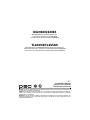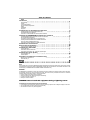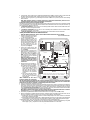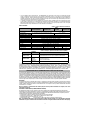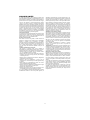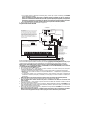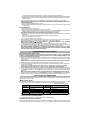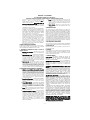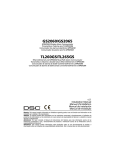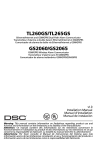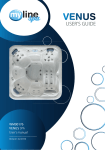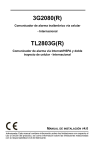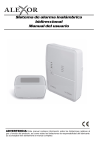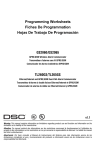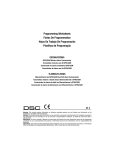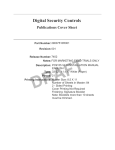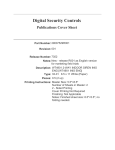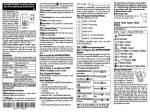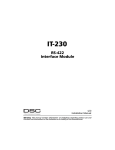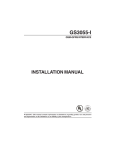Download GS26xx v1
Transcript
GS2060/GS2065
GPRS/GSM Wireless Alarm Communicator
Transmetteur d'alarme sans fil GPRS/GSM
Comunicador de alarma inalámbrico GPRS/GSM
TL260GS/TL265GS
Ethernet/Internet and GPRS/GSM Dual-Path Alarm Communicator
Transmetteur d'alarme à double liaison Ethernet/Internet et GPRS/GSM
Comunicador de alarma de doble vía Ethernet/Internet y GPRS/GSM
v1.1
Installation Manual
Manuel d’installation
Manual de instalación
Warning: This manual contains information on limitations regarding product use and function and information on
the limitations as to liability of the manufacturer.
Attention: Ce manuel contient des informations sur les restrictions concernant le fonctionnement et l’utilisation du
produit et des informations sur les restrictions en ce qui concerne la responsabilité du fabricant. La totalité du
manuel doit être lu attentivement.
Advertencia: Por favor consulte el Manual de Instrucciones del Sistema para más información acerca de las
limitaciones conrelación al uso y funcionamiento del producto e información acerca de las limitaciones como la
responsabilidad del fabricante.
TABLE OF CONTENTS
English
Introduction. . . . . . . . . . . . . . . . . . . . . . . . . . . . . . . . . . . . . . . . . . . . . . . . . . . . . . . . . . . . . . . . 1
Panel Mounting . . . . . . . . . . . . . . . . . . . . . . . . . . . . . . . . . . . . . . . . . . . . . . . . . . . . . . . . . . . . . . . . . . . . . . . . . . . . . . . . . . 1
Features . . . . . . . . . . . . . . . . . . . . . . . . . . . . . . . . . . . . . . . . . . . . . . . . . . . . . . . . . . . . . . . . . . . . . . . . . . . . . . . . . . . . . . . . 1
Technical Specifications . . . . . . . . . . . . . . . . . . . . . . . . . . . . . . . . . . . . . . . . . . . . . . . . . . . . . . . . . . . . . . . . . . . . . . . . . . . . 1
UL/ULC Installation Requirements. . . . . . . . . . . . . . . . . . . . . . . . . . . . . . . . . . . . . . . . . . . . . . . . . . . . . . . . . . . . . . . . . . . . . 1
Ratings . . . . . . . . . . . . . . . . . . . . . . . . . . . . . . . . . . . . . . . . . . . . . . . . . . . . . . . . . . . . . . . . . . . . . . . . . . . . . . . . . . . . . . . . 2
Compatibility . . . . . . . . . . . . . . . . . . . . . . . . . . . . . . . . . . . . . . . . . . . . . . . . . . . . . . . . . . . . . . . . . . . . . . . . . . . . . . . . . . . . 2
Encryption . . . . . . . . . . . . . . . . . . . . . . . . . . . . . . . . . . . . . . . . . . . . . . . . . . . . . . . . . . . . . . . . . . . . . . . . . . . . . . . . . . . . . . 2
Communicator Pre Installation Configuration . . . . . . . . . . . . . . . . . . . . . . . . . . . . . . . . . 2
Installing the Ethernet Cable (TL260GS/TL265GS only) . . . . . . . . . . . . . . . . . . . . . . . . . . . . . . . . . . . . . . . . . . . . . . . . . . . . . 2
Inserting and Removing the SIM Card . . . . . . . . . . . . . . . . . . . . . . . . . . . . . . . . . . . . . . . . . . . . . . . . . . . . . . . . . . . . . . . . . . 2
Connect24™ Account and SIM card Activation (Before Installation). . . . . . . . . . . . . . . . . . . . . . . . . . . . . . . . . . . . . . . . . . . . 3
Installing the GSM/ETHERNET Communicator in Cabinet . . . . . . . . . . . . . . . . . . . . . . . . 3
Installing GS2060/TL260GS Communicator with PC1616/1832/1864 . . . . . . . . . . . . . . . . . . . . . . . . . . . . . . . . . . . . . . . . . . 3
PC1616/1832/1864 Programming . . . . . . . . . . . . . . . . . . . . . . . . . . . . . . . . . . . . . . . . . . . . . . . . . . . . . . . . . . . . . . . . . . . 4
Communicator Troubles displayed on a PC1616/1832/1864. . . . . . . . . . . . . . . . . . . . . . . . . . . . . . . . . . . . . . . . . . . . . . . . . 5
Installing the GS2065/TL265GS with the ALEXOR PC9155 Panel. . . . . . . . . . . . . . . . . . . . . . . . . . . . . . . . . . . . . . . . . . . . . . 5
Power Save Feature (GS2065/TL265GS only). . . . . . . . . . . . . . . . . . . . . . . . . . . . . . . . . . . . . . . . . . . . . . . . . . . . . . . . . . . . 6
Communicator Troubles displayed on ALEXOR PC9155 Panel. . . . . . . . . . . . . . . . . . . . . . . . . . . . . . . . . . . . . . . . . . . . . . . . 6
Communicator Placement Test . . . . . . . . . . . . . . . . . . . . . . . . . . . . . . . . . . . . . . . . . . . . . . . 6
Remote Label Programming . . . . . . . . . . . . . . . . . . . . . . . . . . . . . . . . . . . . . . . . . . . . . . . . . 7
Label Programming via SMS message . . . . . . . . . . . . . . . . . . . . . . . . . . . . . . . . . . . . . . . . . . . . . . . . . . . . . . . . . . . . . . . . . 7
Communicator Status LEDs . . . . . . . . . . . . . . . . . . . . . . . . . . . . . . . . . . . . . . . . . . . . . . . . . . 7
Yellow Trouble LED . . . . . . . . . . . . . . . . . . . . . . . . . . . . . . . . . . . . . . . . . . . . . . . . . . . . . . . . . . . . . . . . . . . . . . . . . . . . . . . 7
Red Network Connection Status LED . . . . . . . . . . . . . . . . . . . . . . . . . . . . . . . . . . . . . . . . . . . . . . . . . . . . . . . . . . . . . . . . . . 8
(Green LED 1) (Green LED 2) and (Yellow LED) Signal Strength . . . . . . . . . . . . . . . . . . . . . . . . . . . . . . . . . . . . . . . . . . . . . . 8
Communicator Reset / Update. . . . . . . . . . . . . . . . . . . . . . . . . . . . . . . . . . . . . . . . . . . . . . . . 8
Factory Defaults Reset . . . . . . . . . . . . . . . . . . . . . . . . . . . . . . . . . . . . . . . . . . . . . . . . . . . . . . . . . . . . . . . . . . . . . . . . . . . . . 8
Firmware Update . . . . . . . . . . . . . . . . . . . . . . . . . . . . . . . . . . . . . . . . . . . . . . . . . . . . . . . . . . . . . . . . . . . . . . . . . . . . . . . . . 9
Appendix A: Communicator Troubleshooting. . . . . . . . . . . . . . . . . . . . . . . . . . . . . . . . . . 9
End User License Agreement 10
Limited Warranty 11
Français . . . . . . . . . . . . . . . . . . . . . . . . . . . . . . . . . . . . . . . . . . . . . . . . . . . . . . . . . . . . . . . . . . . . 12
Español. . . . . . . . . . . . . . . . . . . . . . . . . . . . . . . . . . . . . . . . . . . . . . . . . . . . . . . . . . . . . . . . . . . . . 27
NOTE:
This document does not include the GPRS/Ethernet Module Programming Sections (Panel Section [851]). Refer to DSC Programming Worksheets document Part Number 29007620R002, included with the Communicator. The installation instructions in this
document apply to GS2060/GS2065 and TL260GS/TL265GS Communicators only.
IMPORTANT
The GPRS/Ethernet Communicator is fixed, wall-mounted unit and shall be installed in the location specified in these instructions.
The equipment enclosure must be fully assembled and closed, with all the necessary screws/tabs and secured to a wall before
operation. Internal wiring must be routed in a manner that prevents:
• Excessive strain on wire and on terminal connections,
• Interference between power limited and non power limited wiring,
• Loosening of terminal; connections, or
• Damage of conductor insulation.
WARNING: Never install this equipment during a lightning storm!
The Installer must instruct the System user on each of the following:
• Do not attempt to service this product. Opening or removing covers may expose the user to dangerous voltages or other risks.
• Any servicing shall be referred to trained service personnel only.
• Use authorized accessories only with this equipment.
WARNING Please Read Carefully
N o t e t o I n s t a ll e r s
This Warning contains vital information. As the only individual in
contact with system users, it is the installer’s responsibility to bring
each item in this Warning to the attention of all users of this system.
S y s t e m Fai l u r e s
This system has been carefully designed to be as effective as possible. There are circumstances, however, involving fire, burglary, or
other types of emergencies where it may not provide protection.
Any alarm system of any type may be compromised deliberately or
may fail to operate as expected for a variety of reasons. Some but
not all of these reasons may be:
Access by Intruders
Intruders may enter through an unprotected access point, circumvent a sensing device, evade detection by moving through an area
of insufficient coverage, disconnect a warning device, or interfere
with or prevent the proper operation of the system.
Component Failure
Although every effort has been made to make this system as reliable as possible, the system may fail to function as intended due to
the failure of a component.
Compromise of Radio Frequency (Wireless) Devices
Signals may not reach the receiver under all circumstances which
could include metal objects placed on or near the radio path or
deliberate jamming or other inadvertent radio signal interference.
Criminal Knowledge
This system contains security features which were known to be
effective at the time of manufacture. It is possible for persons with
criminal intent to develop techniques which reduce the effectiveness
of these features. It is important that your security system be
reviewed periodically to ensure that its features remain effective and
that it is updated or replaced if it is found that it does not provide the
protection expected.
Failure of Replaceable Batteries
This system’s wireless transmitters have been designed to provide
several years of battery life under normal conditions. The expected
battery life is a function of the device environment, usage, and type.
Ambient conditions such as high humidity, high or low temperatures, or large temperature fluctuations may reduce the expected
battery life. While each transmitting device has a low battery monitor which identifies when the batteries need to be replaced, this
monitor may fail to operate as expected. Regular testing and maintenance will keep the system in good operating condition.
Inadequate Installation
A security system must be installed properly in order to provide
adequate protection. Every installation should be evaluated by a
security professional to ensure that all access points and areas are
covered. Locks and latches on windows and doors must be secure
and operate as intended. Windows, doors, walls, ceilings and other
building materials must be of sufficient strength and construction to
provide the level of protection expected. A reevaluation must be
done during and after any construction activity. An evaluation by the
fire and/or police department is highly recommended if this service
is available.
Inadequate Testing
Most problems that would prevent an alarm system from operating
as intended can be found by regular testing and maintenance. The
complete system should be tested weekly and immediately after a
break-in, an attempted break-in, a fire, a storm, an earthquake, an
accident, or any kind of construction activity inside or outside the
premises. The testing should include all sensing devices, keypads,
consoles, alarm indicating devices, and any other operational
devices that are part of the system.
Insufficient Time
There may be circumstances when the system will operate as
intended, yet the occupants will not be protected from an emergency due to their inability to respond to the warnings in a timely
manner. If the system is remotely monitored, the response may not
occur in time to protect the occupants or their belongings.
Motion Detectors
Motion detectors can only detect motion within the designated areas
as shown in their respective installation instructions. They cannot
discriminate between intruders and intended occupants. Motion
detectors do not provide volumetric area protection. They have multiple beams of detection and motion can only be detected in unobstructed areas covered by these beams. They cannot detect motion
which occurs behind walls, ceilings, floor, closed doors, glass partitions, glass doors or windows. Any type of tampering whether
intentional or unintentional such as masking, painting, or spraying of
any material on the lenses, mirrors, windows or any other part of
the detection system will impair its proper operation.
Passive infrared motion detectors operate by sensing changes in
temperature. However their effectiveness can be reduced when the
ambient temperature rises near or above body temperature or if
there are intentional or unintentional sources of heat in or near the
detection area. Some of these heat sources could be heaters, radiators, stoves, barbeques, fireplaces, sunlight, steam vents, lighting
and so on.
Power Failure
Control units, intrusion detectors, smoke detectors and many other
security devices require an adequate power supply for proper operation. If a device operates from batteries, it is possible for the batteries to fail. Even if the batteries have not failed, they must be
charged, in good condition and installed correctly. If a device operates only by AC power, any interruption, however brief, will render
that device inoperative while it does not have power. Power interruptions of any length are often accompanied by voltage fluctuations
which may damage electronic equipment such as a security system. After a power interruption has occurred, immediately conduct
a complete system test to ensure that the system operates as
intended.
Security and Insurance
Regardless of its capabilities, an alarm system is not a substitute for
property or life insurance. An alarm system also is not a substitute
for property owners, renters, or other occupants to act prudently to
prevent or minimize the harmful effects of an emergency situation.
Smoke Detectors
Smoke detectors that are a part of this system may not properly
alert occupants of a fire for a number of reasons, some of which
follow. The smoke detectors may have been improperly installed or
positioned. Smoke may not be able to reach the smoke detectors,
such as when the fire is in a chimney, walls or roofs, or on the other
side of closed doors. Smoke detectors may not detect smoke from
fires on another level of the residence or building.
Every fire is different in the amount of smoke produced and the rate
of burning. Smoke detectors cannot sense all types of fires equally
well. Smoke detectors may not provide timely warning of fires
caused by carelessness or safety hazards such as smoking in bed,
violent explosions, escaping gas, improper storage of flammable
materials, overloaded electrical circuits, children playing with
matches or arson.
Even if the smoke detector operates as intended, there may be circumstances when there is insufficient warning to allow all occupants to escape in time to avoid injury or death.
Telephone Lines
If telephone lines are used to transmit alarms, they may be out of
service or busy for certain periods of time. Also an intruder may cut
the telephone line or defeat its operation by more sophisticated
means which may be difficult to detect.
Warning Devices
Warning devices such as sirens, bells, horns, or strobes may not
warn people or waken someone sleeping if there is an intervening
wall or door. If warning devices are located on a different level of the
residence or premise, then it is less likely that the occupants will be
alerted or awakened. Audible warning devices may be interfered
with by other noise sources such as stereos, radios, televisions, air
conditioners or other appliances, or passing traffic. Audible warning
devices, however loud, may not be heard by a hearing-impaired person.
INTRODUCTION
GS2060/GS2065: Are General Packet Radio Service/Global System for Mobile (GPRS/GSM) wireless alarm Communicators that
send alarm communication to Sur-Gard System I, II, and III (SG-DRL3IP) central station receivers via a GPRS/GSM digital cellular
network.
TL260GS/TL265GS: Are Dual-path GSM/Ethernet alarm Communicators that send alarm communication to Sur-Gard System I, II,
and III central station receivers through Ethernet/Internet or a GPRS/GSM digital cellular network.
The Communicator can be used as either a backup or primary Communicator. The Communicator supports Internet Protocol (IP)
transmission of panel and internal events over Ethernet/Internet and/or GPRS/GSM.
The GPRS/GSM performance of the GS2060/GS2065/TL260GS/TL265GS Communicators depends greatly on GSM network coverage. The unit should not be mounted in the final location without first performing the Communicator Placement Test on page 6 to
determine the best location for radio reception (minimum of one green LED ON). Optional antenna kits are available from DSC at:
http://www.DSC.com.
NOTE: Prior to installation of the Communicator, confirm with your carrier that the GPRS/GSM network is available and
active in the area where the Communicator will be installed and that radio signal strength is adequate.
Panel Mounting
The following Communicators are compatible with PC1616/PC1832/PC1864:
• GS2060 (GPRS/GSM only)
• TL260GS (Ethernet/Internet + GPRS/GSM dual-path)
The following Communicator models are compatible with ALEXOR PC9155;
• GS2065 (GPRS/GSM only)
• TL265GS (Ethernet/Internet + GPRS/GSM dual-path.
NOTE: When GS2065 is installed in ALEXOR, panel model is 9155G. When TL265GS is installed, panel model is 9155D.
Features
• 128-bit AES encryption via GPRS/GSM and Ethernet/Internet (NIST Validation Certificate No. 995).
• Activating, initializing and remote programming through Connect 24.
• Back up or primary GPRS/GSM alarm communication.
• Ethernet LAN/WAN 10/100 BaseT (TL260GS/TL265GS only).
• Full event reporting.
•
•
•
•
•
•
•
•
•
•
•
Fully redundant Ethernet/Internet and GPRS/GSM Dual-path Alarm Communication (TL260GS/TL265GS only).
Individual Ethernet and/or GPRS Periodic test transmission.
Integrated call routing.
Panel remote uploading/downloading support via GPRS/GSM and Ethernet/Internet.
PC-Link connection.
Programmable Labels (Zone and Partition Labels autosync with the ALEXOR 9155 v1.1+ panels only)
Quad-Band Operation: 850 MHz, 900 MHz, 1800 MHz, and 1900 MHz.
SIA format (Contact ID GS2065/TL265GS V1.1 only).
Signal strength and Trouble display LEDs.
Subscriber Identity Module (SIM) card included with Communicator.
Supervision heartbeats via GPRS/GSM and Ethernet/Internet.
Technical Specifications
The input voltage to the Communicator can be drawn from the Underwriters Laboratories/Underwriters Laboratories Canada (UL/ULC) Listed
Control Panel or provided by an external UL/ULC Listed power supply rated for the application (external power-limited source).
NOTE: The power supply must be Class II, Power Limited.
UL/ULC Installation Requirements
NOTE: For equipment used at the protected premises and intended to facilitate IP communications (hubs, routers, Network
Interface Device(NID)s, Digital Subscriber Line (DSL)/Cable modems) 24 hour back-up power is required. Where such cannot be facilitated, a secondary (back-up) communication channel is required. Programming for Domain Name Service
(DNS) is not permitted in UL/ULC Listed systems.
Notes for using Private, Corporate, and High Speed Data Networks:
Network access and domain access policies shall be set to restrict unauthorized network access, and spoofing or Denial of Service (DoS)
attacks. Select an Internet Service Provider (ISP) that has redundant servers/systems, back-up power, routers with firewalls enabled, and
methods to identify and protect against DoS attacks (e.g., via spoofing).
Notes for using Public Switched and Wireless Data Networks:
Communication channels shall be facilitated such that the Communicator will restrict unauthorized access, which could otherwise compromise security. Communicators shall be located in secured areas.
• For ULC Residential fire and burglary applications the GS2060/GS2065/TL260GS/TL265GS can be used as primary communication channel
via either GSM or Ethernet or as a back-up in conjunction with the Digital Alarm Communicator Transmitter (DACT). Test transmission every
24hours shall be enabled on each channel.
• For ULC Commercial Fire and Burglary applications the GS2060/TL260GS can be used as a passive communication module with the following
Security Levels:
• P1 (each channel GSM or Ethernet is independent),
• P2 (GSM and Ethernet in back-up configuration, panel Section [851][005] Toggle Option [5] OFF),
• P3 (GSM and Ethernet in redundant configuration, panel Section [851][005] Toggle Option [5] ON).
• The module can be also used as an Active communication system with the Security Levels A1-A4 (each channel GSM or Ethernet independent
or together in a back-up/redundant configuration). For Active Line Security systems AES128 bit encryption shall be enabled at the monitoring
station receiver and the supervision heartbeat rate shall be set as 90 seconds (panel Section [851] [004] = 005A/90). The supervision window
at the Signal Receiver Centre (SRC)'s receiver shall be programmed as maximum 00B4/180 seconds.
• For UL Residential fire and burglary applications the GS2060/GS2065/TL260GS/TL265GS can be used as primary communication channel via
either GSM or Ethernet, or as a back-up in conjunction with the DACT (30 day test transmission is required on each channel).
• For UL Commercial Burglary applications the TL260GS/TL265GS module can be used as Dual Signalling Line communication system (GSM
and Ethernet channels used in redundant configuration), Standard Line Security and as Encrypted Line Security.
• The supervision heartbeat shall be enabled (panel Section [851] [005] Toggle Option [1] (Ethernet) and/or Toggle Option [2] (GSM) shall be
ON), Toggle Option [3] (Supervision Type) shall be ON and the supervision heartbeat rate shall be selected as 0087/135 seconds
Option [004] = 0087. The supervision window at the supervising station shall be maximum 00C8/200 seconds. For Encrypted Line Security
systems the encryption AES128 bit shall be enabled at the monitoring station receiver.
• For UL Commercial Burglary installations, the GS2060/ GS2065 are listed as a primary (sole) communication means (heartbeat must be
enabled) or for supplementary (back-up) use in conjunction with a Plain Old Telephone Service (POTS) line (dialer). When the heartbeat trans-
1
mission over the Ethernet or GPRS/GSM network is enabled, using the TL260GS/TL265GS with a compatible control unit listed for standard/
encrypted line security, it can provide line security for the alarm system over the primary line.
• The TL260GS and TL265GS are also suitable to be used with a compatible control unit listed for dual line security transmission when used in conjunction with a Digital Alarm Communicator Transmitter (DACT) or a Public Switched Data Network (PSDN) transmitter, where the PSDN provides the
line security and is the primary line. In this mode, alarm signals are required to be sent simultaneously over both communication methods.
Ratings
GS2060
GPRS/GSM ONLY
MODEL
TL260GS
ETHERNET & GPRS
Table 1: Communicator Ratings
GS2065
TL265GS
GPRS/GSM ONLY
ETHERNET & GPRS
POWER SUPPLY RATINGS
11.1~12.6V DC: The panel Bell output shall be derated:
700mA - (Communicator mA) = (derated Bell output).
• Input Voltage
11.1 ~ 12.6V DC
(From PC-Link Header)
CURRENT CONSUMPTION
65mA @ 12V
• Standby Current
• Alarm (Transmitting) Current
• Operating Frequency
• Typical Antenna Gain
100mA @ 12V
65mA @ 12V
400mA @ 12V during transmission
Quad band 850MHz, 900MHz, 1800MHz, 1900MHz
2db
100mA @ 12V
ENVIRONMENTAL SPECIFICATIONS
0°C - 49°C (32°F- 120°F)
• Operating Temperature
• Humidity
5% ~ 93% relative humidity, non-condensing
MECHANICAL SPECIFICATIONS
100 × 150 × 15
310 (with mounting bracket)
• Board Dimensions (mm)
• Weight (grams)
100 × 150 × 18
320 (with mounting bracket)
100 × 150 × 15
68
100 × 150 × 18
78
Compatibility
Table 2: Compatible Receivers, Control Panels, and Cabinets
COMMUNICATOR
RECEIVER/PANEL
GS2060/TL260GS
GS2065/TL265GS
Receiver
GS2060/TL260GS
Control Panel
and Cabinets
GS2065/TL265GS
Control Panel
DESCRIPTION
• Sur-Gard System I Receiver, version 1.1+
• Sur-Gard System II Receiver, version 2.0+
• Sur-Gard SG-DRL3-IP, version 2.2+(for Sur-Gard System III Receiver)
• Power Series PC1864, version 4.3+
• Power Series PC1832, version 4.3+
• Power Series PC1616, version 4.3+
• Cabinets: PC5003C/PC4050C
• PC9155 version 1.1+
Products or components of products, which perform communications functions only shall comply with the requirements applicable to communications equipment as specified in UL60950 or CAN/CSA-C22.2 No. 950-1, Information Technology Equipment - Safety - Part 1: General Requirements. Where network interfaces are internal to the control unit or receiver, compliance to CAN/CSA-C22.2 No. 950-1 is
adequate. Such components include, but are not limited to: hubs; routers; NIDs; Third party communications service providers; DSL
modems; and Cable modems.
COMMUNICATOR PRE INSTALLATION CONFIGURATION
This GSM/Ethernet Communicator is fixed and shall be installed by Service Persons only. (Service Person is defined as a person having
the appropriate technical training and experience necessary to be aware of hazards to which that person may be exposed in performing a
task and can also take measures to minimize the risks to that person or other persons). The Communicator shall be installed and used
within an environment that provides the pollution degree max 2, over voltages category II, in non-hazardous, indoor locations only. This
manual shall be used with the Installation Manual of the alarm control panel which is connected to the GSM/Ethernet Communicator. All
instructions specified within the panel manual must be observed.
All the local rules imposed by local electrical codes shall be observed and respected during installation.
Encryption
The Communicator uses 128 Bit AES Encryption. Encryption can only be enabled from the monitoring station receiver. Each
receiver can independently have encryption enabled or disabled. When encryption is enabled, the central station will configure the
device to encrypt communications the next time the Communicator module performs a communication to that receiver.
NOTE: Packets will start being encrypted only after the next event is sent to that receiver, or if the unit is restarted.
Installing the Ethernet Cable (TL260GS/TL265GS only)
A Category 5 (CAT 5) ethernet cable must be run from a source with Ethernet/Internet connectivity to the Communicator module,
inside the Control Panel cabinet. The Communicator end of the cable must have an RJ45 plug, which connects to the Communicator’s RJ45 jack. All requirements for installation of CAT5 ethernet cable must be observed for correct operation of the Communicator, including, but not limited to, the following:
• Do NOT strip off cable sheathing more than required for proper termination.
• Do NOT kink/knot cable.• Do NOT crush cable with cable ties. • Do NOT untwist CAT5 pairs more than 1.2cm (½”).
• Do NOT splice cable. • Do NOT bend cable at right angles or make any other sharp bends.
NOTE: CAT5 specification requires that any cable bend must have a minimum 5 cm (2") bend radius. Do NOT exceed maximum 15cm (6”) from center of ferrite to T-Link Network Connector. Maximum length of CAT 5 cable is 328 ft. (100m).
Inserting and Removing the SIM Card
1. If the Communicator is installed in a Control Panel cabinet, remove the front cover of the Control Panel to access SIM holder.
2. Power down the panel and disconnect the backup battery connections.
3. On the SIM card holder push gently to slide the cover towards the Printed Circuit Board (PCB) antenna, as indicated by the
arrow on SIM holder, to OPEN. This will unlatch the SIM card holder on the side closest to edge of the Communicator PCB.
4. Lift up the SIM card holder from the side that is not hinged.
5. Insert or remove the SIM card, noting the orientation of the notches on the SIM card and the SIM card holder.
6. When inserting a SIM card, insert the card in the proper orientation and gently push the SIM card holder down and slide the
holder as indicated by the arrow on SIM holder, to LOCK. (See Figure 3 and Figure 5).
7. Reconnect the backup battery, apply AC power to panel, and replace the panel cover.
2
Connect24™ Account and SIM card Activation (Before Installation)
Installation of the Communicator requires activation with Connect24 before operation. Dealer application forms and additional
information on the Connect24 Voice Response Unit (VRU) and graphical user interface (GUI) can be found at http://
www.connect24.com or by telephone at: USA 1-888-251-7458 or CANADA 1-888-955-5583.
IMPORTANT: Prior to installing a GS2060/GS2065/TL260GS/TL265GS Communicator, contact your monitoring station to determine if it is a master re-seller or visit http://www.connect24.com to become an authorized dealer. In either instance, you will
receive a Profile Number, Installer ID Number, and an Installer Password. Perform the following pre installation:
1. Retrieve the installer account and password from the master reseller, or from Connect24 directly.
2. Connect your browser to the Connect 24 website at http://www.connect24.com.
3. Log in to the Connect24 website using your installer account and password.
4. Perform the following steps in a Connect24 session to activate the SIM card and initialize programming:
a. Navigate to the Initialize an account section.
b. Select Profile (This information will be provided by the master reseller or by Connect24).
c. Select Product Module.
d. Enter the SIM card number.
e. Click Next then enter in all relevant information as required.
f. Confirm all information is entered correctly before submitting.
5. Repeat Step 4 to program another SIM card (i.e. another Subscriber), or log out from Connect24.
6. When you are at the physical installation site and install the Communicator in the control panel, the Communicator will automatically download its programming from Connect24 once the unit is connected and initialized.
NOTE: Following initial installation, you can log in to the Connect24 website at any time to re-configure the Communicator remotely, using the account created for this installation. For more information, refer to the Connect24 website.
INSTALLING THE GSM/ETHERNET COMMUNICATOR IN CABINET
Before leaving the installation site, the equipment shall be connected via an APPROVED (acceptable to the local authorities)
NID (e.g., for UL Installations, U60950 listed NID). All wiring shall be performed according to the local electrical codes.
Installing GS2060/TL260GS Communicator with PC1616/1832/1864
DG009352
NOTE: Before installing the GS2060/TL260GS or inserting/removing the SIM card, ensure that system power is OFF.
1. To assemble mounting bracket, perform the following (See Figure 1).
a. Remove the 4 white plastic standoffs from the
Figure 1 Communicator Mounting Bracket
bag provided with the Communicator kit.
b. Insert the 4 standoffs through the back of the
Brass nut
Brass Washer
supplied mounting bracket, into the holes at each Nylon washer (flat)
Antenna
corner. (The antenna mounting tab should be
Nylon Washer
Mounting Tab
facing away from you).
with bushing
c. Place the bracket on a flat, solid surface. Hold (thicker flat washer)
the Communicator face up and orient the 4 holes
on the Communicator with the 4 standoffs proMounting Holes
Antenna
Mounting
truding from the bracket. Push the CommunicaCable
Holes
tor firmly and evenly onto the standoffs until it is
securely attached to the mounting bracket.
d. Remove the alarm panel front cover.
e. Remove and discard the circular knockout
located in the top-right section of the panel. (This
hole will be used for connection of the supplied
radio antenna).
f. Connect the supplied 12.7cm (5”) antenna cable to the radio, by passing the connector through the hole on back of the
mounting bracket to the Communicator board. Push the antenna connector firmly into the socket on the GSM
radio.(See Figure 3).
g. Place the nylon washer with bushing (thick flat washer) onto the threaded
Figure 2 PC1616/1832/1864 Control Panel
section of the antenna cable. Insert the threaded section through the
antenna mounting knockout hole. Place the second nylon washer (flat),
followed by the brass washer and the brass nut, onto the threaded section of the cable, outside the panel. Tighten the assembly by hand only.
PC-Link Cable Connector
Do not overtighten the assembly.
2. To install the Communicator module into the panel. (See Figure 3).
a. Attach one end of the PC-LINK cable to the panel PC-LINK header on the
panel (red wire goes on Pin 1 of the panel PC-LINK header.)
NOTE: On the panel, the black wire is on the right, whereas on the Communicator it is on the left. See Figure 3.
b. Insert the assembled Communicator into the panel cabinet.
NOTE: Ensure that the threaded antenna connection point is visible
through the knockout hole of the panel.
c. Locate the screw hole in the right side wall of the panel. See Figure 2 (i).
Line up the assembled Communicator with the side wall of the panel and,
using the screw provided, secure the mounting bracket to the panel.
d. Attach the supplied white quad band whip antenna to the threaded
antenna connection point at top of the panel.
DG009158
(i)
3
3. Wire the Communicator to the panel, perform the following (See Figure 3).
Figure 3 GS2060/TL260GS Wiring Diagram
To external
antenna
L
o
c
k
GSM Radio
AUDIO/DEFAULT
SIM Card
Holder
DSC
Hardware
Default
UA557
WARNING! All connections to the
TL260GS/GS2060 module are power
limited. Do not route any wiring over the
circuit boards. Maintain at least 1”
(25.4mm) separation between circuit
board and wiring. A minimum of 1/4”
(7mm) separation must be maintained at
all points between non-power limited
wiring and power limited wiring.
PWR PWR GND GND
PC-LINK
1
PC1616/1832/1864
NOTE: For more details, refer to the
control, panel Installation Manual.
GND SHLD
Black
CON 4
1
PC-LINK
BELL+
PGM1
PGM3
AUXBELL- RED BLK YEL GRN
PGM2
PGM4 Z1 COM Z2
Z3 COM Z4
Z5 COM Z6
Z7 COM Z8 EGND
DG009391
AUX+
Status
LEDs
Black
UA503
AC AC
TL260GS / GS2060
RING
TIP
R-1
Network Connection
(Model TL260GS)
Use only CAT5 cable
(300ft/100m max.) Supervised
Input Ratings (from Bell Out)
11.1V - 12.6 VDC
100mA standby; 400mA Alarm
DSC Panel minimum
power requirements
16 VAC 40 VA transformer
12 VDC 7Ah battery
T-1
+
-
External Bell/Siren
a. Disconnect the AC power and the battery + connections from the panel.
b. Attach a wire from the Communicator’s left PWR terminal to the panel’s BELL+ terminal.
NOTE: For ULC Commercial Fire Monitoring applications, do NOT connect any devices on the Bell+ terminal other than
the GS2060/TL260GS.
c. Attach a wire from the Communicator’s GND terminal to the panel’s AUX - terminal.
d. Attach a wire from the Communicator’s SHLD terminal to the panel’s EGND terminal. (Protective earth ground).
e. If a Bell/Siren is used, attach a wire from the Communicator’s right PWR terminal to the positive (+) terminal on the Bell/
Siren. (See Figure 3).
f. If a Bell/Siren is used, attach the panel’s BELL - terminal to the negative (-) terminal on the Bell/Siren.
NOTE: If a Bell/Siren is not used, install the 1KΩ ½ W 5% resistor (Brown, Black, Red, Gold) (supplied with the panel)
between the panel’s Bell + and Bell - terminals, then only wire the BELL + to the PWR terminal on the Communicator.
g. Confirm that the SIM card is inserted and locked. (See Inserting and Removing the SIM Card on page 2).
h. Insert the PC-LINK connector into the Communicator’s PC-LINK socket. (Black wire on Pin 1 on the Communicator).
i. Route the CAT 5 Ethernet cable through back of the cabinet and plug it into the Communicator’s RJ45 jack.
NOTE: Before leaving the premises the Ethernet communication lines must first be connected to an approved (acceptable to local authorities) type NID, (UL installations, UL 60950 listed NID, for ULC installations CAN/CSA C22.2. No.
60950-1 Certified NID)
4. Perform the following for initial power on of the panel with Communicator installed:
a. Reconnect the AC power and battery + to the panel. (the Communicator and Panel will power up together).
b. Observe that the Communicator’s red and yellow LEDs are flashing together while it initializes. The red and yellow LEDs will
continue to flash until the unit has successfully communicated to all programmed receivers. If this is the first time the Communicator has been powered up, the module will request programming from Connect24.
c. At the keypad, enter [*][8][Installer Code][382] and confirm that Toggle Option [5] is ON (GPRS/Ethernet Module Enabled).
NOTE: Initialization may take several minutes to complete. Red and yellow LEDs will flash together during initialization.
Do not leave the installation until the red and yellow LEDs have stopped flashing. (If only the yellow LED is flashing,
there is a Communicator trouble and the Green LEDs are not valid for Communicator Placement Test). Correct trouble
before continuing. (See Table 6 for troubleshooting assistance).
5. Perform the Communicator Placement Test on page 6.
PC1616/1832/1864 Programming
Perform the following steps to ensure that the Communicator and the panel work together as intended.
These Sections must be programmed at the panel keypad. Enter [*][8][Installer Code][Section Number]. Record any values that
are modified from their default, in the appropriate Worksheets for the Panel or Communicator.
NOTE: The toggle is ON when the number is displayed. Toggle is OFF when the number is not displayed.
(e.g., [1---5---], Toggle Options 1 and 5 are ON, all others are OFF). Press the number on keypad to turn toggle ON/OFF.
1. In Section [167] program 060 (seconds).
2. In Sections [301], [302], and [303] Program the central station telephone number that will be used for the GPRS/Ethernet
Communicator. Valid entries are:
a. A valid telephone number; signals will be routed to the central station using the Public Switched Telephone Network (PSTN).
b. DCAA (Receiver 0); signals will be routed to GPRS/Ethernet Receivers 1 - 4 depending on programming in Section [006].
c. Section [301] sets the Primary communication path, and may be configured as either PSTN or Communicator routing.
Panel Section [302] is redundant, and Section [303] is the backup telephone number for Section [301].
NOTE: The leading digit ‘D’ in the telephone number (dial tone detection) is pre-programmed.
3. In Section [350], program the communication format as Contact ID (03) or SIA FSK (04).
NOTE: If any of the panel telephone numbers have been set to DCAA, this section must be set to [04 ].
4. In Sections [351] - [376], program the Communicator call direction options. Refer to the Panel Installation Manual for options.
4
5. In Section [382], ensure Toggle Option [5] ‘GPRS/Ethernet Module Enabled’ is ON. If this option is OFF, the yellow status LED
will indicate ‘Panel Supervision Trouble’ (2 flashes) and the unit can not be programmed via PC-LINK cable.
6. In Section [401] set Toggle Option [1] ‘Downloading Answer Enable’ to ON in order to perform panel DLS session through
GPRS or Ethernet.
NOTE: Before leaving the premises, the installer should verify all programmed communications paths. Refer to Programming Worksheets Section [901] to send immediate test transmission.
Communicator Troubles displayed on a PC1616/1832/1864
The General System trouble is the only trouble that will appear on the keypad LCD when encountered by a Communicator installed
in a PC1616/1832/1864. For more information about the trouble on the Communicator module refer to the panel event buffer. Log
entry will show Fault or Restore for each event.
• T-Link Network Fault/Restore: This log will occur for the following trouble conditions: SIM Lock Trouble, GSM Trouble, Ethernet Trouble, or Connect 24 Configuration Trouble.
• T-Link Receiver Trouble/Restore: This log will occur for the following trouble conditions: Receiver Not Available Trouble,
Receiver Supervision Trouble, or FTC Trouble.
• T-Link Comm. Fault/Restore: This log will occur when the panel loses communications with the Communicator.
Installing the GS2065/TL265GS with the ALEXOR PC9155 Panel.
NOTE: With GS2065 Communicator, Panel is: PC9155G. With TL265GS Communicator, Panel is: PC9155D.
1. Remove the front cover of the Panel and
Figure 4 PC 9155 Control Panel
remove AC and battery power (remove
+ (red) connector from battery).
2. Hold the Communicator module with
the RJ45 connector at bottom left. Tilt
module down slightly to right and align
the hole with the bottom right tab and
3&% SIM Card
the right side inserts of the panel. Gen$17(11
ANTENNA
7RDOWHUQDWHH[WHUQDO
tly press communicator into right
DQWHQQDFRQQHFWLRQ
inserts, then press down on left to lock
To Remove Connector it in position. (See Figure 4).
insert
small, flat head
3. Connect the PC-LINK connector. Red
screwdriver between cable
wire on pin 5 on panel and communicaand the radio module then
tor. (See Figure 5).
gently pry plug loose.
NOTE: Removal with fingers
4. Connect the Ethernet cable plug to the
may damage the connector.
RJ45 connector on Communicator. If a
shielded CAT 5 cable is used, a jumper
PC9155
may be placed between the GND and
Status
SHLD connections of the CommunicaLEDs
tor 2-terminal block (to left of the RJ45
TL265GS
/ GS2065
jack) to reduce noise.
Red
Wire
NOTE: Do not attach this jumper if the
Ethernet cable shield is grounded by
,QVHUWKHUHILUVW
the equipment at the other end. Do
not route any system wiring near the
PCB antenna.
5. Reconnect the AC power and battery +
connector to the panel. (the Communicator and Panel will power up together).
a. Observe that the Communicator’s
red and yellow LEDs are flashing
*HQWO\VOLGHWKHVSDGHFRQQHFWRUWRFRQQHFWGLVFRQQHFW
together while it initializes. The red
and yellow LEDs will continue to
flash until the unit has successfully
BATTERY
communicated to all programmed
receivers.
Do
not
disconnect
the
battery
cable from the alarm controller board;
b. If this is the first time the Communithe battery shall be disconnected from the + (PLUS) TERMINAL.
cator has been powered up, the
module will request programming
from Connect24.
NOTE: Initialization may take several
minutes to complete. The red and yellow
LEDs will flash together during initialization. Do not leave the installation until the red and yellow LEDs have stopped flashing. (If only the yellow LED is flashing, there is a Communicator trouble and the Green LEDs are not valid for Communicator
placement test). See Table 6 for assistance in Troubleshooting Communicator Troubles.
6. Perform the Communicator Placement Test on page 6.
7. Establishing a communication channel between the Communicator and the panel is critical to ensuring the desired operation of
the two units. The following must be completed during the on-site installation. Program the following at the panel to ensure that
the Communicator and the panel will work together as intended. Panel Sections must be programmed at the panel keypad.
Enter [*][8][Installer Code] [Section Number] for panel programming. Record any values that are modified from their default,
in the appropriate Programming Worksheets for the Panel and Communicator
NOTE: When programming Toggle Options, the toggle is ON when the number is displayed and OFF when the number is
not displayed. (e.g., [1---5---], Toggle Options 1 and 5 are ON, all others are OFF).
8. Panel Section [167] GPRS/Ethernet Interface Communications Wait for ACK: Program value as: 060 (seconds).
9. When the communicator is installed with the PC9155 panel, 4 telephone number are available to backup one another. You can
set up these 4 telephone numbers to perform in one of two ways: Backup dialling or Alternate dialling.
a. Backup dialling: each of the 4 telephone numbers will make 5 dialling attempts in turn, before a Failure to Communicate
(FTC) trouble is generated to the keypad.
b. Alternate dialling: each telephone number makes 1 dialling attempt before moving on to the next number, cycling through each
of the 4 numbers for a total of 5 times each. If all numbers fail the 5 attempts,, an FTC trouble is displayed on the keypad.
10. Panel Sections [301], [302], [303], and [305] can be configured as Primary communication paths.
a. Panel Sections [302], [303], and [305] may also be configured for backup or redundant communications by using Panel
Sections [383] or [351] - [376]. Refer to the PC9155 panel Installation Manual for more information.
3&%
FUSE
3&/,1.
3&/,1.
5('
DG009334
1(7:25.
GND SHL
5
b. If a valid phone number is programmed, communications will use Public Switched Telephone Network (PSTN). Entering a 4
digit hexadecimal value for a telephone number will change the call routing as determined by the number programmed:
DCAAF: Internal (All Receivers). Signals will be routed depending on the GS/IP module programming.
DCBBF: Ethernet Receiver 1 (Primary). (TL260GS/TL265GS only).
DCCCF: Ethernet Receiver 2 (Backup). (TL260GS/TL265GS only).
DCDDF: GPRS Receiver 1 (Primary).
DCEEF: GPRS Receiver 2 (Backup).
NOTE: Add a single ‘F’ as a suffix to the number to populate the unused remainder of the 32 character field.
11. Panel Section [350]: If any of the phone numbers have been programmed as DCAA, DCBB, DCCC, DCDD, or DCEE, panel Section [350] must be set to [04] if SIA format or [03] if Contact ID format.
12. Panel Section [382]: Toggle Option [5], ‘GS/IP Module Enabled’, must be set to ON. If this option is OFF, the yellow status LED
will indicate ‘Panel Supervision Trouble’ (2 flashes) and the unit can not be programmed via PC-LINK cable.
13. Panel Section [401]: Toggle Option [1] must be set to ON in order to perform panel DLS session through GPRS or Ethernet.
NOTE: Keep a record of the SIM card telephone number, it is required by users for SMS interactive functions.
Due to the nature of the SIM card activation process with GSM network carriers, it can take up to 24 hours for SIM card
activation to be complete.
Power Save Feature
(GS2065/TL265GS only)
Figure 5 GS2065/TL265GS Wiring Diagram
Lock
1
DSC
The GS2065/TL265GS
UA557
models have a power
save mode feature. If
SIM Card
there is an AC power
Holder
loss on the PC9155 control panel, the system
PC9155D
UA558
Hardware
PC9155G
will enter power save
Default
mode to extend battery
NOTE: Model PC9155D uses the dual alarm
duration. During power
AUDIO/DEFAULT
communicator GSM-GPRS/IP model TL265GS. RED
save mode, the Ethernet
Status
Model PC9155G uses the GSM-GPRS only
LEDs
functionality is turned
Red
communicator, model GS2065.
Wire
OFF and will only turn ON
when an event needs to
NOTE: For wiring details for the PC9155,
RJ-45
refer to Installation Manual p/n 29007510.
be transmitted, DLS session is requested via
SMS, or for firmware
T-1 R-1 TIP RING IO2 IO1 -AUX AUX+ AC AC
upgrade is required.
• When in power save
mode, incoming DLS
Network Connection
INPUT RATINGS (from PC-Link)
connections will not
11.1V - 12.6 VDC
(Model TL265GS)
100mA standby; 400mA Alarm
Use only CAT5 cable. Supervised.
be possible.
• Outgoing SMS initiated DLS sessions
are possible while the
unit is in power save mode.
• The Link activity LED on the NID will also be OFF when the unit is in power save mode.
GSM Radio
PC-LINK
TL265GS / GS2065
DG009392
GND SHLD
Communicator Troubles displayed on ALEXOR PC9155 Panel
The following trouble will appear on the keypad LCD when encountered by a Communicator on the PC9155 panel. Please refer to
PC9155 Installation Manual for more information.
Table 3: Communicator Troubles on a PC9155 Panel
TROUBLE CONDITION
Alternate Communicator Trouble
DESCRIPTION
GSM trouble, Ethernet trouble, central station receiver trouble, supervision config for GS/IP module (if installed).
Press < > to scroll through troubles.
USER ACTION
Call for service. For Ethernet
trouble check LAN connections.
COMMUNICATOR PLACEMENT TEST
1. To confirm that the panel/antenna location is suitable for radio operation, perform this Communicator Placement Test:
NOTE: You may need to relocate the panel or install an optional extension antenna if radio signal strength is too low.
a. Confirm that the yellow LED on the Communicator is not flashing. A flashing yellow LED indicates trouble on the Communicator.(See Table 6 to troubleshoot and correct the cause of this trouble before continuing to the next step).
b. Observe the strength of the radio signal on the yellow LED and the 2 green LEDs) on the Communicator board meet or
exceed the minimum signal level requirement. Minimum Signal Level: The yellow LED OFF and the Green LED 1
(furthest from the yellow LED) ON. (i.e., not flashing) for the panel location to be acceptable. See table for Radio Signal
Strength on page 8 for interpretation of receiver GSM signal strength on LEDs.
NOTE: If required signal strength is too low with the panel in its current location, an external antenna is required.
c. If required, the following GSM extension antenna kits are available to the installer:
• GS15-ANTQ - 4.57m (15’)
Internal Antenna Extension Kit (suitable for interior mounting only).
• GS25-ANTQ - 7.62m (25’
External Antenna Extension Kit (suitable for exterior mounting only).
• GS50-ANTQ - 15.24m (50’
External Antenna Extension Kit (suitable for exterior mounting only).
Specific instructions for the installation of the extension antenna are included with the kit. Observe all the electrical safety instructions
regarding the installation of the antenna. All the wiring of the equipment shall be fully compliant with the local rules and regulations.
2. Install the antenna extension and perform the following steps to determine the best location for placement of the antenna :
NOTE: Follow steps for the Control Panel used. If you will not be installing an external antenna, go to Step 4.
6
PC1616/1832/1864 only
a. Disconnect the white whip antenna from the cabinet.
b. Attach one end of the antenna extension cable to the threaded antenna connector on the panel and the other end to the
external antenna.
ALEXOR PC9155 Only
a. Power down the Panel and remove the front cover.
b. Remove and discard the circular knockout at the top of the panel.
c. Insert a small flathead screwdriver between the antenna cable and the radio. (See Figure 4). Gently pry the plug loose from
the radio and remove the other end of the antenna cable from the PCB.
NOTE: Removing the antenna cable using only your fingers may cause damage to the connector.
d. Using instructions supplied with the antenna kit, install the optional extension antenna kit to the Communicator.
e. Attach one end of the antenna extension cable to the radio on the Communicator.
f. Replace the front cover on the panel.
g. Power up the panel and wait until it has initialized.
3. Move the extension antenna to various locations while observing the two Green LEDs on the panel.
a. Continue to reposition the extension antenna until you receive an acceptable (minimum one green LED ON solid) signal
strength.
NOTE: Minimum strength is:
green LED 1 flashing and
yellow LED OFF. If green LED 1 is flashing, relocation
should be considered.
b. Mount the supplied antenna extension bracket at the location that provided the best signal strength.
4. Alternately, you can reposition the control panel to improve signal strength. Dismount the panel and move it to another location
to achieve the required signal strength. If the panel is relocated to improve signal strength, mount it in the new location.
NOTE: Before leaving the premises, the installer should verify all programmed communications paths. Refer to Programming Worksheets Section [901] for Toggle Option settings to send immediate test transmission to receivers.
REMOTE LABEL PROGRAMMING
Label Programming via SMS message
NOTE: Programmable Labels can not be modified in Connect24, use DLS IV for label programming only, if labels need to be modified.
Before initiating remote programming, record your network’s Public IP Address and port for incoming DLS IV connections.
1. Run the DLS IV software on your computer. DLS will connect to the unit, get the Public IP address, and make an Ethernet connection to the unit. If the connection fails, DLS will report an error and ask if you want to connect to the unit using GPRS.
NOTE: If required, download the DLS IV software from DSC: http://www.dsc.com/index.php?n=library#self
2. If you select the GPRS connection, DLS will request Connect24 to send an outgoing SMS message to the unit.
3. Connect24 will confirm that the account has DLS service and will provide the Public IP address and port number of the DLS
server in the SMS message.
4. Type the SMS message text into your cell phone and send it to the Communicator’s GSM telephone number. Click OK.
NOTE: The GSM phone number can be read from Section [*][8][Installer Code][851][996].
5. SMS message will establish a connection to your computer’s DLS IV software (change programming labels only).
6. Create an account for the panel/Communicator, select the Communicator type (e.g., SMS - TL260GS) and enter all relevant
information in SMS section.
NOTE: The GSM telephone number will also be required by the user, to send SMS Interactive messages to their system.
7. Program the account information, then click Global Download and choose SMS as the Connection Type. Click OK.
8. The download path configured in Programming Section [005] Option[4] determines the GPRS or Ethernet path to be used.
COMMUNICATOR STATUS LEDS
The Communicator has 4 onboard LED indicators. These include 1 yellow trouble LED, 1 red Network Connection Status LED, and
2 green Signal Strength LEDs.
Yellow Trouble LED
This yellow LED will flash to indicate a trouble on the unit. The number of flashes indicates the type of trouble. See the table below
for the coded flashes and the conditions which will activate the Trouble Status LED.
# OF FLASHES
2
4
5
6
7
TROUBLE
Panel Supervision Trouble
SIM Lock Trouble
GSM Trouble
Ethernet Trouble
Receiver Not Available Trouble
# OF FLASHES
8
9
10
11
12
Table 4: Trouble Status LED
TROUBLE
Receiver Supervision Trouble
FTC Trouble
Connect 24Configuration FailureReserved
Remote Programming
Module Configuration Trouble
NOTE: Only the highest priority trouble (1 Flash is highest priority) is indicated. When this trouble is restored, the next highest trouble will indicate, if present. This will continue until all Troubles have been cleared (yellow LED OFF).
The following paragraphs describe the conditions associated with the trouble indicated:
Panel Supervision Trouble (2 Flashes)
This trouble will be indicated when communication between the Communicator module and the control panel fails. If the module
can not communicate with the panel (e.g., loss of power to the panel) the module itself will send the ‘Panel Absent Trouble Event’
message to the central station receiver. When communication returns, a ‘Panel Absent Restore Event’ is sent by the module to the
central station receiver. The reporting codes are ET0001 for Trouble and ER0001 for Restore. The panel absent event always uses
the primary receiver account code when communicating to the central station.
NOTE: The Panel Supervision Trouble/Restore is an internally generated event by the Communicator. It is the only internal
event; all other events are generated by the control panel. Trouble is generated if unit misses 3 Polls (PC9155) or 6 Polls
(PC1864). Trouble is restored on receipt of first Poll from the panel.
SIM Lock Trouble (4 Flashes)
This trouble will signify that the SIM lock feature has been enabled and the unit has not been programmed with the correct PIN for
the SIM card.
7
GSM Trouble (5 Flashes)
This trouble is indicated for any one of the following conditions:
a. Radio Failure:Trouble is indicated after 8 failed attempts to communicate with radio.
b. SIM Failure:Trouble is indicated after 10 failed +CPIN commands.
c. GSM Network Trouble:Trouble is indicated for loss of the registration to the network provider. (3 consecutive init or refresh failures,
failure to connect to an APN, failure to open a socket, total error count in cyclic command = 20, or on receiving an
MSDI (1/2), (7/8/14). Trouble will clear after init and cyclic commands succeed and MIPCALL and MIPOPEN commands succeed.
d.Insufficient Signal Strength: Trouble is indicated if calculated average signal strength is too low. (Both green LEDs OFF).
Trouble will clear when calculated average signal strength is above minimum requirement .
Ethernet Trouble (6 Flashes)
This trouble is indicated when Ethernet link between the transmitter and the local hub or router is absent.This trouble will also be
indicated if the unit fails to get Dynamic Host Control Protocol (DHCP) settings from the DHCP server. (Not active if Ethernet
Receivers are not programmed).
Receiver Not Available (7 Flashes)
This trouble is indicated if the unit is not able to successfully initialize with any of the programmed receivers. Unprogrammed
receivers are excluded. This trouble is also indicated if the GPRS receiver APNs have not been programmed.
Receiver Supervision Trouble (8 Flashes)
This trouble is indicated when receiver supervision is enabled and communication between the Communicator module and the
receiver fails.Trouble is indicated if Ethernet 1 is supervised and does not receive a heartbeat from the receiver or GPRS is supervised and the unit does not receive an acknowledgment to 4 heartbeats sent to the receiver.
FTC Trouble (9 Flashes)
This trouble is indicated when the unit fails to communicate module events to the central station.Trouble is displayed after the unit
has exhausted all communications attempts to all programmed receivers for events generated by the Communicator.
Connect24 Configuration Failure (10 Flashes)
This trouble is indicated when the unit fails to receive programming from Connect 24.
Remote Programming (11 Flashes)
This trouble is indicated during a remote firmware upgrade. Indicates that a remote firmware update is in progress over GPRS/
Ethernet. Trouble will clear automatically when update completes successfully.
Module Configuration Trouble (12 Flashes)
This trouble is indicated when the System Account Code or the Receiver Account have not been programmed. Disabled receivers
are excluded.
Red Network Connection Status LED
BLINKING: Indicates communications in progress.
• Once quickly for outgoing Ethernet transmission.
• Twice quickly to indicate incoming Ethernet ACK/NACK.
• Slowly for incoming or outgoing voice call.
OFF: This is the normal state of the Red Network Connection Status LED. There are no network connection issues present.
ON: There is a problem with the Ethernet or the GPRS network connection. LED will be ON if any of the following occur:
• Ethernet cable is not connected.
• DHCP configuration times out.
• Unit fails to get an IP address from the GPRS network.
• GPRS connection has been reset.
(Green LED 1)
(Green LED 2) and
(Yellow LED) Signal Strength
NOTE: If the yellow LED is flashing, Signal Strength in table below is not valid. See Table 6 for troubleshooting.
Table 5: Radio Signal Strength
SIGNAL
STRENGTH
CSQ
LEVEL
YELLOW
LED
GREEN
LED 2
GREEN
LED 1
SIGNAL LEVEL
No Signal
0
ON
OFF
OFF
-108.8 dBm
1 Bar
2 Bars
3 Bars
4 Bars
5 Bars
1-4
5-6
7 - 10
11-13
14 +
ON
OFF
OFF
OFF
OFF
OFF
OFF
OFF
Flashing
ON
Flashing
Flashing
ON
ON
ON
-108 dBm ~-103 dBm
-102 dBm ~ -99 dBm
-98 dBm to -91 dBm
-90 dBm to -85 dBm
-84 dBm and higher
ACTION REQUIRED
Check Antenna connections. Confirm GSM service is
active. Relocate panel or install an external antenna.
Relocate panel or install an external antenna.
If possible, relocate panel or install external antenna.
Panel location has acceptable GSM signal level.
Panel location has acceptable GSM signal level.
Panel location has acceptable GSM signal level.
NOTE: The Communicator will indicate GSM Trouble (yellow LED = 5 flashes) if the average CSQ Level is 5 or less. The
Communicator Signal Strength can be viewed in Connect24.
Network Activity LEDs (Red and Green)
• Ethernet Activity: The Red LED will blink quickly once for Ethernet Transmit, or twice for Ethernet Receive.
• GPRS Activity: The Green LED 2 will blink quickly once for GPRS Transmit, or twice for GPRS Receive.
• SMS Activity
The Green LED 2 will blink quickly once for SMS Transmit, or twice for SMS Receive.
.
COMMUNICATOR RESET / UPDATE
Factory Defaults Reset
You can reset the programming options for the Communicator to the factory settings by installing the hardware jumper. Perform
the following steps to reset the Communicator:
NOTE: Two pins require a jumper in order to reset the hardware values.
1. Remove panel front cover.
2. Locate the AUDIO/DEFAULT 5 pin connector in the middle of the Communicator board. On the PC1616/1832/1864 panels pins
4 and 5 are on top. (See Figure 3). On the PC9155 panel, pins 4 and 5 on right. See Figure 5).
3. Apply a jumper to short the hardware default pins 4 and 5.
4. Remove all power from the panel and then apply power to the panel. Wait until the two green LEDs on the Communicator begin
flashing rapidly.
5. Remove the jumper from the hardware default pins 4 and 5. (Green LEDs will stop flashing).
8
NOTE: Your Communicator has now been reset to the factory default values.
Firmware Update
The firmware of the device can be updated over GPRS or Ethernet. (Remote or Local updating).
• When the firmware update begins, all LEDs are ON.
• During the firmware update process, the LEDs will be cycled individually in a chaser pattern.
• After a successful update, the unit will automatically restart.
• Should the update fail, all 4 LEDs will flash ON, then OFF together at 1 second intervals.
NOTE: If the firmware update fails, restart the unit. In the event of consistent update failures, contact your dealer.
APPENDIX A: COMMUNICATOR TROUBLESHOOTING
Table 6: Trouble LED indications
TROUBLE INDICATION
TROUBLE/POSSIBLE CAUSES
TROUBLE POSSIBLE SOLUTION
• Check your power connections to the control panel and the Communicator module. ConNo Power
firm PC-LINK cable is properly attached.
• The control panel may be in power save mode (In Power Save mode, the green indicaPower Save Mode
tors still indicate incoming and outgoing communications. The yellow status light also
All 4 LEDs OFF
continues to function in power save mode.
(GS2065/TL265GS only)
• Check the AC source to the control panel.
Keypad Blanking Mode
• The control panel may be in keypad blanking. Press a key on a keypad to remove blanking momentarily.
(GS2065/TL265GS only)
• Ensure the antenna is securely connected to the radio. Check cable connection to radio.
• If a whip antenna is used ensure the antenna is securely screwed on to the antenna cable
Yellow LED – ON Solid
Insufficient Signal Strength
connector and internally connected to radio.
• Confirm that GSM network service is active in your area.
• Check Section [382]Toggle Option[ 5] is set to ON.(GPRS/Ethernet Module Enabled)
Trouble LED – 2 Flashes
Panel Supervision Trouble
• Ensure the PC-Link cable between the control panel and Communicator is connected
properly (not reversed) and is securely in place.
• The SIM card has incorrect PIN programmed or has a PIN that the module does not recYellow LED - 4 Flashes
Lockout Trouble
ognize. Try a different SIM card.
• Confirm that GSM service is available and active in your area.
• Check antenna connections.
• Ensure there is adequate radio signal strength. (See Table 5 ).
Yellow LED – 5 Flashes
GSM Trouble
• Ensure the SIM card is properly inserted into the SIM card holder.
• Ensure the SIM card has been activated.
• If this trouble persists, you must relocate the Communicator , or install an external
antenna extension kit.
• Check with your ISP to confirm network service is active in your area.
• Ensure your Ethernet cable is securely inserted into the RJ45 jack of the Communicator
and the Hub/Router/ Switch.
• Check the link light on the Hub is ON . If link light is OFF, try restarting the HUB. If problem
Yellow LED – 6 Flashes
Ethernet Trouble
persists, replace the Ethernet cable.
• If DHCP is used, ensure that the unit has an assigned IP address from the server. In Panel
Section [851] [992] verify a valid IP address is programmed. If not contact the Network
administrator.
• Ensure that the Ethernet path has internet connectivity.
• Confirm that SIM does not have a custom APN. The unit will not allow connection to the
internet with custom APNs.
• If you are using a static IP address make sure the gateway and subnet mask are entered
correctly.
Yellow LED – 7 Flashes
Receiver Not Available
• If the network has a firewall, ensure the network has the programmed outgoing ports
open (Default UDP Port 3060 and Port 3065)
• Ensure that all the receivers are programmed for DHCP or have the proper IP address and
port number.
• Ensure the GPRS Receiver APNs have been programmed with the Access Point Name
provided by your GSM provider.
• This trouble is indicated when supervision is enabled and the unit is not able to successYellow LED – 8 Flashes
Receiver Supervision Trouble
fully communicate with the receiver.
• If this trouble persists, contact your central station.
• The unit has exhausted all communications attempts to all programmed receiver for
Yellow LED - 9 Flashes
FTC Trouble
events generated by the Communicator.
• Restart the system, if trouble persists, contact your dealer.
• This trouble is indicated when Connect24 determines that the SIM is active but there is no
programming for the unit.
Connect 24
Yellow LED – 10 Flashes
• Ensure a profile has been programmed in Connect 24 for the SIM.
Configuration Failure
• You can confirm your programming by calling the Connect 24 VRU, or by logging into the
Connect 24 VRU web site.
• The LEDs will flash when a remote firmware upgrade is in progress over Ethernet or
GPRS. The LEDs will extinguish when update is complete.
Yellow LED – 11 Flashes
Remote Programming
• The LEDs will flash to indicate a remote DLS programming session is active over Ethernet or GPRS. The LEDs will extinguish when the DLS session has been successfully terminated.
• This indication appears when Section [021] System Account Code or Section [101];
Yellow LED – 12 Flashes
Module Configuration Trouble [111]; [201]; and [211] Receiver Account Code have not been programmed. Ensure that
a valid account code has been entered in these Sections.
All LEDs flashing together Boot Loader Failed
• Disonnect then reconnect power to the Communicator module.
• The unit is still initializing please wait while the unit gets its programming from
Red and Yellow LEDs flashInitialization Sequence
Connect 24 and establishes a connection to all programmed receivers. Note that this proing at the same time
cess may take several minutes.
Only Green LEDs flashing Hardware Default Jumper
• The hardware default jumper must be removed. See Figure 3 and Figure 5.
9
IMPORTANT - READ CAREFULLY: DSC Software purchased with or without Products and
Components is Copyrighted and is purchased under the following license terms:
End User License Agreement
This End-User License Agreement (EULA) is a legal agreement between
You (the company, individual or entity who acquired the SOFTWARE and
any related HARDWARE) and Digital Security Controls (DSC), a division of Tyco Safety Products Canada Ltd., the manufacturer of the integrated security systems and the developer of the software and any
related products or components (‘HARDWARE’) which you acquired.
If the DSC software product (‘SOFTWARE PRODUCT’ or ‘SOFTWARE’)
is intended to be accompanied by HARDWARE, and is NOT accompanied by new HARDWARE, You may not use, copy or install the SOFTWARE PRODUCT. The SOFTWARE PRODUCT includes computer
software, and may include associated media, printed materials, and
‘online’ or electronic documentation.
Any software provided along with the SOFTWARE PRODUCT that is
associated with a separate EULA is licensed to You under the terms of
that license agreement.
By installing, copying, downloading, storing, accessing, or otherwise
using the SOFTWARE PRODUCT, You agree unconditionally to be bound
by the terms of this EULA, even if this EULA is deemed to be a
modification of any previous arrangement or contract. If You do not
agree to the terms of this EULA, DSC is unwilling to license the
SOFTWARE PRODUCT to You, and You have no right to use it.
F. SOFTWARE PRODUCT LICENSE
The SOFTWARE PRODUCT is protected by copyright laws and
international copyright treaties, as well as other intellectual property
laws and treaties. The SOFTWARE PRODUCT is licensed, not sold,
under the following terms:.
1. GRANT OF LICENSE This EULA grants You the following rights:
(a) Software Installation and Use - For each license You acquire, You
may have only one copy of the SOFTWARE PRODUCT installed.
(b) Storage/Network Use - The SOFTWARE PRODUCT may not be
installed, accessed, displayed, run, shared or used concurrently on
or from different computers, including a workstation, terminal or
other digital electronic device (‘Device’). In other words, if You have
several workstations, You will have to acquire a license for each
workstation where the SOFTWARE will be used.
(c) Backup Copy - You may make back-up copies of the SOFTWARE
PRODUCT, but You may only have one copy per license installed at
any given time. You may use the back-up copy solely for archival
purposes. Except as expressly provided in this EULA, You may not
otherwise make copies of the SOFTWARE PRODUCT, including the
printed materials accompanying the SOFTWARE.
2. DESCRIPTION OF OTHER RIGHTS AND LIMITATIONS
(a) Limitations on Reverse Engineering, Decompilation and
Disassembly - You may not reverse engineer, decompile, or
disassemble the SOFTWARE PRODUCT, except and only to the
extent that such activity is expressly permitted by applicable law
notwithstanding this limitation. You may not make any changes or
modifications to the Software, without the written permission of an
officer of DSC. You may not remove any proprietary notices, marks
or labels from the Software Product. You shall institute reasonable
measures to ensure compliance with the terms and conditions of
this EULA.
(b) Separation of Components - The SOFTWARE PRODUCT is
licensed as a single product. Its component parts may not be
separated for use on more than one HARDWARE unit.
(c) Single INTEGRATED PRODUCT - If You acquired this SOFTWARE
with HARDWARE, then the SOFTWARE PRODUCT is licensed with
the HARDWARE as a single integrated product. In this case, the
SOFTWARE PRODUCT may only be used with the HARDWARE as
set forth in this EULA.
(d) Rental - You may not rent, lease or lend the SOFTWARE PRODUCT.
You may not make it available to others or post it on a server or web
site.
(e) Software Product Transfer - You may transfer all of Your rights
under this EULA only as part of a permanent sale or transfer of the
HARDWARE, provided You retain no copies, You transfer all of the
SOFTWARE PRODUCT (including all component parts, the media
and printed materials, any upgrades and this EULA), and provided
the recipient agrees to the terms of this EULA. If the SOFTWARE
PRODUCT is an upgrade, any transfer must also include all prior
versions of the SOFTWARE PRODUCT.
(f) Termination - Without prejudice to any other rights, DSC may
terminate this EULA if You fail to comply with the terms and
conditions of this EULA. In such event, You must destroy all copies
of the SOFTWARE PRODUCT and all of its component parts.
(g) Trademarks - This EULA does not grant You any rights in
connection with any trademarks or service marks of DSC or its
suppliers.
3. COPYRIGHT - All title and intellectual property rights in and to the
SOFTWARE PRODUCT (including but not limited to any images,
photographs, and text incorporated into the SOFTWARE PRODUCT),
the accompanying printed materials, and any copies of the
SOFTWARE PRODUCT, are owned by DSC or its suppliers. You may
not copy the printed materials accompanying the SOFTWARE
PRODUCT. All title and intellectual property rights in and to the
content which may be accessed through use of the SOFTWARE
PRODUCT are the property of the respective content owner and may
be protected by applicable copyright or other intellectual property
laws and treaties. This EULA grants You no rights to use such
content. All rights not expressly granted under this EULA are
reserved by DSC and its suppliers.
4. EXPORT RESTRICTIONS - You agree that You will not export or
reexport the SOFTWARE PRODUCT to any country, person, or entity
subject to Canadian export restrictions.
5. CHOICE OF LAW - This Software License Agreement is governed by
the laws of the Province of Ontario, Canada.
6. ARBITRATION - All disputes arising in connection with this
Agreement shall be determined by final and binding arbitration in
accordance with the Arbitration Act, and the parties agree to be
bound by the arbitrator’s decision. The place of arbitration shall be
Toronto, Canada, and the language of the arbitration shall be English.
7. LIMITED WARRANTY
(a) NO WARRANTY - DSC provides the SOFTWARE ‘as is’ without
warranty. DSC does not warrant that the SOFTWARE will meet your
requirements or that operation of the SOFTWARE will be
uninterrupted or error free.
(b) CHANGES IN OPERATING ENVIRONMENT - DSC shall not be
responsible for problems caused by changes in the operating
characteristics of the hardware, or for problems in the interaction of
the SOFTWARE with non DSC software or hardware products.
(c) LIMITATION OF LIABILITY; WARRANTY REFLECTS
ALLOCATION OF RISK -In any event, if any statute implies
warranties or conditions not stated in this license agreement, entire
liability under any provision of this license agreement shall be
limited to the greater of the amount actually paid by you to license
the SOFTWARE and five Canadian dollars (CAD$5.00). because
some jurisdictions do not allow the exclusion or limitation of liability
for consequential or incidental damages, the above limitation may
not apply to you.
(d) DISCLAIMER OF WARRANTIES - This warranty contains the entire
warranty and shall be in lieu of any and all other warranties, whether
expressed or implied (including all implied warranties of
merchantability or fitness for a particular purpose) and of all other
obligations or liabilities on the part of DSC. DSC makes no other
warranties. DSC neither assumes nor authorizes any other person
purporting to act on its behalf to modify or to change this warranty,
nor to assume for it any other warranty or liability concerning this
SOFTWARE PRODUCT.
(e) EXCLUSIVE REMEDY AND LIMITATION OF WARRANTY - Under
no circumstances shall DSC be liable for any special, incidental,
consequential or indirect damages based upon breach of warranty,
breach of contract, negligence, strict liability, or any other legal
theory. Such damages include, but are not limited to, loss of profits,
loss of the SOFTWARE or any associated equipment, cost of
capital, cost of substitute or replacement equipment, facilities or
services, down time, purchasers time, the claims of third parties,
including customers, and injury to property.
WARNING: DSC RECOMMENDS THAT THE ENTIRE SYSTEM BE COMPLETELY
TESTED ON A REGULAR BASIS. HOWEVER, DESPITE FREQUENT TESTING, AND DUE TO,
BUT NOT LIMITED TO, CRIMINAL TAMPERING OR ELECTRICAL DISRUPTION, IT IS POSSIBLE FOR THIS SOFTWARE PRODUCT TO FAIL TO PERFORM AS EXPECTED.
10
Limited Warranty
Digital Security Controls (DSC) warrants the original purchaser
that for a period of twelve (12) months from the date of purchase, the product shall be free of defects in materials and
workmanship under normal use. During the warranty period,
Digital Security Controls shall, at its option, repair or replace
any defective product upon return of the product to its factory,
at no charge for labour and materials. Any replacement and/or
repaired parts are warranted for the remainder of the original
warranty or ninety (90) days, whichever is longer. The original
purchaser must promptly notify Digital Security Controls in
writing that there is defect in material or workmanship, such
written notice to be received in all events prior to expiration of
the warranty period. There is absolutely no warranty on software and all software products are sold as a user license
under the terms of the software license agreement included
with the product. The Customer assumes all responsibility for
the proper selection, installation, operation and maintenance of
any products purchased from DSC. Custom products are only
warranted to the extent that they do not function upon delivery.
In such cases, DSC can replace or credit at its option.
International Warranty
The warranty for international customers is the same as for any
customer within Canada and the United States, with the exception
that Digital Security Controls shall not be responsible for any customs fees, taxes, or VAT that may be due.
Warranty Procedure
To obtain service under this warranty, please return the item(s)
in question to the point of purchase. All authorized distributors
and dealers have a warranty program. Anyone returning goods
to Digital Security Controls must first obtain an authorization
number. Digital Security Controls will not accept any shipment
whatsoever for which prior authorization has not been
obtained.
Conditions to Void Warranty
This warranty applies only to defects in parts and workmanship relating to normal use. It does not cover:
• damage incurred in shipping or handling;
• damage caused by disaster such as fire, flood, wind, earthquake or lightning;
• damage due to causes beyond the control of Digital Security Controls such as excessive voltage, mechanical shock
or water damage;
• damage caused by unauthorized attachment, alterations,
modifications, or foreign objects;
• damage caused by peripherals (unless such peripherals
were supplied by Digital Security Controls);
• defects caused by failure to provide a suitable installation
environment for the products;
• damage caused by use of the products for purposes other
than those for which it was designed;
• damage from improper maintenance; or
• damage arising out of any other abuse, mishandling or
improper application of the products.
Items Not Covered by Warranty
In addition to the items which void the Warranty, the following
items shall not be covered by Warranty:
(i) freight cost to the repair centre;
(ii) products which are not identified with DSC's product label
and lot number or serial number; or
(iii) products disassembled or repaired in such a manner as to
adversely affect performance or prevent adequate inspection
or testing to verify any warranty claim.
Access cards or tags returned for replacement under warranty
will be credited or replaced at DSC's option. Products not covered
by this warranty, or otherwise out of warranty due to age, misuse,
or damage shall be evaluated, and a repair estimate shall be provided. No repair work will be performed until a valid purchase
order is received from the Customer and a Return Merchandise
Authorisation number (RMA) is issued by DSC's Customer Service.
Digital Security Controls’ liability for failure to repair the product
under this warranty after a reasonable number of attempts will
be limited to a replacement of the product, as the exclusive
remedy for breach of warranty. Under no circumstances shall
Digital Security Controls be liable for any special, incidental, or
consequential damages based upon breach of warranty,
breach of contract, negligence, strict liability, or any other legal
theory. Such damages include, but are not limited to, loss of
profits, loss of the product or any associated equipment, cost
of capital, cost of substitute or replacement equipment, facilities or services, down time, purchaser’s time, the claims of
third parties, including customers, and injury to property. The
laws of some jurisdictions limit or do not allow the disclaimer
of consequential damages. If the laws of such a jurisdiction
apply to any claim by or against DSC, the limitations and disclaimers contained here shall be to the greatest extent permitted by law. Some states do not allow the exclusion or limitation
of incidental or consequential damages, so that the above may
not apply to you.
Disclaimer of Warranties
This warranty contains the entire warranty and shall be in lieu
of any and all other warranties, whether expressed or implied
(including all implied warranties of merchantability or fitness
for a particular purpose) and of all other obligations or liabilities on the part of Digital Security Controls Digital Security
Controls neither assumes responsibility for nor authorizes any
other person purporting to act on its behalf to modify or to
change this warranty, nor to assume for it any other warranty
or liability concerning this product.
This disclaimer of warranties and limited warranty are governed by the laws of the province of Ontario, Canada.
WARNING: DIGITAL SECURITY CONTROLS
RECOMMENDS THAT THE
ENTIRE SYSTEM BE COMPLETELY TESTED ON A REGULAR BASIS. HOWEVER, DESPITE FREQUENT TESTING, AND DUE TO, BUT NOT LIMITED TO,
CRIMINAL TAMPERING OR ELECTRICAL DISRUPTION, IT IS POSSIBLE FOR
THIS PRODUCT TO FAIL TO PERFORM AS EXPECTED.
Out of Warranty Repairs
Digital Security Controls will at its option repair or replace outof-warranty products which are returned to its factory according to the following conditions. Anyone returning goods to Digital Security Controls must first obtain an authorization number.
Digital Security Controls will not accept any shipment whatsoever for which prior authorization has not been obtained.
Products which Digital Security Controls determines to be
repairable will be repaired and returned. A set fee which Digital
Security Controls has predetermined and which may be
revised from time to time, will be charged for each unit
repaired.
11
TABLE DES MATIÈRES
Français
Introduction. . . . . . . . . . . . . . . . . . . . . . . . . . . . . . . . . . . . . . . . . . . . . . . . . . . . . . . . . . . . . . 14
Montage du panneau . . . . . . . . . . . . . . . . . . . . . . . . . . . . . . . . . . . . . . . . . . . . . . . . . . . . . . . . . . . . . . . . . . . . . . . . . . .
Caractéristiques . . . . . . . . . . . . . . . . . . . . . . . . . . . . . . . . . . . . . . . . . . . . . . . . . . . . . . . . . . . . . . . . . . . . . . . . . . . . . . .
Caractéristiques techniques . . . . . . . . . . . . . . . . . . . . . . . . . . . . . . . . . . . . . . . . . . . . . . . . . . . . . . . . . . . . . . . . . . . . . .
Valeurs nominales . . . . . . . . . . . . . . . . . . . . . . . . . . . . . . . . . . . . . . . . . . . . . . . . . . . . . . . . . . . . . . . . . . . . . . . . . . . . .
Compatibilité . . . . . . . . . . . . . . . . . . . . . . . . . . . . . . . . . . . . . . . . . . . . . . . . . . . . . . . . . . . . . . . . . . . . . . . . . . . . . . . . .
Chiffrement . . . . . . . . . . . . . . . . . . . . . . . . . . . . . . . . . . . . . . . . . . . . . . . . . . . . . . . . . . . . . . . . . . . . . . . . . . . . . . . . . .
14
14
14
15
15
15
Configuration du Communicator avant installation . . . . . . . . . . . . . . . . . . . . . . . . . . 15
Installation du câble Ethernet (TL260GS/TL265GS seulement) . . . . . . . . . . . . . . . . . . . . . . . . . . . . . . . . . . . . . . . . . . . . 15
Insertion et dépose de la carte SIM . . . . . . . . . . . . . . . . . . . . . . . . . . . . . . . . . . . . . . . . . . . . . . . . . . . . . . . . . . . . . . . . . 16
Installation du Communicator GSM/ETHERNET dans l'armoire . . . . . . . . . . . . . . . . . 16
Programmation du PC1616/1832/1864 . . . . . . . . . . . . . . . . . . . . . . . . . . . . . . . . . . . . . . . . . . . . . . . . . . . . . . . . . . . . .
Programmation du PC1616/1832/1864 . . . . . . . . . . . . . . . . . . . . . . . . . . . . . . . . . . . . . . . . . . . . . . . . . . . . . . . . . . . . .
Défauts de Communicator affichés sur un panneau PC1616/1832/1864 . . . . . . . . . . . . . . . . . . . . . . . . . . . . . . . . . . . . .
Installation du GS2065/TL265GS avec le panneau PC9155. . . . . . . . . . . . . . . . . . . . . . . . . . . . . . . . . . . . . . . . . . . . . . .
Fonction d'économie d'énergie (GS2065/TL265GS seulement) . . . . . . . . . . . . . . . . . . . . . . . . . . . . . . . . . . . . . . . . . . . .
Défauts de Communicator affichés sur un panneau ALEXOR PC9155 . . . . . . . . . . . . . . . . . . . . . . . . . . . . . . . . . . . . . . .
18
18
18
18
20
20
Test d'emplacement de Communicator . . . . . . . . . . . . . . . . . . . . . . . . . . . . . . . . . . . . . 20
Programmation D'Etiquette à distance . . . . . . . . . . . . . . . . . . . . . . . . . . . . . . . . . . . . . 21
Programmation d'étiquette par message SMS . . . . . . . . . . . . . . . . . . . . . . . . . . . . . . . . . . . . . . . . . . . . . . . . . . . . . . . . . 21
Témoins LED d'état du Communicator . . . . . . . . . . . . . . . . . . . . . . . . . . . . . . . . . . . . . . 21
Témoin LED jaune de défaut . . . . . . . . . . . . . . . . . . . . . . . . . . . . . . . . . . . . . . . . . . . . . . . . . . . . . . . . . . . . . . . . . . . . . . 21
Témoin LED rouge d'état de connexion réseau . . . . . . . . . . . . . . . . . . . . . . . . . . . . . . . . . . . . . . . . . . . . . . . . . . . . . . . . 22
(Témoin LED vert 1) (Témoin LED vert 2) et (Témoin LED jaune) Signal Strength (Force du signal). . . . . . . . . . . . . . . . . 22
Réinitialisation du Communicator/Mise à jour . . . . . . . . . . . . . . . . . . . . . . . . . . . . . . . 23
Retour aux valeurs d'usine par défaut . . . . . . . . . . . . . . . . . . . . . . . . . . . . . . . . . . . . . . . . . . . . . . . . . . . . . . . . . . . . . . . 23
Mise à jour du logiciel interne . . . . . . . . . . . . . . . . . . . . . . . . . . . . . . . . . . . . . . . . . . . . . . . . . . . . . . . . . . . . . . . . . . . . . 23
Annexe A : Dépannage du Communicator . . . . . . . . . . . . . . . . . . . . . . . . . . . . . . . . . . . 24
NOTE :
Ce document n'inclut pas la programmation du module GPRS/Ethernet (Section de panneau [851]). Consultez le document Fiches
de programmation DSC – Référence 29007620R001, inclus avec le Communicator. Les instructions d'installation de ce document
ne concernent que les Communicator GS2060/GS2065 et TL260GS/TL265GS.
IMPORTANT
Le Communicator GPRS/Ethernet est fixe, à fixation murale et doit être installé dans la position spécifiée dans ces instructions. Le
boîtier de l'équipement doit être totalement monté et fermé, avec toutes ses vis et languettes, et fixé au mur avant utilisation. Le
câblage interne doit être passé de façon à éviter :
• Toute contrainte excessive sur les fils et branchements des bornes,
• Les interférences entre les câblages de puissance limitée et de puissance non limitée,
• Le desserrage des bornes, ou
• Les dégâts à l'isolation des conducteurs.
AVERTISSEMENT : Ne jamais installer cet équipement pendant un
orage avec éclairs !
L'installateur doit préciser à l'utilisateur du système chacun des points suivants :
• Ne pas tenter d'intervenir sur ce produit. L'ouverture ou la dépose des capots peut exposer l'utilisateur à des tensions dangereuses
ou autres risques.
• Toute intervention doit être confiée exclusivement à du personnel d'entretien formé.
• N'utiliser que des accessoires agréés avec cet équipement.
12
ATTENTION à lire attentivement
Note pour les installateurs
pouvoir atteindre le détecteurs de fumée, par exemple : un incendie
dans une cheminée, murs ou toits, ou de l’autre côté de portes fermées. Les détecteurs de fumée peuvent ne pas détecter la fumée
provenant d’incendies à un autre niveau de la résidence ou du bâtiment.
Tous les incendies différent par la quantité de fumée produite et le
taux de combustion. Les détecteurs de fumée ne peuvent pas détecter de la même manière tous les types d’incendies. Les détecteurs de
fumée ne fournissent pas d’avertissement opportun d’un incendie
causé par une imprudence ou un manque de sécurité tels que fumer
dans le lit, explosions violentes, fuites de gaz, mauvais rangement de
produits inflammables, circuits électriques surchargés, enfants
jouant avec des allumettes.
Même si le détecteur de fumée fonctionne comme prévu, dans certaines circonstances il n’y a pas assez de préavis pour permettre à
tous les occupants de s’enfuir à temps pour éviter blessure ou mort.
• Détecteurs de mouvement
Les détecteurs de mouvement ne peuvent détecter le mouvement
que dans les zones désignées, conformément aux instructions
d’installation. Ils ne peuvent pas distinguer entre intrus et occupants.
Les détecteurs de mouvement ne fournissent pas de protection de
zone volumétrique. Ils ont de multiples rayons de détection et les
mouvements ne peuvent être détectés que dans des zones non
obstruées et couvertes par ces rayons. Ils ne peuvent détecter les
mouvements qui se produisent derrière les murs, plafonds, sol,
portes fermées, cloisons vitrées, portes vitrées ou fenêtres. Tout type
de problème qu’il soit intentionnel ou non tels camouflage, peinture
ou vaporisation de matériel sur les lentilles, miroirs, fenêtres ou toute
autre partie du système de détection l’empêchera de son fonctionner
normalement.
Les Détecteurs de mouvement à infra-rouge passif fonctionnent en
détectant les changements de température. Cependant leur fonctionnement peut être inhibé quand la température ambiante s’approche
ou dépasse la température du corps ou s’il y a des sources de chaleur
intentionnelles ou non intentionnelles dans de la zone de détection
ou à côté de celle-ci. Quelques une de ces sources de chaleur peuvent être chauffages, radiateurs, fours, barbecues, cheminées,
lumière du soleil, éclairages, etc.
• Dispositifs d’Avertissement
Les dispositifs d’avertissement tels que sirènes, cloches, klaxons ou
lumières stroboscopiques n’avertissent pas les gens ou ne réveillent
pas quelqu’un qui dort s’il y a un mur ou une porte fermée. Si les
dispositifs d’avertissement sont placés à un autre niveau de la
résidence ou du local, alors il est que probable que les occupants ne
seront pas alertés ou réveillés. Les dispositifs d’avertissement audibles peuvent interférer avec d’autres sources de bruit tels stéréo,
radios, télévisions, climatisations ou autres unités électriques, ou la
circulation. Les dispositifs d’avertissement audibles, même bruyants, ne peuvent pas être entendus par une personne malentendante.
• Lignes Téléphoniques
Si les lignes téléphoniques sont utilisées pour transmettre des
alarmes, elles peuvent être hors d’usage ou occupées pendant une
certaine période de temps. Un intrus peut également couper la ligne
téléphonique ou provoquer son dérangement par des moyens plus
sophistiqués parfois difficiles à détecter.
• Insuffisance de temps
Ils peut y avoir des circonstances où le système fonctionne comme
prévu, mais où les occupants ne seront pas protégés à cause de leur
incapacité à répondre aux avertissements dans un temps alloué. Si le
système est connecté à un poste de surveillance, l’intervention peut
ne pas arriver à temps pour protéger les occupants ou leurs biens.
• Panne d’un élément
Bien que tout les efforts ont été faits pour rendre le système aussi
fiable que possible, le système peut mal fonctionner à cause de la
panne d’un élément.
• Test Insuffisant
La plupart des problèmes qui pourraient empêcher un système
d’alarme de fonctionner normalement peuvent être découverts en
testant et entretenant le système régulièrement. L’ensemble du système devrait être testé hebdomadairement et immédiatement après
une entrée par effraction, une tentative d’entrée par effraction, un
incendie, une tempête, un tremblement de terre, un accident ou toute
sorte de construction à l’intérieur des lieux. Le test doit comporter
tous les dispositifs de détection, claviers, consoles, dispositifs d’indication d’alarme et tout autre dispositif de fonctionnement qui font
partie du système.
n Sécurité et Assurance
Sans tenir compte de ses capacités, un système d’alarme n’est pas un
substitut d’assurance sur la propriété ou d’assurance vie. Un système
d’alarme n’est pas un substitut de propriétaire, locataires ou autres
occupants pour agir prudemment afin d’empêcher ou de minimiser
les effets nuisibles d’une situation d’urgence.
Cette mise en garde contient des informations vitales. En tant que
seul individu en contact avec les utilisateurs du système, c’est à vous
qu’incombe la responsabilité d’attirer l’attention des utilisateurs du
système sur chaque élément de cette mise en garde.
Pannes de Système
Ce système à été soigneusement conçu pour être aussi efficace que
possible. Toutefois, dans des circonstances, où il y a feu, cambriolage ou autre genre d’urgences, il ne peut pas fournir de protection.
Tout système d’alarme quel qu’il soit peut être saboté ou peut ne pas
fonctionner comme prévu pour plusieurs raisons. Certaines de ces
raisons sont notamment :
• Mauvaise Installation
Un système de sécurité doit être correctement installé pour fournir
une protection adéquate. Chaque installation doit être évaluée par un
professionnel de la sécurité pour s’assurer que tous points d’accès et
aires sont couvertes. Serrures et loquets sur les fenêtres et portes
doivent être bien fermés et fonctionner comme prévu. Les matériels
de construction des fenêtres, portes, murs, plafonds et autres doivent
assez solides pour assurer le niveau de protection attendue. Une
réévaluation doit être effectuée pendant et après toute construction.
Une évaluation par les sapeurs-pompiers et/ou les services de police
est grandement recommandée si ce service est offert.
• Connaissances Criminelles
Ce système contient des fonctions de sécurité reconnues efficaces au
moment de la fabrication. Il est possible que des personnes ayant des
intentions criminelles élaborent des techniques qui réduisent l’efficacité de ces fonctions. Il est important qu’un système sécurité soit
réexaminé périodiquement pour assurer que ces fonctions restent
fonctionnelles et pour les actualiser ou les remplacer si elles
n’assurent plus la protection attendue.
• Accès par des Intrus
Des intrus peuvent entrer par un point d’accès non protégé en contournant une unité de détection, échapper à une détection en se
déplaçant dans une zone à couverture insuffisante, déconnecter une
unité d’alerte, ou interférer avec le système ou empêcher son fonctionnement normal.
• Panne de Courant
Les unités de Contrôle, les détecteurs d’intrusion, les détecteurs de
fumée et bien d’autres dispositifs de sécurité nécessitent une alimentation électrique pour fonctionner normalement. Si un dispositif
fonctionne à partir de piles, il est possible que les piles faiblissent.
Même si les piles ne sont pas faibles, elles doivent être changées, en
bonne condition et installées correctement. Si un dispositif ne fonctionne que par courant électrique, toute interruption, même brève,
rendra ce dispositif inopérant pendant la durée de la coupure de courant. Les coupures de courant, quelle qu’en soit la durée, sont souvent accompagnées par des fluctuations de voltage qui peuvent
endommager l’équipement électronique tel qu’un système de sécurité. Après qu’une coupure de courant s’est produite, effectuez immédiatement un test complet du système pour vous assurer que le
système fonctionne correctement
• Panne de Piles Remplaçables
Les transmetteurs sans fils de ce système ont été conçus pour fournir
plusieurs années d’autonomie de piles sous des conditions normales.
La durée de vie de la pile dépend de l’environnement du dispositif,
de utilisation et du type de pile. Les conditions ambiantes telles que
l’humidité élevée, des températures très élevée ou très bases, ou de
grosses différences de température peuvent réduire la durée de vie de
la pile. Bien que chaque dispositif de transmission possède un dispositif de surveillance de pile faible et qu’il indique quand les piles
ont besoin d’être remplacée, il peut ne pas fonctionner comme prévu. Des tests et un entretien régulier garderont le système dans de
bonne condition de fonctionnement.
• Limites de fonctionnement des Dispositifs de Fréquence
Radio (Sans Fils)
Les signaux peuvent ne pas atteindre le récepteur dans toutes les circonstances qui pourraient inclure objets métalliques placés sur ou à
côté du chemin radio ou blocage délibéré ou autre interférence du
signal radio commis par inadvertance.
• Les Utilisateurs du Système
Un utilisateur peut ne pas être en mesure de faire fonctionner un
interrupteur de panique ou d’urgence à cause d’une invalidité permanente ou temporaire, d’une incapacité d’atteindre le dispositif à
temps, ou d’un manque de connaissance de la bonne fonction. Il est
important que tous les utilisateurs du système soient formés sur le
bon fonctionnement du système d’alarme pour qu’ils sachent comment réagir quand le système indique une alarme.
• Détecteurs de Fumée
Les détecteurs de fumée qui font partie du système peuvent ne pas
bien alerter les occupants d’un endroit en feu pour un certains nombre de raisons, en voici quelques une. Le détecteurs de fumée peuvent avoir été mal installés ou positionnés. La fumée peut ne pas
13
INTRODUCTION
GS2060/GS2065: Communicator d'alarme sans fil GPRS/GSM (General Packet Radio Service/Global System for Mobile) envoyant
les communications d'alarme aux récepteurs de station centrale Sur-Gard SystemI, II et III (SG-DRL3IP) par un réseau cellulaire
numérique GPRS/GSM.
TL260GS/TL265GS: Communicator d'alarme par réseau double GSM/Ethernet envoyant les communications d'alarme aux
récepteur de station centrale Sur-Gard SystemI et III par Ethernet/Internet ou par réseau cellulaire numérique GPRS/GSM.
Le Communicator peut être utilisé comme Communicator primaire ou de secours. Le Communicator assure la transmission par IP
(Internet Protocol) des événements de panneau et internes sur Ethernet/Internet et/ou GSM/GPRS.
Les performances GPRS/GSM des GS2060/GS2065/TL260GS/TL265GS Communicator dépendent largement de la couverture du
réseau GSM. Le montage à l'emplacement définitif ne doit pas se faire sans effectuer le Test d'emplacement de Communicator en page
20 pour déterminer le meilleur emplacement de réception radio (minimum un témoin LED vert allumé). Des kits d'antenne en option
sont disponibles auprès de DSC à l'adresse : http://www.DSC.com.
NOTE: Avant l'installation du Communicator, vérifiez auprès de votre opérateur qu'un réseau GPRS/GSM est disponible et
actif dans la zone où le Communicator sera installé et que la force du signal radio est suffisante.
Montage du panneau
Les Communicator suivants sont compatibles avec les panneaux de contrôle PC1616/PC1832/PC1864 :
• GS2060 (GPRS/GSM seulement) •TL260GS (Ethernet/Internet + GPRS/GSM par réseau double)
Les modèles Communicator suivants sont compatibles avec le panneau de contrôle PC9155 :
• GS2065 (GPRS/GSM seulement) •TL265GS (Ethernet/Internet + GPRS/GSM par réseau double)
Caractéristiques
• Chiffrement AES 128 bits par GPRS/GSM et Ethernet/Internet (certificat de validation NIST No 995)
• Activation, initialisation et programmation à distance par Connect24.
• Communication d'alarme GPRS/GSM de secours ou principale.
• Réseau local ou étendu Ethernet 10/100 BaseT (TL260GS/TL265GS seulement).
• Signalisation complète d'événement.
•
•
•
•
•
•
•
•
•
•
•
Communication d'alarme totalement redondante par réseau double Ethernet/Internet et GPRS/GSM (TL260GS/TL265GS seulement).
Transmission de test périodique individuel par Ethernet et/ou GPRS.
Routage d'appel intégré.
Possibilité de téléchargement/envoi au panneau distant par GPRS/GSM et Ethernet/Internet.
Connexion PC-LINK.
Étiquettes programmables (synchronisation automatique des étiquettes de zone et de partition avec les panneaux 9155 v1.1+ seulement)
Fonctionnement quadribande : 850 MHz, 900 MHz, 1800 MHz et 1900 MHz.
Format SIA (Contact ID GS2065/TL265GS V1.1 seulement).
Affichage de la force du signal et de défaut.
Carte SIM incluse avec le Communicator.
Battements de cœur de supervision par GPRS/GSM et Ethernet/Internet
Caractéristiques techniques
La tension d'entrée du GS2060/GS2065/TL260GS/TL265GS Communicator peut être fournie par le panneau de contrôle homologué
UL/ULC ou par une alimentation externe homologuée UL/ULC adaptée à l'application (source extérieure limitée en puissance).
L'alimentation doit être de classe II, de puissance limitée.
Exigences d'installation UL/ULC
NOTE: Pour les équipements utilisés dans les locaux protégés et destinés à faciliter les communications IP (concentrateurs,
routeurs, NID, modems câble/DSL), une sauvegarde d'alimentation 24 heures est obligatoire. Quand ce n'est pas possible,
un canal de communication secondaire (de secours) est obligatoire. La programmation DNS (Domain Name Service) n'est
pas autorisée.
Notes pour l'utilisation de réseaux privés, d'entreprise et à haut débit :
Des tratégies d'accès au réseau et au domaine doivent être mises en place pour interdire l'accès non autorisé au réseau, ainsi que
les attaques d'usurpation d'identité ou de déni de service. Sélectionnez un fournisseur d'accès Internet assurant la redondance de
ses serveurs/systèmes, alimentations de secours, routeurs avec pare-feu activés et méthodes d'identification et de protection contre les attaques de déni de service (par exemple par usurpation).
Notes pour l'utilisation de réseaux de données publics commutés et sans fil :
Les canaux de communication doivent être mis en place de façon que le transmetteur limite tout accès non autorisé, qui pourrait
sinon mettre la sécurité en péril. Les transmetteurs doivent être situés dans des zones sécurisées.
• Pour les applications d'alarme incendie et antivol résidentielles UL, le GS2060/GS2065/TL260GS/TL265GS peut être utilisé comme canal
de communication principal par GSM ou Ethernet ou comme secours en association avec le transmetteur DACT (Digital Alarm Communicator Transmitter). Une transmission de test toutes les 24 heures doit être activée sur chaque canal.
• Pour les applications d'incendie et antivol commerciales ULC le GS2060/TL260GS peut être utilisé comme module de communication
passif avec les niveaux de sécurité suivants :
• P1 (chaque canal GSM ou Ethernet est indépendant),
• P2 (GSM et Ethernet en configuration de secours, section de panneau [851][005] option [5] OFF),
• P3 (GSM et Ethernet en configuration redondante, section de panneau [851][005] option [5] ON).
• Le module peut aussi être utilisé comme système de communication actif avec les niveaux de sécurité A1-A4 (chaque canal GSM ou
Ethernet indépendant ou ensemble en configuration de secours/redondante). Pour les systèmes de sécurité de ligne actifs, le chiffrement
AES128 bits doit être activé sur le récepteur de la station de surveillance et l'intervalle de battement de cœur de supervision doit être réglé
à 90 secondes (section de panneau [851][004] = 005A/90). La fenêtre de supervision sur le récepteur de SRC doit être programmée à au
maximum 00B4/180 secondes.
• Pour les applications résidentielles UL d'incendie et de vol, le GS2060/GS2065/TL260GS/TL265GS peut être utilisé comme canal de communication
principal par GSM ou Ethernet, ou en secours en association avec le DACT (test de transmission tous les 30 jours obligatoire sur chaque canal).
• Pour les applications antivol commerciales UL, le module TL260GS/TL265GS peut être utilisé comme signal de communication de ligne de signalisation double (canaux GSM et Ethernet utilisés en configuration redondante), avec sécurité de ligne standard et sécurité de ligne chiffrée.
• Le battement de cœur de supervision doit être activé (section de panneau [851] option [005] Toggle Option [1] (Ethernet) et/ou Toggle Option [2]
(GSM) doit être ON), Toggle Option [3] (Type de supervision) doit être ON et l'intervalle de battement de cœur de supervision doit être réglé à 0087/135
secondes Option [004] = 0087. La fenêtre de supervision sur la station de supervision doit être au maximum 00C8/200 secondes.Pour les systèmes
de sécurité en ligne chiffrés, le chiffrement AES128 doit être activé sur le récepteur de la station de surveillance.
14
• Pour les installations antivol commerciales UL, les GS2060/GS2065 sont homologués comme moyen de communication principal
(unique) (le battement de cœur doit être activé) ou pour utilisation complémentaire (secours) en association avec une ligne téléphonique
commutée (composeur). Quand la transmission de battement de cœur sur le réseau Ethernet ou GSM-GPRS est activée, l'utilisation du
TL260GS ou TL265GS avec une unité de commande compatible homologuée pour une sécurité de ligne standard/chiffrée peut assurer la
sécurité de la ligne pour le système d'alarme sur la ligne principale.
• Le TL260GS ou TL265GS convient aussi pour utilisation avec une unité de contrôle compatible prévue pour la transmission de sécurité
sur ligne double en association avec un transmetteur DACT (Digital Alarm Communicator Transmitter) ou un transmetteur téléphonique
PSDN (Public Switched Data Network), où le PSDN assure la sécurité de la ligne et est la ligne principale. Dans ce mode, les signaux
d'alarme doivent être envoyés simultanément sur les deux méthodes de communication.
Valeurs nominales
GS2060
GPRS/GSM SEULEMENT
MODÈLE
TL260GS
ETHERNET ET GPRS
Tableau 1 : Valeurs nominales du Communicator
GS2065
TL265GS
GPRS/GSM
ETHERNET ET GPRS
SEULEMENT
VALEURS NOMINALES D'ALIMENTATION
11,1~12,6 VDC:La sortie sonnerie du panneau sera réduite :
• Tension d'entrée
11,1 ~ 12,6 V CC
(Depuis le connecteur PC-Link)
700 mA – (mA Communicator) = sortie sonnerie réduite.
CONSOMMATION DE COURANT
65 mA sous 12 V
• Courant de veille
• Courant d'alarme (émission)
• Fréquence de fonctionnement
• Gain d'antenne typique
100 mA sous 12 V
65 mA sous 12 V
400 mA sous 12 V en émission
Quadribande 850 MHz, 900 MHz, 1800 MHz, 1900 MHz
2 db
100 mA sous 12 V
CARACTÉRISTIQUES D'ENVIRONNEMENT
0 °C - 49 °C (32 °F - 120 °F)
• Température d'utilisation
• Humidité
5 % à 93 % humidité relative, sans condensation
CARACTÉRISTIQUES MÉCANIQUES
• Dimensions de la carte (mm)
• Poids (grammes)
100 × 150 × 15
310 (avec support de fixation)
100 × 150 × 18
320 (avec support de fixation)
100 × 150 × 15
68
100 × 150 × 18
78
Compatibilité
Tableau 2 : Récepteurs, panneaux de contrôle et armoires compatibles
COMMUNICATOR
RÉCEPTEUR/
PANNEAU
GS2060/TL260GS
GS2065/TL265GS
Récepteur
GS2060/TL260GS
Panneau de
contrôle
et armoires
GS2065/TL265GS
Panneau de
contrôle
DESCRIPTION
• Récepteur Sur-Gard System I, v1.1+
• Récepteur Sur-Gard System II, v2.0+
• Sur-Gard SG-DRL3-IP, version 2.2+ (pour le récepteur Sur-Gard System III)
• Power Series PC1864, v4.1+
• Power Series PC1832, v4.1+
• Power Series PC1616, v4.1+
• Armoires : PC5003C/PC4050C
• ALEXOR PC9155 v1.1+
Les produits ou composants de produits assurant les fonctions de communication ne respectent que les exigences applicables aux
équipements de communication spécifiés dans les documents UL60950 ou CAN/CSA-C22.2 No. 950-1, Information Technology
Equipment - Safety - Part 1 : General Requirements (Equipement informatique - Sécurité - Partie 1 : Exigences générales). Quand
des interfaces réseau telles que mentionnées ci-dessous sont internes à l'appareil de contrôle ou au récepteur, la conformité à la
norme CAN/CSA-C22.2 No 950-1 est adéquate. Ces composants sont mais sans limitation concentrateurs ; routeurs ; appareils
d'interface réseau ; prestataires de service de communication tiers ; modems DSL (Digital subscriber line) et modems câbles.
CONFIGURATION DU COMMUNICATOR AVANT INSTALLATION
Ce Communicator GSM/Ethernet est fixe et doit être installé exclusivement par du personnel spécialisé. (Personnel spécialisé s'entend
d'une personne disposant de l'expérience et de la formation technique nécessaires pour connaître les dangers auxquels elle peut être
exposée dans l'accomplissement d'une tâche ainsi que des mesures à prendre pour réduire les risques vis-à-vis d'elle-même ou des autres
personnes). Le Communicator ne doit être installé et utilisé que dans un environnement à un degré de pollution maximal 2, des surtensions
de catégorie II, à l'intérieur et en zone non dangereuse. Ce manuel doit être utilisé avec le manuel d'installation du panneau de contrôle
d'alarme connecté au Communicator GSM/Ethernet. Toutes les instructions spécifiées dans le manuel du panneau doivent être respectées.
Toutes les règles locales imposées par les codes électriques locaux doivent être suivies et respectées pendant l'installation.
Chiffrement
Le Communicator utilise le chiffrement AES 128 bits. Le chiffrement ne peut être activé que depuis le récepteur de la station de
surveillance. Chaque récepteur peut activer ou désactiver indpendamment le chiffrement. Quand le chiffrement est activé, la station
centrale configure l'appareil pour chiffrer les communications vers ce récepteur lors de la prochaine communication du module
transmetteur avec ce récepteur.
NOTE : Les paquets ne commenceront d'être chiffrés qu'après l'envoi du prochain événement à ce récepteur, ou en cas de
redémarrage de l'appareil.
Installation du câble Ethernet (TL260GS/TL265GS seulement)
Un câble Ethernet Catégorie 5 (CAT 5) doit être tiré d'une source disposant d'une connectivité Ethernet/Internet jusqu'au module
Communicator, dans l'armoire du panneau de contrôle. Le côt Communicator du câble doit être équipé d'une fiche RJ45, à connecter
à la prise RJ45 du Communicator. Toutes les exigences d'installation d'un câble Ethernet CAT5 doivent être respectées pour un bon
fonctionnement du Communicator, notamment mais sans limitation :
• Ne PAS dénuder la gaine du câble plus que nécessaire pour une bonne terminaison.
• Ne PAS pincer ni nouer le câble. • Ne PAS écraser le câble avec les colliers à câble.
• Ne PAS détorsader les paires CAT5 de plus de 1,2 cm (½").
• Ne PAS épisser le câble.
• Ne PAS courber le câble à angles droits ni toute autre courbure brusque.
NOTE : La spécification CAT5 impose que les rayons de courbure du câble soient d'au minimum 5 cm (2"). Ne PAS dépasser la longueur
maximale de 15 cm (6") du centre de la ferrite au connecteur réseau T-Link. La longueur maximale de câble CAT 5 est de 100 m (328 pi).
15
Insertion et dépose de la carte SIM
1. Si le Communicator est déjà installé dans une armoire de panneau de contrôle, déposez le capot avant du panneau de contrôle
pour accéder au support de carte SIM.
2. Coupez l'alimentation du panneau et débranchez les raccordements de batterie de secours.
3. Sur le porte-carte SIM, appuyez doucement pour faire glisser le capot vers l'antenne du circuit imprimé, comme indiqué par la
flèche sur le porte-carte SIM, pour l'ouvrir. Ceci déverrouille le porte-carte SIM du côté le plus proche du bord de la carte de
circuit imprimé du Communicator.
4. Soulevez le porte-carte SIM du côté opposé à la charnière.
5. Insérez ou retirez la carte SIM, en notant l'orientation des encoches sur la carte SIM et sur le porte-carte SIM.
6. Pour insérer une carte SIM, prenez garde à l'orientation correcte et poussez doucement le porte-carte SIM pour le faire glisser
comme indiqué par la flèche sur le porte-carte SIM, jusqu'au verrouillage. Voir Figure 3 et Figure 5.
Rebranchez la batterie de secours, rétablissez l'alimentation du panneau et reposez le capot du panneau.
Activation du compte Connect24 et de la carte SIM (avant l'installation)
L'installation du Communicator impose l'activation avec Connect24 avant tout fonctionnement. Les formulaires d'inscription
du concessionnaire et informations supplémentaires sur le répondeur vocal VRU (Voice Response Unit) Connect24 et l'interface
utilisateur web se trouvent à l'adresse http://www.connect24.com ou aux numéros de téléphone suivants :
ETATS-UNIS 1-888-251-7458 CANADA 1-888-955-5583
IMPORTANT : Avant l'installation d'un GS2060/GS2065/TL260GS/TL265GS Communicator, prenez contact avec votre station de
surveillance pour savoir s'il s'agit d'un revendeur principal ou consultez http://www.connect24.com pour devenir revendeur agréé.
Dans les deux cas, vous recevrez un numéro de profil, un numéro d'identifiant d'installateur et un mot de passe d'installateur.
Effectuez les opérations suivantes avant l'installation :
1. Récupérez le compte d'installateur et le mot de passe auprès du revendeur principal ou directement auprès de Connect24.
2. Pointez votre navigateur sur le site web de Connect24 à l'adresse http://www.connect24.com.
3. Ouvrez une session sur le site web Connect24 avec le compte d'installateur et son mot de passe.
4. Procédez comme suit dans une session Connect24 pour activer la carte SIM et initialiser la programmation :
a. Passez à la section Initialisation d'un compte.
b. Sélectionnez Profil (informations fournies par le revendeur principal ou par Connect24).
c. Sélectionnez Module de produit.
d. Entrez le numéro de carte SIM.
e. Cliquez sur Suivant puis entrez toutes les informations nécessaires.
f. Vérifiez que toutes les informations sont entrées correctement avant l'envoi.
5. Répétez l'étape 4 pour programmer une autre carte SIM (p. ex. Abonné), ou fermez la session Connect24.
6. Quand vous serez sur le site physique d'installation pour installer le Communicator dans le panneau de contrôle, le
Communicator téléchargera automatiquement sa programmation auprès de Connect24 dès qu'il sera connecté et initialisé.
NOTE: Après l'installation initiale, vous pourrez ouvrir une session sur le site web Connect24 à tout moment pour
reconfigurer à distance le Communicator à l'aide du compte créé pour cette installation. Pous plus d'informations,
consultez le site web Connect24.
INSTALLATION DU COMMUNICATOR GSM/ETHERNET DANS L'ARMOIRE
Avant de quitter le site d'installation, l'équipement doit être connecté par un appareil NID (Network Interface Device) HOMOLOGUÉ
(acceptable pour les autorités locales) (par exemple pour les installations UL, un NID listé U60950). Tous les câblages doivent être
effectués en respectant les codes électriques locaux.
Installation du Communicator GS2060/TL260GS avec le panneau PC1616/1832/1864
DG009219
NOTE : Avant d'installer le GS2060/TL260GS ou d'insérer/déposer la carte SIM, vérifiez que l'alimentation est coupée.
1. Pour assembler le support de montage, procédez comme suit (voir Figure 1).
a. Sortez les 4 entretoises en plastique blanc du
Figure 1 Support de montage de Communicator
sachet fourni avec le kit Communicator.
Rondelle laiton
Écrou laiton
b. Insérez les 4 entretoises par l'arrière du support de
montage fourni, dans les trous à chaque coin. (La Rondelle nylon (plate)
Languette de
languette de montage de l'antenne doit être du côté
Rondelle nylon avec
fixation
opposé à vous).
bague (rondelle plate
d'antenne
plus épaisse)
c. Posez le support sur une surface plane et robuste.
Maintenez le Communicator face vers le haut et
orientez les 4 trous du Communicator par rapport
Trous de
Trous de fixation
Câble
fixation
aux 4 entretoises qui dépassent du support.
d'antenne
Appuyez fermement et régulièrement le Communicator sur les entretoises pour le fixer sur la patte.
d. Déposez le capot avant du panneau d'alarme.
e. Déposez et mettez au rebut la découpe circulaire
défonçable en haut à droite du panneau. (Ce trou
sera utilisé pour la connexion de l'antenne radio
fournie).
f. Banchez le câble d'antenne de 12,7 cm (5") fourni à la radio, en faisant passer le connecteur par le trou à l'arrière du support de montage
jusqu'à la carte du Communicator. Poussez fermement le connecteur d'antenne dans la prise de la radio GSM (voir Figure 3).
16
DG009216
g. Placez la rondelle en nylon avec bague (rondelle plate épaisse) sur la partie Figure 2 Panneau de contrôle PC1616/1832/1864
filetée du câble d'antenne. Insérez la partie filetée par le trou défonçable de
support d'antenne. Placez la deuxième rondelle en nylon (plate), puis la
rondelle et l'écrou en laiton, sur la partie filetée du câble, à l'extérieur du
Connecteur de câble PC-Link
panneau. Serrez l'ensemble à la main seulement. Ne serrez pas excessivement l'ensemble.
2. Pour installer le module Communicator dans le panneau. (Voir Figure 3).
a. Reliez une extrémité du câble PC-LINK à la fiche PC-LINK du panneau
(le fil rouge va sur la broche 1 de la fiche PC-LINK du panneau).
NOTE : Notez que sur le panneau le fil noir est à droite, c'est l'inverse
sur le Communicator. Voir Figure 3.
b. Insérez le Communicator assemblé dans l'armoire du panneau.
NOTE : Assurez-vous que le point de branchement fileté de l'antenne
est visible par le trou défonçable du panneau.
c.Positionnez le trou de vis dans la paroi droite du panneau. Voir Figure
2 (i). Alignez le Communicator assemblé avec la paroi latérale du panneau
et à l'aide de la vis fournie, fixez la patte de montage sur le panneau.
d. Reliez l'antenne fouet blanche quadribande fournie au point de branchement fileté de l'antenne en haut du panneau.
(i)
3. Câblez le Communicator sur le panneau, et effectuez les opérations suivantes
(voir Figure 3).
AVERTISSEMENT : TOUS LES BRANCHEMENTS VERS LE MODULE GS2060/TL260GS
SONT LIMITÉS EN PUISSANCE. NE PAS FAIRE PASSER DE CÂBLAGE PAR-DESSUS LES CIRCUITS IMPRIMÉS. LAISSER AU MOINS UNE SÉPARATION DE
25,4 MM (1") ENTRE LE CIRCUIT IMPRIMÉ ET LE CÂBLAGE. UNE SÉPARATION D'AU MINIMUM 7 MM (¼") DOIT ÊTRE MAINTENUE EN TOUS POINTS ENTRE
LES CÂBLAGES DE PUISSANCE LIMITÉE ET DE PUISSANCE NON LIMITÉE.
Figure 3 Schéma de câblage GS2060/TL260GS
Vers antenne
externe
Radio
AUDIO/DÉFAUT
DSC
Support
de carte SIM
Défaut de
configuration
du module
UA557
AVERTISSEMENT ! Tous les branchements
vers le module TL260GS/GS2060 sont limités
en puissance. Ne pas faire passer de câblage
par-dessus les circuits imprimés. Laisser au
moins une séparation de 1" (25,4 mm) entre
le circuit imprimé et le câblage. Une
séparation d'au minimum 1/4" (7 mm) doit
être maintenue en tous points entre les
câblages de puissance limitée et de
puissance non limitée.
PWR PWR GND GND
PC-LINK
1
TL260GS/GS2060
LED de
cobertura
GND SHLD
PC1616/1832/1864
UA503
NOTE : Pour plus de détails, consulter
le Manuel d'installation du panneau de
contrôle, réf 29007359.
CON 4
1
PC-LINK
Voir instructions de
câblage PC-Link
ci-dessous
AUX+
BELL+
PGM1
PGM3
AUXBELL- RED BLK YEL GRN
PGM2
PGM4 Z1 COM Z2
Z3 COM Z4
Z5 COM Z6
DG009345
AC AC
Z7 COM Z8 EGND
RING
TIP
R-1
T-1
Connexion réseau
(seulement pour le modèle
TL260GS) N'utiliser que du
câble CAT5 (300 pi/100 m
maxi) Supervisé
Valeur nominales d'entrée
(depuis sortie Bell)
11,1 V – 12,6 VCC
100 mA en veille
400 mA en alarme
Exigences minimales
d'alimentation du
panneau DSC
Transformateur 16 VCA 40 VA
Batterie12 VCC 7 Ah
+
-
a. Débranchez les raccordements d'alimentation secteur et de batterie du panneau.
b. Reliez un fil de la borne gauche PWR du Communicator à la borne BELL+ du panneau.
NOTE : Pour les applications de surveillance incendie commerciales ULC, ne PAS brancher d'appareil sur la borne
Bell+ autre que le GS2060/TL260GS.
c.Reliez un fil de la borne GND du Communicator à la borne AUX – du panneau.
d. Reliez un fil de la borne SHLD du Communicator à la borne EGND du panneau. (Terre de protection).
e. En cas d'utilisation d'une sonnerie/sirène, reliez un fil de la borne PWR droite du Communicator à la borne positive (+) de la
sonnerie/sirène. (Voir Figure 3).
f. En cas d'utilisation d'une sonnerie/sirène, reliez la borne BELL – du panneau à la borne négative (-) de la sonnerie/sirène.
NOTE : En l'absence de sonnerie/sirène, installez la résistance de 1 KΩ ½ W 5 % (marron, noir, rouge, or) (fournie
avec le panneau) entre les bornes Bell + et Bell – du panneau, puis ne reliez que la borne BELL + à la borne PWR du
Communicator.
g.Vérifiez que la carte SIM est insérée et verrouillée. (Voir Insertion et dépose de la carte SIM en page 16).
h. Insérez le connecteur PC-LINK dans la prise PC-LINK du Communicator. (Fil noir sur la broche 1 du Communicator).
i. Faites passer le câble Ethernet CAT 5 par l'arrière de l'armoire et branchez-le sur la prise RJ45 du Communicator.
NOTE : Avant de quitter les locaux, les lignes de communication Ethernet doivent être connectées à un NID (appareil
d'interface réseau) homologué (acceptable pour les autorités locales), (installations UL, NID listé UL 6095, pour les
installations ULC NID certifiées CAN/CSA C22.2. No. 60950-1)
4. Effectuez les opérations suivantes pour la mise en route initiale du panneau après installation du Communicator :
a. Rebranchez l'alimentation secteur et la batterie au panneau. (Le Communicator et le panneau démarreront ensemble).
17
b. Vérifiez que les témoins LED rouge et jaune du Communicator clignotent ensemble pendant l'initialisation. Les témoins LED
rouge et jaune doivent continuer à clignoter jusqu'à ce que l'appareil ait communiqué correctement avec tous les récepteurs
programmés. S'il s'agit du premier démarrage du transmetteur, le module demande la programmation auprès de Connect24.
c. Sur le clavier, entrez [*][8][Code installateur] [382] et vérifiez que Toggle Option [5] est bien ON (module GPRS/Ethernet activé).
NOTE : L'initialisation peut prendre plusieurs minutes. Les témoins LED rouge et jaune doivent clignoter ensemble
pendant l'initialisation. Ne quittez pas l'installation tant que les témoins LED rouge et jaune n'ont pas cessé de
clignoter. (Si seul le témoin LED jaune clignote, c'est qu'il y a un problème sur le Communicator et les témoins LED
verts ne sont pas valides pour le test d'emplacement du Communicator). Corrigez le problème avant de poursuivre.
(Voir Tableau 7 pour une aide au dépannage).
5. Effectuez le Test d'emplacement de Communicator en page 20.
Programmation du PC1616/1832/1864
Procédez comme suit pour vous assurer que le Communicator et le panneau fonctionnent ensemble comme prévu.
Ces sections doivent être programmées par le clavier du panneau. Entrez [*][8][Code installateur][Numéro de section]. Notez les
valeurs modifiées par rapport à leurs valeurs par défaut, dans les Fiches appropriées pour le panneau ou le Communicator.
NOTE: La bascule est activée quand le numéro est affiché. La bascule est désactivée quand le numéro n'est pas affiché. (par
exemple, [1---5---], les options de bascule 1 et 5 sont ON, toutes les autres sont OFF). Appuyez sur le nombre au clavier
pour basculer ON/OFF.
1. Dans la Section [167], programmez 060 (secondes).
2. Dans les Sections [301], [302] et [303], programmez le numéro de téléphone de la station centrale à utiliser pour le
Communicator GPRS/Ethernet. Les entrées valables sont :
a. Un numéro de téléphone valable; les signaux seront transmis à la station centrale par le réseau RTC (réseau téléphonique commuté).
b. DCAA (Récepteur 0) ; les signaux seront routés vers les récepteurs GPRS/Ethernet 1 – 4 selon la programmation de la Section [006].
c. La section [301] définit le réseau de communication principal, et peut être configurée comme routage RTC ou Communicator. La Section de panneau [302] est redondante, et la Section [303] est le numéro de téléphone de secours pour la Section [301].
NOTE : Le chiffre de tête « D » du numéro de téléphone (détection de tonalité de numérotation) est préprogrammé.
3. Dans la Section [350], programmez le format de communication sous forme Contact ID (03) ou SIA FSK (04).
NOTE : Si un des numéros de téléphone du panneau doit être en DCAA, cette section doit être à [04].
4. Dans les Sections [351] – [376], programmez les options de sens d'appel du Communicator. Consultez le Manuel d'installation
du panneau pour le détail des options.
5. Dans la Section [382], assurez-vous que Toggle Option [5], « module GPRS/Ethernet activé » est ON. Si cette option est OFF, le
témoin LED jaune d'état indique « Problème de supervision de panneau » (2 éclairs) et il est impossible de programmer
l'appareil par le câble PC-LINK.
6. Dans la Section [401] passez Toggle Option [1] « Downloading Answer Enable » à ON pour pouvoir effectuer la session de
panneau DLS par GPRS ou Ethernet.
NOTE : Avant de quitter les lieux, l'installateur doit vérifier tous les réseaux de communication programmés.
Consultez la section Fiches de programmation [901] pour envoyer une transmission de test immédiate.
Défauts de Communicator affichés sur un panneau PC1616/1832/1864
Le défaut système général est le seul défaut qui peut apparaître sur le clavier LCD lorsqu'un Communicator le subit sur le panneau
PC1616/1832/1864. Pour plus d'informations sur le défaut sur le module Communicator, consultez le tampon d'événements du
panneau. L'entrée de journal afficheDéfaut ou Retour pour chaque événement.
• Défaut/Retour du réseau T-Link : Cette entrée de journal survient dans les conditions de défaut suivantes : Défaut verrouillage
de carte SIM, Défaut GSM, Défaut Ethernet ou Défaut de configuration Connect 24.
• Défaut/Retour de récepteur T-Link : Cette entrée de journal survient dans les conditions de défaut suivantes : Défaut récepteur
non disponible, Défaut de supervision de récepteur ou Défaut FTC.
• Défaut/Retour de communication T-Link : Cette entrée de journal survient quand le panneau perd ses communications avec le
Communicator.
Installation du GS2065/TL265GS avec le panneau PC9155.
NOTE: Le Communicator GS2065 s'utilise dans le panneau : 9155G et le Communicator TL265GS s'utilise dans le panneau :
PC9155D.
1. Déposez le capot avant du panneau et coupez l'alimentation secteur et batterie (déposez le connecteur + (rouge) de la batterie).
2. Tenez le module Communicator connecteur RJ45 en bas à gauche. Basculez légèrement le module vers le bas à droite et alignez le trou
avec la languette en bas à droite et les inserts du côté droit du panneau. Appuyez doucement le Communicator dans les inserts droits,
puis appuyez vers le bas à gauche pour le verrouiller en position. (Voir Figure 4).
3. Branchez le connecteur PC-LINK. Fil rouge sur la broche 5 du panneau et du communicateur. (Voir Figure 5).
4. Branchez la fiche du câble Ethernet sur le connecteur RJ45 du Communicator. En cas d'utilisation d'un câble blindé CAT5, il est
possible de placer un cavalier entre les raccordements GND et SHLD du bornier à 2 bornes du Communicator (à gauche de la prise
RJ45) pour réduire le bruit.
NOTE : Ne reliez pas ce cavalier si l'écran du câble Ethernet est mis à la terre par l'équipement de l'autre côté. Ne faites
pas passer de câblage système près de l'antenne du circuit imprimé.
5. Rebranchez l'alimentation secteur et le connecteur + de la batterie au panneau. (Le Communicator et le panneau démarreront ensemble).
a. Vérifiez que les témoins LED rouge et jaune du Communicator clignotent ensemble pendant l'initialisation. Les témoins LED rouge et
jaune doivent continuer à clignoter jusqu'à ce que l'appareil ait communiqué correctement avec tous les récepteurs programmés.
b. S'il s'agit du premier démarrage du transmetteur, le module demande la programmation auprès de Connect24.
18
NOTE: L'initialisation peut prendre
Figure 4 Panneau de contrôle PC 9155
plusieurs minutes. Les témoins LED rouge
et jaune doivent clignoter ensemble
pendant l'initialisation. Ne quittez pas
l'installation tant que les témoins LED
rouge et jaune n'ont pas cessé de
clignoter. (Si seul le témoin LED jaune
3&% Carte SIM
clignote, c'est qu'il y a un problème sur le
$17(11
Communicator et les témoins LED verts
9HUVDXWUHEUDQFKHPHQW
G
DQWHQQHH[WHUQH
ne sont pas valides pour le test
d'emplacement du Communicator). Voir
Pour déposer le
connecteur – insérer un petit
Tableau 7 pour de l'aide au dépannage
tournevis plat entre le câble et
le module radio puis faire levier
des défauts du Communicator.
doucement pour dégager la fiche.
6. Effectuez le Test d'emplacement de
NOTE : La dépose avec les
Communicator en page 20.
doigts peut endommager le
connecteur.
7. L'établissement
d'une
voie
de
communication entre le Communicator et
PC9155
le panneau est critique pour assurer le
LED de
fonctionnement voulu des deux appareils.
cobertura
Les opérations suivantes doivent être
TL265GS/GS2065
achevées lors de l'installation sur site.
Fil
rouge
Programmez ce qui suit sur le panneau
pour vous assurer que le Communicator et
,QV«UHULFLG
DERUG
le panneau fonctionnent comme attendu.
Les sections de panneau doivent être
programmées par le clavier du panneau.
Entrez [*][8][Code installateur][Numéro
de section] pour la programmation du
panneau. Notez les valeurs modifiées par
rapport à leurs valeurs par défaut, dans les
Fiches de programmation appropriées
pour le panneau et du Communicator.
NOTE : Pour la programmation des
Toggle Options, la bascule est ON
BATTERIE
quand le numéro est affiché et OFF s'il
n'est pas affiché.
Ne pas débrancher le câble de la batterie de la carte du contrôleur
(par exemple, [1---5---], les options
d'alarme ; la batterie doit être débranchée de la borne + (PLUS).
de bascule 1 et 5 sont ON, toutes les
autres sont OFF).
8. Section de panneau [167] GPRS/
Ethernet Interface Communications Wait
for ACK : Programmez la valeur :
060 (secondes).
9. Quand le communicateur est installé avec le panneau PC9155, 4 numéros de téléphone sont disponibles comme secours l'un de
l'autre. Vous pouvez configurer ces 4 numéros de téléphone de deux façons : Numérotation de secours ou Numérotation alternée.
a. Numérotation de secours : chacun des 4 numéros de téléphone fera l'objet de 5 tentatives de numérotation tour à tour, avant
de générer sur le clavier un défaut FTC (Failure to Communicate = Echec de communication).
b. Numérotation alternée : chaque numéro de téléphone fera l'objet d'une tentative de numérotation avant de passer au numéro
suivant, pour parcourir les 4 numéros au total 5 fois chacun. Si tous les numéros échouent après 5 tentatives, un défaut FTC
apparaît sur le clavier.
10. Les sections de panneau [301], [302], [303] et [305] peuvent être configurées comme réseaux de communication principaux.
a. Les sections de panneau [302], [303] et [305] peuvent aussi être configurées pour les communications de secours ou
redondantes à l'aide des sections de panneau [383] ou [351] – [376]. Consultez le manuel d'installation du panneau PC9155
pour plus d'informations.
b. Si un numéro de téléphone valable est programmé, les communications utilisent le réseau RTC (réseau téléphonique commuté). La saisie d'une valeur hexadécimale sur 4 chiffres pour un numro de téléphone modifie le routage d'appel selon le
numéro programmé :
DCAAF : Interne (tous les récepteurs). Les signaux seront transmis selon la programmation du module GS/IP.
DCBBF : Récepteur Ethernet 1 (principal). (TL260GS/TL265GS seulement).
DCCCF : Récepteur Ethernet 2 (secours). (TL260GS/TL265GS seulement).
DCDDF : Récepteur GPRS 1 (principal).
DCEEF : Récepteur GPRS 2 (secours).
NOTE : Ajoutez un seul « F » comme suffixe au numéro pour remplir le reste du champ de 32 caractères.
11. Section de panneau [350] : Si un des numéros de téléphone a été programmé comme DCAA, DCBB, DCCC, DCDD ou DCEE, la
Section de panneau [350] doit être réglée à [04] pour le format SIA ou [03] pour le format Contact ID.
12. Section de panneau [382] : Toggle Option [5], « Module GS/IP activé », doit être réglée sur Activé. Si cette option est OFF, le
témoin LED jaune d'état indique « Problème de supervision de panneau » (2 éclairs) et il est impossible de programmer l'appareil
par le câble PC-LINK.
13. Section de panneau [401] : Toggle Option [1] doit être Activé pour effectuer la session de panneau DLS par GPRS ou Ethernet.
NOTE : Notez le numéro de téléphone de la carte SIM, il est indispensable pour les utilisateurs des fonctions SMS
interactives. Du fait de la nature de la procédure d'activation de la carte SIM auprès des opérateurs de réseau GSM,
l'activation de la carte SIM peut prendre jusqu'à 24 heures.
$17(11(
'(&,5&8,7
,035,0
FUSIBLE
FUSE
3&/,1.
3&/,1.
528*(
GND SHL
DG009346
56($8
19
Fonction d'économie d'énergie
(GS2065/TL265GS seulement)
DSC
UA557
Support de
carte SIM
UA558
PC9155D
PC9155G
Défaut de configuration
du module
AUDIO/DÉFAUT
ROUGE
Radio
NOTE : Le modèle PC9155D utilise le
transmetteur d'alarme double GSM-GPRS/IP
modèle TL265GS. Le modèle PC9155G utilise
le transmetteur GSM-GPRS seulement, modèle
GS2065.
PC-LINK
LED de
cobertura
NOTE : Pour les détails de câblage du PC9155,
consulter le Manuel d'installation réf 29007510.
TL265GS/GS2065
Fil
rouge
GND SHLD
T-1 R-1 TIP RING IO2 IO1 -AUX AUX+ AC AC
DG009348
Défauts de Communicator affichés sur
un panneau ALEXOR PC9155
Figure 5 Schéma de câblage GS2065/TL265GS
1
Les modèles GS2065 et TL265GS disposent
d'une fonction de mode énonomie d'énergie.
En cas de perte d'alimentation secteur sur le
panneau de contrôle PC9155, le système
entre en mode énonomie d'énergie pour
prolonger l'autonomie sur batterie. En mode
économie d'énergie, la fonctionnalité Ethernet
est sur désactivé et passera à ON quand un
événement devra être transmis, la session
DLS est demandée par SMS, ou pour une
mise à jour de logiciel interne si nécessaire.
• En mode énonomie d'énergie, les
connexions DLS entrantes ne sont plus
possibles.
• Les sessions DLS sortantes initiées par
SMS sont possibles tant que l'appareil
est en mode énonomie d'énergie.
• Le témoin LED d'activité de liaison sur
l'appareil d'interface réseau est aussi
éteint quand l'appareil est en mode
énonomie d'énergie.
VALEURS NOMINALES D'ENTRÉE
(depuis PC-Link)
11,1 V – 12,6 V CC
100 mA en veille
400 mA en alarme
Connexion réseau
(Disponible seulement pour le
modèle TL265GS)
N'utiliser que du câble CAT5
(300 pi/100 m maxi) Supervisé.
Les défauts suivants apparaissent sur
l'écran LCD du clavier quand ils surviennent sur un Communicator sur le panneau PC9155. Consultez le manuel d'installation
PC9155 pour plus d'informations.
Tableau 3 : Défauts de Communicator sur un panneau PC9155
CONDITION DE DÉFAUT
Autre défaut de Communicator
DESCRIPTION
Défaut GSM, Défaut Ethernet, Défaut du récepteur de station centrale,
(Défaut de configuration SMS de supervision) le cas échéant.
Appuyez sur < > pour parcourir ces défauts.
ACTION DE L'UTILISATEUR
Appelez le support. Pour un défaut
Ethernet vérifiez les connexions au
réseau local.
TEST D'EMPLACEMENT DE COMMUNICATOR
1. Pour confirmer que l'emplacement du panneau et de l'antenne conviennent pour l'utilisation de la radio, effectuez ce test
d'emplacement du Communicator:
NOTE : Vous devrez peut-être déplacer le panneau ou installer une extension d'antenne en option si la force du signal
radio n'est pas suffisante.
a. Vérifiez que le témoin LED jaune sur le Communicator ne clignote pas. Un témoin LED jaune clignotant signale un problème
sur le Communicator. (Voir Tableau 7 pour dépanner et corriger la cause du problème avant de passer à l'étape suivante).
b. Vérifiez que la force du signal radio sur le témoin LED jaune et les deux témoins LED verts de la carte du Communicator correspondent
(le
au moins aux exigences de niveau minimal de signal. Niveau minimal de signal : Témoin LED jaune éteint et témoin LED 1 vert
plus éloigné du témoin LED jaune) allumé (c'est-à-dire non clignotant) pour que l'emplacement du panneau soit acceptable. Voir tableau
Force du signal radio en page 22 pour l'interprétation de la force du signal du récepteur GSM sur les témoins LED.
NOTE : Si la force de signal nécessaire est trop faible avec le panneau à son emplacement actuel, une antenne externe
est indispensable.
c. Si nécessaire, les kits d'extension d'antenne suivants sont disponibles pour l'installateur :
• GS15-ANTQ – Kit d'extension d'antenne intérieure 4,57 m (15') (ne convient que pour fixation à l'intérieur).
• GS25-ANTQ – Kit d'extension d'antenne externe 7,62 m (25') (ne convient que pour fixation à l'extérieur).
• GS50-ANTQ – Kit d'extension d'antenne externe 15,24 m (50') (ne convient que pour fixation à l'extérieur).
Vous trouverez des instructions spécifiques d'installation de l'extension d'antenne avec ce kit. Respectez toutes les instructions de
sécurité électrique pour l'installation de l'antenne. Tout le câblage de l'équipement doit être pleinement conforme aux règles et
réglementations locales.
2. Installez l'extension d'antenne et procédez comme suit pour déterminer le meilleur emplacement pour le positionnement de l'antenne :
NOTE : Suivez la procédure correspondant au panneau de contrôle utilisé. Si vous n'installez pas d'antenne externe,
passez à l'étape 4.
Armoire PC1616/1832/1864
a. Débranchez l'antenne fouet blanche de l'armoire.
b. Fixez une extrémité du câble d'extension d'antenne au connecteur fileté d'antenne du panneau et l'autre extrémité à l'antenne externe.
Armoire ALEXOR PC9155
a. Coupez l'alimentation du panneau et déposez le capot avant.
b. Déposez et mettez au rebut la découpe circulaire à défoncer en haut du panneau.
c. Insérez un petit tournevis plat entre le câble d'antenne et la radio. (Voir Figure 4). Faites levier doucement pour dégager la
fiche de la radio et déposez l'autre extrémité du câble d'antenne du circuit imprimé.
NOTE : La dépose du câble d'antenne avec les doigts seulement peut endommager le connecteur.
d. En consultant les instructions fournies avec le kit d'antenne, installez le kit d'extension d'antenne en option sur le Communicator.
e. Reliez une extrémité du câble d'extension d'antenne à la radio sur le Communicator.
f. Reposez le capot avant sur le panneau.
g. Rétablissez l'alimentation du panneau et attendez son initialisation.
3. Déplacez l'extension d'antenne à différents emplacements en observant les deux témoins LED verts sur le panneau. Poursuivez le
repositionnement de l'extension d'antenne jusqu'à recevoir une force de signal acceptable (au minimum un témoin LED vert allumé fixe).
NOTE : La force minimale du signal est :
témoin LED 1 vert clignotant et
témoin LED jaune éteint. Si le témoin
LED 1 vert est clignotant, il faut envisager un repositionnement.
a. Montez le support d'extension d'antenne à l'emplacement qui a donné la meilleure force de signal.
20
4. Vous pouvez aussi repositionner le panneau de contrôle pour améliorer la force du signal. Démontez le panneau et déplacez-le
ailleurs pour obtenir la force de signal voulue. Si le panneau est déplacé pour améliorer la force du signal, fixez-le au nouvel
emplacement.
NOTE : Avant de quitter les lieux, l'installateur doit vérifier tous les réseaux de communication programmés. Consultez la
section Fiches de programmation [901] pour les réglages Toggle Option pour envoyer une transmission de test immédiate
au récepteur.
PROGRAMMATION D'ETIQUETTE À DISTANCE
Programmation d'étiquette par message SMS
NOTE: Les étiquettes programmables ne sont pas modifiables par Connect24, utilisez exclusivement DLS IV pour la
programmation d'étiquettes, si elles doivent être modifiées avant l'initiation de la programmation à distance, notez votre
adresse IP publique et le port pour les connexions DLS IV entrantes.
1. Lancez le logiciel DLS IV sur votre ordinateur. DLS se connecte à l'appareil, obtient l'adresse IP publique et effectue une connexion
Ethernet sur l'appareil. En cas d'échec de la connexion, DLS signale une erreur et demande si vous souhaitez vous connecter
à l'appareil en GPRS.
NOTE: Si nécessaire, téléchargez le logiciel DLS IV sur le site DSC : http://www.dsc.com/index.php?n=library#self
2. Si vous sélectionnez la connexion GPRS, DLS demande à Connect24 d'envoyer un message SMS sortant à l'appareil
3. Connect24 confirme que le compte comporte un service DLS et fournit l'adresse IP publique et le numéro de port du serveur
DLS dans un message SMS.
4. Tapez le texte du message SMS dans votre téléphone mobile et envoyez-le au numéro de téléphone GSM du Communicator.
Cliquez sur OK.
NOTE : Le numéro de téléphone GSM est visible dans la section [*][8][Code installateur][851][996].
5. Le message SMS déclenche l'établissement par l'appareil d'une connexion avec votre logiciel DLS IV (modification de la
programmation des étiquettes seulement).
6. Créez un compte pour le panneau/Communicator, sélectionnez le type de Communicator (p.ex., SMS - TL260GS) et entrez
toutes les informations pertinentes dans la section SMS. Le numéro de téléphone GSM du Communicator est indispensable
pour envoyer un message SMS.
NOTE : Le numéro de téléphone GSM sera aussi indispensable pour l'utilisateur, pour l'envoi de messages SMS
interactifs à leur système.
7.Programmez les informations de compte, puis cliquez sur Téléchargement Global et choisissez le Type de connexion SMS.
Cliquez sur OK.
8. Le chemin de téléchargement configuré dans l'option de programmation [005][4] détermine le chemin GPRS ou Ethernet à utiliser.
TÉMOINS LED D'ÉTAT DU COMMUNICATOR
Le Communicator comporte quatre témoins LED sur la carte. Ce sont un témoin LED jaune de défaut, un témoin LED rouge d'état
de connexion réseau et deux témoins LED verts de force du signal.
Témoin LED jaune de défaut
Ce témoin LED jaune clignote pour signaler un défaut sur l'appareil. Le nombre d'éclairs indique le type de défaut. Consultez le
tableau ci-dessous pour les codes d'éclairs et les états qui activent le témoin LED d'état de défaut.
Tableau 4 : Témoin LED d'état de défaut
NOMBRE
D'ÉCLAIRS
2
4
5
6
7
DÉFAUT
Défaut de supervision de panneau
Verrouillage de carte SIM Trouble (Défaut de verrouillage)
Défaut GSM
Défaut Ethernet
Défaut récepteur non disponible
NOMBRE
D'ÉCLAIRS
8
9
10
11
12
DÉFAUT
Défaut de supervision de récepteur
Défaut FTC
Echec de configuration Connect24
Programmation à distance
Défaut de configuration du module
NOTE: Seul le problème de priorité la plus élevée (1 éclair est la priorité la plus élevée) est indiqué. Au retour de ce défaut,
le défaut de priorité suivante est signalé le cas échéant. Ceci se poursuit jusqu'à l'effacement de tous les défauts (témoin
LED jaune éteint).
Les paragraphes ci-dessous décrivent les états correspondant au défaut indiqué
Défaut de supervision du panneau (2 éclairs)
Ce défaut apparaît en cas d'échec de communication entre le module Communicator et le panneau de contrôle. Si pour une raison
quelconque le module ne peut pas communiquer avec le panneau – c'est-à-dire perte d'alimentation du panneau – le module luimême envoie un message « Défaut panneau absent » au récepteur de la station centrale. Au retour des communications, un
message « Retour de panneau absent » est envoyé par le module au récepteur de la station centrale. Ses codes de signalisation
sont ET0001 pour Défaut, ER0001 pour Retour. L'événement de panneau absent utilise toujours le code de compte de récepteur
principal lorsqu'il est communiqué à la station centrale.
NOTE: L'événement de défaut/retour de supervision de panneau est généré en interne par le Communicator. C'est le seul
événement interne ; tous les autres événements sont générés par le panneau de contrôle. Généré quand l'appareil manque 3
collectes (PC9155) ou 6 collectes (PC1864). Le retour du défaut s'effectue à réception de la première collecte du panneau.
Défaut de verrouillage (4 éclairs)
Ce défaut signifie que la fonction de verrouillage de carte SIM a été activée et que l'appareil n'a pas été programmé avec le code PIN
correct pour la carte SIM.
Défaut GSM (5 éclairs)
Ce défaut est indiqué pour une des conditions suivantes :
a. Panne radio : Le défaut apparaît après 8 échecs de tentative de communication avec la radio.
b. Échec SIM : Le défaut apparaît après 10 échecs de commandes + CPIN.
c. Défaut de réseau GSM : Le défaut apparaît en cas de perte d'enregistrement auprès de l'opérateur réseau. (3 échecs consécutifs d'initialisation ou d'actualisation, défaut de connexion à APN, défaut d'ouverture d'un socket, nombre totale d'erreurs
en commande cyclique = 20 ou réception d'un MSDI (1/2), (7/8/14)). Le défaut s'efface après réussite des commandes
d'initialisation et cyclique et réussite des commandes MIPCALL et MIPOPEN.
d. Force du signal insuffisante : Le défaut apparaît quand la force moyenne calculée du signal est trop faible. (Les deux
témoins LED verts sont éteints). Le défaut est effacé quand la force moyenne calculée du signal est supérieure aux exigences minimales.
21
Défaut Ethernet (6 éclairs)
Ce défaut apparaît quand la liaison Ethernet entre l'émetteur et le concentration ou routeur local est absente. Ce défaut apparaît
aussi quand l'appareil n'obtient pas les paramètres DHCP du serveur DHCP. (Non actif si les récepteurs Ethernet ne sont pas
programmés).
Récepteur non disponible (7 éclairs)
Ce défaut est indiqué si l'appareil ne peut pas s'initialiser correctement avec un des récepteurs programmés. Les récepteurs non
programmés sont exclus. Ce défaut apparaît aussi si les APN du récepteur GPRS n'ont pas été programmés.
Défaut de supervision de récepteur (8 éclairs)
Ce défaut apparaît quand la supervision du récepteur est activée et qu'un échec apparaît dans la communication entre le module
Communicator et le récepteur. Le défaut apparaît si Ethernet 1 est supervisé et ne reçoit pas de signal de battement de cœur du
récepteur ou GPRS est supervisé et que l'appareil ne reçoit pas d'accusé de réception à 4 battements de cœur envoyés au
récepteur.
Défaut FTC (9 éclairs)
Ce défaut apparaît quand l'appareil ne peut pas communiquer des événements de module à la station centrale. Le défaut apparaît
quand l'appareil a épuisé toutes les tentatives de communication vers tous les récepteurs programmés pour les événements
générés par le Communicator.
Echec de configuration Connect24 (10 éclairs)
Ce défaut apparaît quand l'appareil ne peut pas recevoir sa programmation depuis Connect24.
Programmation à distance (11 éclairs)
Ce défaut apparaît pendant une mise à jour à distance du logiciel interne. Signale qu'une mise à jour à distance du logiciel interne
est en cours par GPRS/Ethernet. Le défaut s'efface automatiquement quand la se termine avec succès.
Défaut de configuration du module (12 éclairs)
Ce défaut apparaît quand le code de compte système ou le compte de récepteur n'ont pas été programmés. Les récepteurs
désactivés sont exclus.
Témoin LED rouge d'état de connexion réseau
CLIGNOTANT : Signale des communications en cours.
• Un éclair rapide pour transmission Ethernet sortante.
• Deux éclairs rapides pour signaler un échange Ethernet ACK/NACK.
• Lent pour appel vocal entrant ou sortant.
Éteint : C'est l'état normal du témoin LED rouge d'état de connexion réseau. Pas de problème de connexion réseau en cours.
Allumé : Problème de connexion réseau Ethernet ou avec le réseau GPRS. Le témoin LED est allumé dans un des cas suivants :
• Le câble Ethernet n'est pas connecté.
• Expiration de la temporisation DHCP.
• L'appareil n'arrive pas à obtenir une adresse IP sur le réseau GPRS.
• La connexion GPRS a été réinitialisée.
(Témoin LED vert 1)
(Témoin LED vert 2) et
(Témoin LED jaune) Signal Strength (Force du signal)
NOTE: Si le témoin LED jaune clignote, la force du signal indiquée dans le tableau ci-dessous n'est pas valide. Voir
Tableau 7 .pour le dépannage.
Tableau 5 : Force du signal radio
FORCE DU
SIGNAL
Aucun
signal
1 Barre
2 Barres
3 Barres
4 Barres
5 Barres
TÉMOIN
LED
JAUNE
TÉMOIN
LED
VERT 2
0
Allumé
Éteint
Éteint
1-4
5-6
7-10
11-13
14+
Allumé
Éteint
Éteint
Éteint
Éteint
Éteint
Éteint
Éteint
Clignotant
Allumé
Clignotant
Clignotant
Allumé
Allumé
Allumé
NIVEA
U CSQ
TÉMOIN
LED
VERT 1
NIVEAU DU
SIGNAL
( DBM)
-108.8
-108 ~-103
-102 ~ -99
-98 ~-91
-90 ~-85
-82 et plus
ACTION NÉCESSAIRE
Vérifiez les branchements d'antenne. Vérifiez que le service GSM est actif.
Déplacez le panneau ou installez une antenne externe.
Déplacez le panneau ou installez une antenne externe.
Si possible, déplacez le panneau ou installez une antenne externe.
L'emplacement du panneau est acceptable pour le niveau de signal GSM.
L'emplacement du panneau est acceptable pour le niveau de signal GSM.
L'emplacement du panneau est acceptable pour le niveau de signal GSM
NOTE: Le Communicator signale un défaut GSM Trouble (témoin LED jaune = 5 éclairs) si le niveau CSQ moyen est inférieur à 6. La
force du signal du Communicator est visible dans Connect24.
Témoins LED d'activité réseau (rouge et vert)
• Activité Ethernet : Le témoin LED rouge clignote rapidement une fois pour une émission Ethernet, ou deux fois pour une
réception Ethernet.
• Activité GPRS : Le témoin LED vert 2 clignote rapidement une fois pour une émission GPRS, ou deux fois pour une réception
GPRS.
• Activité SMS : Le témoin LED vert 2 clignote rapidement une fois pour une émission de SMS, ou deux fois pour une réception
de SMS.
22
.
RÉINITIALISATION DU COMMUNICATOR/MISE À JOUR
Retour aux valeurs d'usine par défaut
Vous pouvez réinitialiser les options de programmation du Communicator aux valeurs d'usine en installant le cavalier
matériel. Procédez comme suit pour réinitialiser le Communicator :
NOTE : Les deux broches permettent de réinitialiser les valeurs matérielles à l'aide d'un cavalier.
1. Déposez le capot du panneau avant.
2. Trouvez le connecteur à cinq broches AUDIO/DEFAULT au milieu de la carte du Communicator. Sur les panneaux PC1616/1832/
1864 les broches 4 et 5 sont en haut. (Voir Figure 3). Sur le panneau PC9155, les broches 4 et 5 sont à droite. (Voir Figure 5).
3. Posez un cavalier pour court-circuiter les broches 4 et 5 de valeurs par défaut matérielles.
4. Coupez toute l'alimentation du panneau avant de le réalimenter. Attendez que les deux témoins LED verts sur le Communicator
commencent à clignoter rapidement. (Les témoins LED verts continuent à clignoter tant que le cavalier matériel est branché).
5. Déposez le cavalier des broches 4 et 5 de valeurs par défaut matérielles. (Les témoins LED verts s'arrêtent de clignoter).
NOTE : Votre Communicator a maintenant été réinitialisé aux valeurs par défaut d'usine.
Mise à jour du logiciel interne
NOTE : Dans les systèmes listés UL/ULC, l'installateur doit être sur site pour effectuer la mise à jour du logiciel interne. Le système doit
être redémarré avec le cavalier de valeurs par défaut matérielles en position avant de commencer une mise à jour du logiciel interne.
Le logiciel interne de l'appareil peut être mis à jour par GPRS ou par Ethernet. (Mise à jour à distance ou locale).
• Au début de la mise à jour du logiciel interne, tous les témoins LED sont allumés.
• Pendant la procédure de mise à jour du logiciel interne, les témoins LED s'allument cycliquement en guirlande.
• Après une mise à jour réussie, l'appareil redémarre automatiquement. (Pour les systèmes listés UL/ULC, retirer le cavalier
matériel).
• En cas d'échec de la mise à jour, les 4 témoins LED de l'appareil clignotent allumés ensemble, puis éteints ensemble à intervalles
de 1 seconde.
• En cas d'échec de la mise à jour du logiciel interne, redémarrez l'appareil. En cas d'échec répété de mise à jour, prenez contact
avec votre revendeur.
Tableau 6 : Utilisation du réseau de données
TYPE DE PAQUET
Initialisation
SENS
Communicator au récepteur
OCTETS
101 octets
TYPE DE PAQUET
Contact ID ACK
SENS
Récepteur au Communicator
OCTETS
49 octets
Init ACK
Récepteur au Communicator
74 octets
Heartbeat 1
Communicator au récepteur
101 octets
SIA -Single Event
Communicator au récepteur
124 octets
Heartbeat 1 ACK
Récepteur au Communicator
74 octets
SIA -6 Events
Communicator au récepteur
149 octets
Heartbeat 2
Communicator au récepteur
60 octets
SIA ACK
Récepteur au Communicator
77 octets
Heartbeat 2 ACK
Récepteur au Communicator
60 octets
Contact ID Event
Communicator au récepteur
70 octets
Activation de chiffrement et supervision Les deux sens
23
149 octets
ANNEXE A : DÉPANNAGE DU COMMUNICATOR
Tableau 7 : Indications de témoins LED de défaut
INDICATION DE DÉFAUT
4 témoins LED éteints
Témoin LED jaune –
Allumé fixe
Témoin de défaut –
2 éclairs
Témoin LED jaune –
4 éclairs
Témoin LED jaune –
5 éclairs
Témoin LED jaune –
6 éclairs
Témoin LED jaune –
7 éclairs
Témoin LED jaune –
8 éclairs
Témoin LED jaune –
9 éclairs
Témoin LED jaune –
10 éclairs
Témoin LED jaune –
11 éclairs
Témoin LED jaune –
12 éclairs
Tous les témoins LED
clignotant ensemble
Témoins LED rouge et jaune
clignotant en même temps
Témoins LED verts
clignotant rapidement
DÉFAUT/CAUSES POSSIBLES
SOLUTION POSSIBLE AU DÉFAUT
• Vérifiez vos branchements d'alimentation sur le panneau de contrôle et le module
Pas d'alimentation
Communicator. Vérifiez que la câble PC-LINK est branché correctement.
• Le panneau de contrôle peut être en mode économie d'énergie (en mode économie
d'énergie, les témoins LED verts continuent de signaler les communications entrantes
mode énonomie d'énergie
et sortantes). Le témoin LED jaune d'état continue aussi à fonctionner en mode
(GS2065/TL265GS seulement)
économie d'énergie.
• Vérifiez l'alimentation secteur du panneau de contrôle.
Mode d'effacement de clavier • Le panneau de contrôle peut être en mode d'effacement de clavier. Appuyez sur une
(GS2065/TL265GS
touche sur le clavier pour éliminer temporairement l'effacement.
seulement)
• Vérifiez que l'antenne est bien connectée à la radio. Vérifiez la connexion du câble à la
radio.
Force du signal insuffisante
• En cas d'utilisation d'une antenne fouet, vérifiez que l'antenne est bien vissée sur le
connecteur de câble d'antenne et relié en interne à la radio.
• Vérifiez que le service réseau GSM est actif dans votre zone.
• Vérifiez que l'option de panneau [382] Toggle Option [5] est ON. (GPRS/Ethernet
Défaut de supervision de
Module Enabled)
panneau
• Assurez-vous que le câble PC-Link entre le panneau de contrôle et le Communicator est
branché correctement (et non pas inversé) et bien maintenu en position.
• La carte SIM a un code PIN programmé incorrect ou un code PIN que le module ne
Défaut de blocage
reconnaît pas. Essayez une autre carte SIM.
• Vérifiez que le service GSM est disponible et actif dans votre zone.
• Vérifiez les branchements d'antenne.
• Vérifiez que la force du signal est suffisante. (Voir Tableau 5 ).
Défaut GSM
• Vérifiez que la carte SIM est bien insérée dans le support de carte SIM.
• Vérifiez que la carte SIM a été activée.
• Si le défaut persiste, vous devez déplacer le Communicator, ou installez un kit
d'extension d'antenne externe.
• Vérifiez auprès de votre FAI que le service réseau est actif dans votre zone.
• Assurez-vous que le câble Ethernet est bien inséré dans la prise RJ45 du
Communicator et dans le concentrateur/routeur/commutateur.
• Vérifiez que le témoin de liaison sur le concentrateur est allumé. Si le témoin de liaison
Défaut Ethernet
est éteint, essayez de redémarrer le concentrateur. Si le problème persiste, remplacez le
câble Ethernet.
• En cas d'utilisation de DHCP, vérifiez que l'appareil a une adresse IP attribué par le
serveur. Dans la section de panneau [851] [992], vérifiez qu'une adresse IP valable est
programmée. Sinon, contactez l'administrateur réseau.
• Vérifiez que le réseau Ethernet dispose d'une connexion à l'Internet.
• Vérifiez que la carte SIM n'a pas un APN personnalisé. Le groupe n'autorise pas la
connexion à l'Internet avec des APN personnalisés.
• Si vous utilisez une adresse IP statique, vérifiez que l'adresse de passerelle et le masque
de sous-réseau sont entrés correctement.
Récepteur non disponible
• Si le réseau dispose d'un pare-feu, vérifiez qu'il a programmé l'ouverture des ports de
sortie (par défaut Ports UDP 3060 et 3065)
• Assurez-vous que tous les récepteurs sont programmés pour utiliser DHCP ou qu'ils ont
l'adresse IP et le numéro de port corrects.
• Assurez-vous que les APN récepteurs GPRS ont été programmés avec le nom de point
d'accès fourni par votre opérateur GSM.
• Ce défaut apparaît quand la supervision est activée et que l'appareil ne peut pas
Défaut de supervision de
communiquer correctement avec le récepteur.
récepteur
• Si le défaut persiste, contactez votre station centrale.
• L'appareil a épuisé toutes les tentatives de communications vers tous les récepteurs
Défaut FTC
programmés pour les événements générés par le Communicator.
• Redémarrez le système, si le défaut persiste, contactez votre revendeur.
• Ce défaut apparaît quand Connect24 conclut que la carte SIM est active mais qu'il n'y a
pas de programmation pour l'appareil.
Echec de configuration
• Vérifiez qu'un profil a été programmé pour la carte SIM dans Connect24.
Connect24
• Vous pouvez vérifier votre programmation en appelant le répondeur vocal (VRU)
Connect24 ou en ouvrant une session sur le site web Connect24 VRU.
• Les témoins LED clignotent pendant une mise à jour à distance du logiciel interne par
Ethernet ou GPRS. Les témoins LED s'éteignent quand la mise à jour est terminée.
Programmation à distance
• Les témoins LED clignotent pour signaler qu'une session de programmation
à distance DLS est active sur Ethernet ou GPRS. Les témoins LED s'éteignent quand la
session DLS s'est terminée avec succès.
• Cette indication apparaît quand les Section [021] System Account Code ou Section
Défaut de configuration du
[101]; [111]; [201]; et [211] Receiver Account Code (Code de compte de récepteur)
module
n'ont pas été programmés. Assurez-vous qu'un code de compte valable a été entré
dans ces sections.
Echec du chargeur de
• Débranchez puis rebranchez l'alimentation du module Communicator.
démarrage
• L'appareil est encore en phase d'initialisation, attendez qu'il reçoive sa programmation
Séquence d'initialisation
de Connect24 et établisse une connexion avec tous les récepteurs programmés. Notez
que cette procédure peut prendre plusieurs minutes.
Cavalier de valeurs par défaut • Le cavalier de valeurs par défaut matérielles doit être déposé. Voir Figure 3 et Figure 5.
matérielles
24
IMPORTANT - À LIRE ATTENTIVEMENT : Le logiciel DSC acheté avec ou sans Produits et Composants est
protégé par le droit d'auteur et il est acheté conformément aux modalités du contrat de licence :
• Ce Contrat de licence d'utilisation (« CLU ») est une entente légale entre Vous
(l'entreprise, l'individu ou l'entité qui a acheté le Logiciel et tout Matériel connexe)
et Digital Security Controls, une filiale de Tyco Safety Products Canada Ltd.
(« DSC »), le fabriquant des systèmes de sécurité intégrés et le développeur du
logiciel et de tout produit ou composant connexe (MATÉRIELS) que Vous avez
acquis.
• Si le produit logiciel DSC (« PRODUIT LOGICIEL » ou « LOGICIEL ») a été conçu
pour être accompagné par du MATÉRIEL et s'il N'est PAS accompagné par un
nouveau MATÉRIEL, Vous n'avez pas le droit d'utiliser, de copier ou d'installer le
PRODUIT LOGICIEL. Le PRODUIT LOGICIEL comprend le logiciel, et peut aussi
comprendre des médias connexes, des matériels imprimés et de la
documentation « en ligne » ou électronique.
• Tout logiciel fourni avec le PRODUIT LOGICIEL qui est lié à un contrat de licence
d'utilisation séparé Vous donne des droits conformément aux modalités de ce
contrat de licence.
• En installant, copiant, téléchargeant, sauvegardant, accédant ou utilisant d'une
manière quelconque le PRODUIT LOGICIEL, Vous acceptez inconditionnellement
d'être lié par les modalités de ce CLU, même si ce CLU est considéré une
modification de tout accord ou contrat antérieur. Si vous n'acceptez pas les
modalités du CLU, DSC refuse de Vous octroyer une licence d'utilisation du
PRODUIT LOGICIEL et Vous n'avez pas le droit de l'utiliser.
LICENCES DU PRODUIT LOCIGIEL
Le PRODUIT LOGICIEL est protégé par des lois sur le droit d'auteur et des traités
internationaux sur le droit d'auteur, ainsi que par d'autres lois et traités de la propriété
intellectuelle. Le droit d'utilisation du PRODUIT LOGICIEL est octroyé, pas vendu.
1. OCTROI DE LA LICENCE. Ce CLU vous donne les droits suivants :
(a) Installation et utilisation du logiciel - Pour chacune des licences acquises, Vous
n'avez le droit d'installer qu'un seul exemplaire du PRODUIT LOGICIEL.
(b) Utilisation de stockage en réseau - Le PRODUIT LOGICIEL ne peut pas être installé,
accédé, affiché, exécuté, partagé ou utilisé simultanément sur des ordinateurs
différents, notamment une station de travail, un terminal ou autre dispositif
électronique numérique (« Dispositif »). Autrement dit, si Vous avez plusieurs postes
de travail, Vous devrez acheter une licence pour chaque poste de travail où le
LOGICIEL sera utilisé.
(c) Copie de sauvegarde - Vous pouvez faire des copies de sauvegarde PRODUIT
LOGICIEL, mais vous ne pouvez avoir qu'une seule copie installée par licence à tout
moment. Vous pouvez utiliser une copie de sauvegarde. Hormis ce qui est
expressément prévu dans ce CLU, Vous n'avez pas le droit de faire des copies du
PRODUIT LOGICIEL, les matériels imprimés accompagnant le LOGICIEL compris.
2. DESCRIPTIONS D'AUTRES DROITS ET LIMITES
(a) Limites relatives à la rétro-ingénierie, à la décompilation et au désassemblage —
Vous n'avez pas le droit de désosser, décompiler ou désassembler le PRODUIT
LOGICIEL, sauf et seulement dans la mesure dans laquelle une telle activité est
explicitement permise par la loi en vigueur, sans égards à ces limites. Vous n'avez
pas le droit de faire des changements ou des modifications, quels qu'ils soient, sans la
permission écrite d'un dirigeant de DSC. Vous n'avez pas le droit de retirer les
notices, les marques ou les étiquettes privatives du Produit Logiciel. Vous devez
instituer des mesures raisonnables pour assurer la conformité aux modalités de ce
CLU.
(b) Séparation des Composants — Le PRODUIT LOGICIEL est fourni sous licence en
tant que produit unique. Ses parties composantes ne peuvent pas être séparées pour
être utilisée sur plus d'un MATÉRIEL.
(c) PRODUIT INTÉGRÉ unique — Si vous avec acquis ce LOGICIEL avec du
MATÉRIEL, le PRODUIT LOGICIEL est autorisé à être utilisé avec le MA TÉRIEL en tant
que produit intégré unique. Dans ce cas, le PRODUIT LOGICIEL ne peut être utilisé
qu'avec le MATÉRIEL conformément à ce CLU.
(d) Location — Vous n'avez pas le droit de louer, de mettre en bail ou de prêter le
PRODUIT LOGICIEL. Vous n'avez pas le droit de le mettre à la disposition d'autres
personnes ou de l'afficher sur un serveur ou un site Web.
(e) Transfert du Produit Logiciel — Vous pouvez transférer tous vos droits de ce CLU
uniquement dans le cadre de la vente ou du transfert permanent du MATÉRIEL, à
condition que Vous ne conserviez aucune copie, que Vous transfériez tout le PRODUIT
LOGICIEL (tous les composants, les matériels imprimés et autres, toutes les mises à
niveau et ce CLU), et à condition que le récipiendaire accepte les conditions de ce CLU.
Si le PRODUIT LOGICIEL est une mise à niveau, tout transfert doit également inclure
toutes les versions antérieures du PRODUIT LOGICIEL.
(f) Résiliation — Sous réserve de tous ses autres droits, DSC se réserve le droit de
résilier ce CLU si Vous ne respectez pas les modalités de ce CLU. Dans ce cas, Vous
devez détruire toutes les copies du PRODUIT LOGICIEL et toutes ses parties
composantes.
(g) Marques de commerce — Ce CLU ne Vous donne aucun droit relativement aux
marques de commerce ou aux marques de service de DSC ou de ses fournisseurs.
3. DROIT D'AUTEUR
Tous les titres et droits de propriété intellectuelle associés au PRODUIT LOGICIEL
(notamment mais pas seulement aux images, photographies et textes incorporés dans
le PRODUIT LOGICIEL), les documents imprimés joints et tout exemplaire du
PRODUIT LOGICIEL sont la propriété de DSC et de ses fournisseurs. Vous n'avez pas
le droit de faire des copies des documents imprimés accompagnant le PRODUIT
LOGICIEL. Tous les titres et droits de propriété intellectuelle associés au contenu qui
peut être accédé par le biais du PRODUIT LOGICIEL sont la propriété du propriétaire
respectif du contenu et ils peuvent être protégés par le droit d'auteur ou autres lois et
traités sur la propriété intellectuelle. Ce CLU ne Vous octroie pas le droit d'utiliser ces
éléments. Tous les droits qui ne sont pas expressément octroyés par cette CLU, sont
réservés par DSC et ses fournisseurs.
4. RESTRICTIONS POUR L'EXPORTATION
Vous acceptez le fait que Vous n'exporterez pas ou ne réexporterez pas le PRODUIT
LOGICIEL dans tout pays, personne ou entité soumis à des restrictions canadiennes à
l'exportation.
5. CHOIX DES LOIS
Ce contrat de licence d'utilisation est régi par les lois de la Province de l'Ontario,
Canada.
6. ARBITRATION
Tous les conflits survenant relativement à ce contrat seront résolus par un arbitrage
définitif et sans appel conformément à la Loi sur l'arbitrage, et les parties acceptent
d'être liées par la décision de l'arbitre. Le lieu de l'arbitration sera Toronto, Canada, et
le langage de l'arbitration sera l'anglais.
7. Garantie Restreinte
(a) PAS DE GARANTIE
DSC FOURNIT LE LOGICIEL « EN L'ÉTAT » SANS GARANTIE. DSC NE GARANTIT PAS
QUE LE LOGICIEL SATISFERA VOS EXIGENCES OU QUE L'EXPLOITATION DU
LOGICIEL SERA ININTERROMPUE OU SANS ERREUR.
(b) CHANGEMENTS DU CADRE D'EXPLOITATION
DSC ne sera pas responsable des problèmes provoqués par des changements dans
les caractéristiques du MATÉRIEL, ou des problèmes d'interaction du PRODUIT
LOGICIEL avec des LOGICIELS NON-DSC ou AUTRES MATÉRIELS.
(c) LIMITES DE RESPONSABILITÉ ; LA GARANTIE REFLÈTE L'AFFECTATION DU
RISQUE
DANS TOUS LES CAS, SI UN STATUT QUELCONQUE SUPPOSE DES GARANTIES OU
CONDITIONS QUI NE SONT PAS POSTULÉES DANS CE CONTRAT DE LICENCE,
TOUTE LA RESPONSABILITÉ ASSUMÉE PAR DSC DANS LE CADRE D'UNE
DISPOSITION QUELCONQUE DE CE CONTRAT SERA LIMITÉE AU MONTANT LE PLUS
ÉLEVÉ QUE VOUS AVEZ PAYÉ POUR LE CONTRAT DE CE PRODUIT LOGICIEL ET
CINQ DOLLARS CANADIENS (5 CAN $). PARCE QUE CERTAINES JURIDICTIONS NE
PERMETTENT PAS L'EXCLUSION OU LES RESTRICTIONS DE RESPONSABILITÉ
POUR DOMMAGES INDIRECTS, CES RESTRICTIONS PEUVENT NE PAS
S'APPLIQUER DANS VOTRE CAS.
(d) STIPULATION D'EXONÉRATION DE GARANTIES
CETTE GARANTIE CONTIENT L'ENTIÈRE GARANTIE ET REMPLACE TOUTES LES
AUTRES GARANTIES, QU'ELLES SOIENT EXPLICITES OU IMPLICITES (NOTAMMENT
TOUTES LES GARANTIES IMPLICITES DE MARCHANDISE OU APTITUDE POUR UN
USAGE PARTICULIER) ET DE TOUTE AUTRE OBLIGATION OU RESPONSABILITÉ DE
DSC. DSC NE FAIT AUCUNE AUTRE GARANTIE. DSC N'ASSUME PAS LA
RESPONSABILITÉ ET N'AUTORISE AUCUNE AUTRE PERSONNE PRÉTENDANT AGIR
EN SON NOM DE MODIFIER OU DE CHANGER CETTE GARANTIE, N'ASSUME POUR
CELA AUCUNE AUTRE GARANTIE OU RESPONSABILITÉ CONCERNANT CE PRODUIT
LOGICIEL.
(e) RECOURS EXCLUSIF ET LIMITE DE GARANTIE
DSC NE SERA EN AUCUN CAS RESPONSABLE DES DOMMAGES PARTICULIERS,
ACCIDENTELS OU INDIRECTS BASÉS SUR UNE INOBSERVATION DE LA GARANTIE,
UNE RUPTURE DE CONTRAT, UNE NÉGLIGENCE, UNE RESPONSABILITÉ STRICTE
OU TOUTE AUTRE THÉORIE JURIDIQUE. DE TELS DOMMAGES INCLUENT
NOTAMMENT, MAIS PAS EXCLUSIVEMENT, UNE PERTE DE PROFITS, UN
ENDOMMAGEMENT DU PRODUIT LOGICIEL OU TOUT AUTRE ÉQUIPEMENT
ASSOCIÉ, LE COÛT DU CAPITAL, LE COÛT DE REMPLACEMENT OU DE
SUBSTITUTION, DES INSTALLATIONS OU SERVICES, UN TEMPS D'ARRÊT, LE
TEMPS DE L'ACHETEUR, LES REVENDICATIONS DE TIERS, Y COMPRIS LES
CLIENTS ET LES DOMMAGES À LA PROPRIÉTÉ.
MISE EN GARDE : DSC recommande de tester complètement l'ensemble du système
régulièrement. Toutefois, malgré des essais réguliers, il peut arriver que le
fonctionnement du PRODUIT LOGICIEL ne soit pas conforme aux attentes en raison
notamment, mais pas exclusivement, d'interventions criminelles ou de pannes de
courant.
25
GARANTIE LIMITÉE
La société Digital Security Controls garantit le produit contre
toutes défectuosités matérielles et d’assemblage dans des conditions normales d’utilisation, à l’acheteur original, pendant une
période de douze mois à partir de la date d’achat. Dans l’application de cette garantie, la société Digital Security Controls
s’engage, à son choix, à réparer ou à remplacer tout matériel
défectueux dès son retour à un dépôt de réparation, sans frais de
main d’oeuvre et matériels. Tout remplacement et/ou réparation
sont garantis pendant le reste de la durée de la garantie originale
ou quatre vingt dix (90) jours, ou l’une ou l’autre est la plus
longue. Le propriétaire original doit avertir la société Digital
Security Controls par courrier que le matériel ou l’assemblage
sont défectueux ; dans tous les cas, cette notification doit être
reçue avant l’expiration de la période de garantie.
Garantie Internationale
La garantie pour les clients internationaux est la même que pour
tous les clients au Canada et aux Etats-Unis, sauf que la société
Digital Security Controls ne sera pas responsable des frais de
douanes, taxes, ou TVA qui pourraient être dus.
Procédure pour la Garantie
Pour obtenir un service sous garantie, veuillez retourner les
produit(s) en question au point d’achat. Tous les distributeurs
autorisés et vendeurs ont un programme de garantie.
Quiconque retourne des marchandises à la société Digital Security Controls doit tout d’abord obtenir un numéro d’autorisation. La société Digital Security Controls n’acceptera aucun
envoi pour lequel une autorisation préalable n’aura pas été
obtenue.
Conditions d’annulation de la Garantie
Cette garantie ne s’applique qu’aux vices de matériels et
d’assemblage liés à une utilisation normale. Elle ne couvre pas:
• dommage encouru lors de l’expédition ou la manutention;
• dommage causé par un désastre tel qu’un incendie, inondation, vent, tremblement de terre ou foudre ;
• dommage dû à des causes hors du contrôle de la société Digital Security Controls tel que voltage excessif, choc mécanique
ou dommage des eaux ;
• dommage causé par attachement non autorisé, changements,
modifications ou objets étrangers ;
• dommage causé par périphériques (à moins que les
périphériques ne soient fournis par la société Digital Security
Controls) ;
• défauts causés par l’impossibilité de fournir un environnement d’installation adapté aux produits ;
• dommage causé par l’utilisation des produits pour des usages
autres que ceux pour lesquels ils ont été conçus
• dommage pour mauvais entretien ;
• dommage provenant de tout autre mauvais traitement, mauvaise manutention ou mauvaise utilisation des produits.
S’il y a un problème de réparation du produit après un nombre
raisonnable de tentatives au titre de la présente garantie, les
obligations contractuelles de la société Digital Security Controls seront limitées au remplacement du produit, comme seule
réparation de l’inobservation de la garantie. En aucun cas la
Société Digital Security Controls ne sera responsable des dommages particuliers, accidentels ou indirects basés sur l’inobservation de la garantie, une rupture de contrat, une négligence,
une responsabilité stricte ou sur toute autre théorie juridique. De
tels dommages incluent, mais ne sont limités à, une perte de
profit, une perte de produit ou tout autre équipement associé, au
coût de capital, au coût de remplacement de l’équipement, à
l’aménagement ou services, à l’indisponibilité, au temps de
rachat, aux réclamations des tiers, notamment les clients, aux
dommages et intérêts à la propriété, etc .
Stipulation d’exonération de garanties
Cette garantie contient l’entière garantie et remplace toutes les
autres garanties, qu’elles soient explicites ou implicites (notamment toutes les garanties implicites de marchandise ou aptitude
pour un usage particulier) et de toutes autres obligations ou
responsabilités de Digital Security Controls. Digital Security
Controls n’assume et n’autorise aucune autre personne prétendant agir en son nom de modifier ou changer cette garantie,
n’assume pour cela aucune autre garantie ou responsabilité
concernant ce produit.
Cette stipulation d’exonération de garanties et garantie
restreinte sont gouvernées par les lois de la province de
l’Ontario, Canada.
ATTENTION: Digital Security Controls recommande que la
totalité du système soit testé régulièrement. Toutefois, même si
vous faites des essais périodiques, il peut arriver que le fonctionnement du produit ne soit pas conforme aux spécifications
en raison notamment, mais pas exclusivement, d’interventions
criminelles ou de panne de courant.
Réparations en dehors de la Garantie
Digital Security Controls réparera à son choix ou remplacera en
dehors de la garantie les produits renvoyés à son usine dans les
conditions suivantes. Quiconque retourne des produits à Digital
Security Controls doit d’abord obtenir un numéro d’autorisation. Digital Security Controls n’acceptera aucun envoi quel
qu’il soit, pour lequel une autorisation préalable n’aura pas été
obtenue.
Les produits que Digital Security Controls juge être réparables
seront réparés et renvoyés. Les frais prédéterminés par Digital
Security Controls, et sujets à un rajustement périodique, seront
facturés pour chaque unité réparée.
Les produits que Digital Security Controls juge ne pas être
réparables seront remplacés par le produit équivalent le plus
proche disponible à ce moment. Le prix du marché en cours du
produit de remplacement sera facturé pour chaque unité de
remplacement.
26
CONTENIDO
Español
Introducción . . . . . . . . . . . . . . . . . . . . . . . . . . . . . . . . . . . . . . . . . . . . . . . . . . . . . . . . . . . . . . . . . . . . . . . . . .
Montaje del panel . . . . . . . . . . . . . . . . . . . . . . . . . . . . . . . . . . . . . . . . . . . . . . . . . . . . . . . . . . . . . . . . . . . . . . . . . . . . . . .
Características . . . . . . . . . . . . . . . . . . . . . . . . . . . . . . . . . . . . . . . . . . . . . . . . . . . . . . . . . . . . . . . . . . . . . . . . . . . . . . . . .
Especificaciones técnicas . . . . . . . . . . . . . . . . . . . . . . . . . . . . . . . . . . . . . . . . . . . . . . . . . . . . . . . . . . . . . . . . . . . . . . . . .
Intervalos de instalación de UL/ULC. . . . . . . . . . . . . . . . . . . . . . . . . . . . . . . . . . . . . . . . . . . . . . . . . . . . . . . . . . . . . . . . . .
Valores nominales. . . . . . . . . . . . . . . . . . . . . . . . . . . . . . . . . . . . . . . . . . . . . . . . . . . . . . . . . . . . . . . . . . . . . . . . . . . . . . .
Compatibilidad . . . . . . . . . . . . . . . . . . . . . . . . . . . . . . . . . . . . . . . . . . . . . . . . . . . . . . . . . . . . . . . . . . . . . . . . . . . . . . . . .
Cifrado . . . . . . . . . . . . . . . . . . . . . . . . . . . . . . . . . . . . . . . . . . . . . . . . . . . . . . . . . . . . . . . . . . . . . . . . . . . . . . . . . . . . . . .
Configuración de preinstalación del comunicador . . . . . . . . . . . . . . . . . . . . . . . . . . . . . . . . . . . . . . . .
Instalación del cable Ethernet (solo TL260GS/TL265GS) . . . . . . . . . . . . . . . . . . . . . . . . . . . . . . . . . . . . . . . . . . . . . . . . . .
Inserción y extracción de la tarjeta SIM . . . . . . . . . . . . . . . . . . . . . . . . . . . . . . . . . . . . . . . . . . . . . . . . . . . . . . . . . . . . . . .
Activación de cuenta Connect24 y tarjeta SIM (antes de la instalación) . . . . . . . . . . . . . . . . . . . . . . . . . . . . . . . . . . . . . . .
Instalación del comunicador GSM/ETHERNET en armario . . . . . . . . . . . . . . . . . . . . . . . . . . . . . . . . . .
Instalación del comunicador GS2060/TL260GS con panel PC1616/1832/1864 . . . . . . . . . . . . . . . . . . . . . . . . . . . . . . . . .
Programación del PC1616/1832/1864 . . . . . . . . . . . . . . . . . . . . . . . . . . . . . . . . . . . . . . . . . . . . . . . . . . . . . . . . . . . . . . .
Problemas del comunicador mostrados en un panel PC1616/1832/1864. . . . . . . . . . . . . . . . . . . . . . . . . . . . . . . . . . . . . .
Instalación de GS2065/TL265GS con el panel ALEXOR PC9155. . . . . . . . . . . . . . . . . . . . . . . . . . . . . . . . . . . . . . . . . . . . .
Función de ahorro de energía (solo GS2065/TL265) . . . . . . . . . . . . . . . . . . . . . . . . . . . . . . . . . . . . . . . . . . . . . . . . . . . . .
Problemas del comunicador en mostrados en un panel ALEXOR PC9155 . . . . . . . . . . . . . . . . . . . . . . . . . . . . . . . . . . . . .
Prueba de colocación del comunicador . . . . . . . . . . . . . . . . . . . . . . . . . . . . . . . . . . . . . . . . . . . . . . . . . .
PROGRAMACIÓN DE ETIQUETA remota. . . . . . . . . . . . . . . . . . . . . . . . . . . . . . . . . . . . . . . . . . . . . . . . . . .
Programación de etiquetas vía mensaje SMS: . . . . . . . . . . . . . . . . . . . . . . . . . . . . . . . . . . . . . . . . . . . . . . . . . . . . .
LED de estado del comunicador. . . . . . . . . . . . . . . . . . . . . . . . . . . . . . . . . . . . . . . . . . . . . . . . . . . . . . . . .
LED de problema amarillo . . . . . . . . . . . . . . . . . . . . . . . . . . . . . . . . . . . . . . . . . . . . . . . . . . . . . . . . . . . . . . . . . . . . . . . . .
LED de estado de conexión de la red . . . . . . . . . . . . . . . . . . . . . . . . . . . . . . . . . . . . . . . . . . . . . . . . . . . . . . . . . . . . . . . . .
Cobertura (LED verde 1) (LED verde 2) y (LED amarillo) . . . . . . . . . . . . . . . . . . . . . . . . . . . . . . . . . . . . . . . . . . . . . . . . . .
Reinicio de comunicador/Actualización . . . . . . . . . . . . . . . . . . . . . . . . . . . . . . . . . . . . . . . . . . . . . . . . . .
Reinicio de los valores predeterminados de fábrica . . . . . . . . . . . . . . . . . . . . . . . . . . . . . . . . . . . . . . . . . . . . . . . . . . . . . .
Actualización de firmware . . . . . . . . . . . . . . . . . . . . . . . . . . . . . . . . . . . . . . . . . . . . . . . . . . . . . . . . . . . . . . . . . . . . . . . . .
Apéndice A: Solución de problemas del comunicador . . . . . . . . . . . . . . . . . . . . . . . . . . . . . . . . . . . . .
29
29
29
29
29
30
30
30
30
30
31
31
32
32
33
34
34
35
35
35
36
36
36
36
37
37
38
38
38
39
NOTA:
Este documento no incluye la programación del módulo GPRS/Ethernet (Sección de panel [851]). Consulte el documento Hojas de
cálculo de programación DSC, número de pieza 29007620R001, que se incluye con el comunicador. Las instrucciones de
instalación de este documento se aplican solamente a los comunicadores GS2060/GS2065 y TL260GS/TL265GS.
IMPORTANTE
El comunicador GPRS/Ethernet está fijo, montado en la pared y debe instalarse en la posición especificada en estas instrucciones.
La carcasa del equipo debe estar totalmente montada y cerrada, con todos los tornillos y pestañas necesarios y sujeta en la pared
antes de ponerla en funcionamiento. El cableado interno debe estar colocado de forma que se evite:
• Una tensión excesiva en los cables y las conexiones del terminal.
• Interferencias entre cables con potencia limitada y sin limitar.
• Que el terminal o las conexiones se aflojen.
• Daños en el aislamiento de los conductores.
ADVERTENCIA:
no instale nunca este equipo durante una tormenta eléctrica.
El instalador debe instruir al usuario del sistema sobre cada uno de los siguientes puntos:
• Que no trate de reparar el producto. Abrir o extraer las cubiertas puede exponer al usuario a tensiones peligrosas u otros riesgos.
• Cualquier servicio o mantenimiento debe realizarlo únicamente personal de servicio cualificado.
• Sólo se deben usar accesorios autorizados con este equipo.
27
A D VE RT E NC I A - POR FA VOR LEA C U IDADOS AM ENT E
haber sido instalados o ubicados incorrectamente. El humo no puede
ser capaz de alcanzar los detectores de humo, como cuando el fuego
es en la chimenea, paredes o techos, o en el otro lado de las puertas
cerradas. Los detectores de humo no pueden detectar humo de incendios en otros niveles de la residencia o edificio.
Cada incendio es diferente en la cantidad de humo producida y la
velocidad del incendio. Los detectores de humo no pueden detectar
igualmente bien todos los tipos de incendio. Los detectores de humo
no pueden proporcionar una advertencia rápidamente de incendios
causados por descuido o falta de seguridad como el fumar en cama,
explosiones violentas, escape de gas, el incorrecto almacenamiento de
materiales de combustión, circuitos eléctricos sobrecargados, el juego
con fósforos por parte de los niños o un incendio provocado.
Aún si el detector de humo funciona como está diseñado, pueden
haber circunstancias donde hay insuficiente tiempo de advertencia
para permitir a los ocupantes escapar a tiempo para evitar heridas o
muerte.
Detectores de Movimiento
Los detectores de movimiento solamente pueden detectar movimiento
dentro de las áreas designadas como se muestra en las respectivas
instrucciones de instalación. Los detectores de movimiento no pueden
discriminar entre intrusos y los que habitan el local o residencia. Los
detectores de movimiento no proporcionan un área de protección
volumétrica. Estos poseen múltiples rayos de detección y el movimiento solamente puede ser detectado en áreas no obstruidas que
están cubiertas por estos rayos. Ellos no pueden detectar movimiento
que ocurre detrás de las paredes, cielo rasos, pisos, puertas cerradas,
separaciones de vidrio, puertas o ventanas de vidrio. Cualquier clase
de sabotaje ya sea intencional o sin intención tales como encubrimiento, pintando o regando cualquier tipo de material en los lentes,
espejos, ventanas o cualquier otra parte del sistema de detección perjudicará su correcta operación.
Los detectores de movimiento pasivos infrarrojos operan detectando
cambios en la temperatura. Sin embargo su efectividad puede ser
reducida cuando la temperatura del ambiente aumenta o disminuye de
la temperatura del cuerpo o si hay orígenes intencionales o sin intención de calor en o cerca del área de detección. Algunos de los orígenes
de calor pueden ser calentadores, radiadores, estufas, asadores, chimeneas, luz solar, ventiladores de vapor, alumbrado y así sucesivamente.
Dispositivos de Advertencia
Los dispositivos de advertencia, tales como sirenas, campanas,
bocina, o estroboscópicos no podrán alertar o despertar a alguien
durmiendo si hay una puerta o pared intermedio. Si los dispositivos de
advertencia están localizados en un nivel diferente de la residencia o
premisas, por lo tanto es menos posible que los ocupantes puedan ser
advertidos o despertados. Los dispositivos de advertencia audible
pueden ser interferidos por otros orígenes de ruidos como equipos de
sonido, radios, televisión, acondicionadores de aire u otros electrodomésticos, o el tráfico. Los dispositivos de advertencia audible, inclusive de ruido fuerte, pueden no ser escuchados por personas con
problemas del oído.
Líneas Telefónicas
Si las líneas telefónicas son usadas para transmitir alarmas, ellas
puedan estar fuera de servicio u ocupadas por cierto tiempo. También
un intruso puede cortar la línea o sabotear su operación por medios
más sofisticados lo cual sería de muy difícil la detección.
Tiempo Insuficiente
Pueden existir circunstancias cuando el sistema funcione como está
diseñado, y aún los ocupantes no serán protegidos de emergencias
debido a su inhabilidad de responder a las advertencias en cuestión de
tiempo. Si el sistema es supervisado, la respuesta puede no ocurrir a
tiempo para proteger a los ocupantes o sus pertenencias.
Fallo de un Componente
A pesar que todos los esfuerzos que se han realizado para hacer que el
sistema sea lo más confiable, el sistema puede fallar en su función
como se ha diseñado debido a la falla de un componente.
Prueba Incorrecta
La mayoría de los problemas que evitan que un sistema de alarma
falle en operar como es debido puede ser encontrada por medio de
pruebas y mantenimiento regular. Todo el sistema debe ser probado
semanalmente e inmediatamente después de una intrusión, un intento
de intrusión, incendio, tormenta, terremoto, accidente o cualquier
clase de actividad de construcción dentro o fuera de la premisa. La
prueba debe incluir todos los dispositivos de sensor, teclados, consolas, dispositivos para indicar alarmas y otros dispositivos operacionales que sean parte del sistema.
Seguridad y Seguro
A pesar de sus capacidades, un sistema de alarma no es un sustituto de
un seguro de propiedad o vida. Un sistema de alarma tampoco es un
substituto para los dueños de la propiedad, inquilinos, u otros ocupantes para actuar prudentemente a prevenir o minimizar los efectos
dañinos de una situación de emergencia.
Nota para los Instaladores
Esta advertencia contiene información vital. Para el único individuo
en contacto con el sistema del usuario, es su responsabilidad tratar a
cada artículo en esta advertencia para la atención a los usuarios de este
sistema.
Averías del Sistema
El sistema ha sido cuidadosamente diseñado para ser tan efectivo como
sea posible. Hay circunstancias, sin embargo, incluyendo incendio, robo
u otro tipo de emergencias donde no podrá proveer protección. Cualquier sistema de alarma o cualquier tipo puede ser comprometido deliberadamente o puede fallar al operar como se espera por una cantidad de
razones. Algunas pero no todas pueden ser:
Instalación Inadecuada
Un sistema de seguridad debe ser instalado correctamente en orden
para proporcionar una adecuada protección. Cada instalación debe ser
evaluada por un profesional de seguridad, para asegurar que todos los
puntos y las áreas de acceso están cubiertas. Cerraduras y enganches
en ventanas y puertas deben estar seguras y operar como está diseñado. Ventanas, puertas, paredes, cielo rasos y otros materiales del local
deben poseer suficiente fuerza y construcción para proporcionar el
nivel de protección esperado. Una reevaluación se debe realizar
durante y después de cualquier actividad de construcción. Una evaluación por el departamento de policía o bomberos es muy recomendable si este servicio está disponible.
Conocimiento Criminal
Este sistema contiene características de seguridad las cuales fueron
conocidas para ser efectivas en el momento de la fabricación. Es posible que personas con intenciones criminales desarrollen técnicas las
cuales reducen la efectividad de estas características. Es muy importante que el sistema de seguridad se revise periódicamente, para asegurar que sus características permanezcan efectivas y que sean
actualizadas o reemplazadas si se ha encontrado que no proporcionan
la protección esperada.
Acceso por Intrusos
Los intrusos pueden entrar a través de un punto de acceso no protegido, burlar un dispositivo de sensor, evadir detección moviéndose a
través de un área de cubrimiento insuficiente, desconectar un dispositivo de advertencia, o interferir o evitar la operación correcta del
sistema.
Fallo de Energía
Las unidades de control, los detectores de intrusión, detectores de
humo y muchos otros dispositivos de seguridad requieren un suministro de energía adecuada para una correcta operación. Si un dispositivo
opera por baterías, es posible que las baterías fallen. Aún si las baterías no han fallado, estas deben ser cargadas, en buena condición e
instaladas correctamente. Si un dispositivo opera por corriente CA,
cualquier interrupción, aún lenta, hará que el dispositivo no funcione
mientras no tiene energía. Las interrupciones de energía de cualquier
duración son a menudo acompañadas por fluctuaciones en el voltaje
lo cual puede dañar equipos electrónicos tales como sistemas de seguridad. Después de que ocurre una interrupción de energía, inmediatamente conduzca una prueba completa del sistema para asegurarse que
el sistema esté funcionando como es debido.
Fallo en Baterías Reemplazables
Los transmisores inalámbricos de este sistema han sido diseñados
para proporcionar años de duración de la batería bajo condiciones normales. La esperada vida de duración de la batería, es una función de el
ambiente, el uso y el tipo del dispositivo. Las condiciones ambientales
tales como la exagerada humedad, altas o bajas temperaturas, o cantidades de oscilaciones de temperaturas pueden reducir la duración de
la batería. Mientras que cada dispositivo de transmisión tenga un
monitor de batería bajo el cual identifica cuando la batería necesita ser
reemplazada, este monitor puede fallar al operar como es debido.
Pruebas y mantenimiento regulares mantendrán el sistema en buenas
condiciones de funcionamiento.
Compromiso de los Dispositivos de Frecuencia de Radio
(Inalámbricos)
Las señales no podrán alcanzar el receptor bajo todas las circunstancias las cuales incluyen objetos metálicos colocados en o cerca del
camino del radio o interferencia deliberada y otra interferencia de
señal de radio inadvertida.
Usuarios del Sistema
Un usuario no podrá operar un interruptor de pánico o emergencias
posiblemente debido a una inhabilidad física permanente o temporal,
incapaz de alcanzar el dispositivo a tiempo, o no está familiarizado
con la correcta operación. Es muy importante que todos los usuarios
del sistema sean entrenados en la correcta operación del sistema de
alarma y que ellos sepan como responder cuando el sistema indica una
alarma.
Detectores de Humo
Los detectores de humo, que son una parte del sistema, pueden no
alertar correctamente a los ocupantes de un incendio por un número
de razones, algunas son las siguientes. Los detectores de humo pueden
28
INTRODUCCIÓN
GS2060/GS2065: Comunicadores de alarma inalámbricos GPRS/GSM que envían comunicaciones de alarma a receptores de la
estación central Sur-Gard SystemI, II, y III (SG-DRL3IP) a través de una red móvil digital por GPRS/GSM.
TL260GS/TL265GS: Comunicadores de alarma GSM/Ethernet de doble vía que envían comunicaciones de alarma a receptores de
la estación central Sur-Gard SystemI y III a través de una red móvil digital por Ethernet/Internet o GPRS/GSM.
El comunicador se puede usar como comunicador principal o de respaldo. Es compatible con la transmisión de Protocolo de
Internet (IP) de eventos de panel e internos por Ethernet/Internet o GPRS/GSM.
El rendimiento de los comunicadores GS2060/GS2065/TL260GS/TL265GS depende en gran medida de la cobertura de la red
GSM. No se debe montar en la ubicación final sin primero llevar a cabo la Prueba de colocación del comunicador en la página 35
para determinar la mejor ubicación para la recepción de radio (con un mínimo de un LED verde ENCENDIDO). DSC dispone de kits
de antena opcionales en: http://www.DSC.com.
NOTA: Antes de la instalación del comunicador, confirme con su proveedor que hay una red GPRS/GSM disponible y activa
en el área en donde se instalará el comunicador y que la señal de radio tiene la suficiente cobertura.
Montaje del panel
Los siguientes comunicadores son compatibles con los paneles de control PC1616/PC1832/PC1864:
• GS2060 (solo GPRS/GSM)
• TL260GS (doble vía Ethernet/Internet + GPRS/GSM)
Los siguientes modelos de comunicador son compatibles con el panel de control PC9155:
• GS2065 (solo GPRS/GSM)
• TL265GS (doble vía Ethernet/Internet + GPRS/GSM)
NOTA: Cuando se instale el GS2065, el modelo de panel será 9155G. Cuando se instale el TL265GS, el modelo de panel será
9155D.
Características
• Cifrado AES de 128 bits mediante GPRS/GSM y Ethernet/Internet (certificado de validación NIST Nº 995)
• Activación, inicialización y programación remota a través de Connect24.
• Comunicación de alarma GPRS/GSM principal o de reserva.
• Ethernet LAN/WAN 10/100 BaseT (solo TL260GS/TL265GS).
• Generación de informes de eventos completos.
•
•
•
•
•
•
•
•
•
•
•
Comunicación de alarma de doble vía Ethernet/Internet y GPRS/GSM totalmente redundante (sólo TL260gs/TL265GS)
Transmisión de pruebas periódicas por Ethernet individual o GPRS.
Direccionamiento de llamadas integrado.
Soporte de carga/descarga remota del panel mediante GPRS/GSM y Ethernet/Internet.
Conexión PC-LINK.
Etiquetas programables (sincronización automática de etiquetas de zona y partición solo con paneles 9155 v1.1+)
Funcionamiento cuatribanda: 850 MHz, 900 MHz, 1800 MHz y 1900 MHz.
Formato SIA (solo Contact ID GS2065/TL265GS V1.1).
Visualización de cobertura y problemas.
Tarjeta SIM incluida con el comunicador.
Latidos de supervisión mediante GPRS/GSM y Ethernet/Internet.
Especificaciones técnicas
La tensión de entrada para el comunicador GS2060/GS2065/TL260GS/TL265GS se puede obtener del panel de control que aparece en el
UL/ULC o mediante una fuente de alimentación del UL/ULC válida para la aplicación (fuente de alimentación externa con energía limitada).
NOTA: La fuente de alimentación debe ser de Clase II, potencia limitada.
Intervalos de instalación de UL/ULC
NOTA: En los equipos que se usan en las instalaciones protegidas y que están diseñados para facilitar comunicaciones por IP
(concentradores, enrutadores, NID, módem ADSL y por cable) se necesita una alimentación de reserva de 24 horas. Cuando no se puede
facilitar esto, se necesita un canal de comunicaciones secundario (de reserva). No se permite la programación de DNS en los sistemas.
Notas para usar redes de datos privadas, corporativas y de alta velocidad:
Se establecerán políticas de acceso a la red y al dominio para restringir los accesos no autorizados y los ataques mediante
simulaciones o denegación de servicios. Seleccione un proveedor de servicios de Internet (ISP) que tenga servidores o sistemas
redundantes, alimentación de reserva, enrutadores con servidores de seguridad activados y métodos para identificar y protegerse
contra ataques de denegación de servicios (por ejemplo, mediante simulación).
Notas para usar redes públicas conmutadas y redes inalámbricas de datos:
Se facilitarán canales de comunicación de forma que el comunicador restringirá accesos no autorizados que podrían de alguna
manera comprometer la seguridad. Los comunicadores se situarán en zonas seguras.
• Con las aplicaciones residenciales ULC contra robos e incendios se pueden usar los GS2060/GS2065/TL260GS/TL265GS como canal de
comunicación principal a través de GSM o Ethernet o como método de reserva junto con el transmisor digital comunicador de alarma
(DACT). En cada canal se activará una transmisión de prueba cada 24 horas.
• En las aplicaciones comerciales ULC contra robos e incendios, se pueden usar los GS2060/TL260GS como módulo de comunicación
pasivo con los siguientes niveles de seguridad:
• P1 (cada canal GSM o Ethernet es independiente).
• P2 (GSM y Ethernet en configuración de reserva, sección de panel [851] opción [005] opción de cambio [5] Desactivada).
• P3 (GSM y Ethernet en configuración redundante, sección de panel [851] opción [005] opción de cambio [5] Activada).
• También se puede usar el módulo como sistema de comunicación activo con los niveles de seguridad A1-A4 (cada canal GSM o Ethernet
independiente o juntos en una configuración de reserva/redundante). Para los sistemas con seguridad de línea activa se activará el cifrado
AES de 128 bits en el receptor de la estación de monitorización y se seleccionará la frecuencia de latidos de supervisión con 90 segundos
(sección del panel [851] opción [004] = 005A/90). La ventana de supervisión del receptor de SRC se programará como
máximo 00B4/180 segundos.
• En las aplicaciones residenciales ULC contra robos e incendios se pueden usar los GS2060/GS2065/TL260GS/TL265GS como canal de
comunicación principal a través de GSM o Ethernet o como método de reserva junto con el DACT (se requiere una transmisión de prueba
de 30 días en cada canal).
• Para aplicaciones contra robos comerciales UL, el módulo TL260GS/TL265GS puede usarse como un sistema de comunicación de línea de doble
señalización (canales GSM y Ethernet usados en una configuración redundante), seguridad de línea estándar y como seguridad de línea cifrada.
• Se activarán los latidos de supervisión (sección del panel [851] opción [005] opción de cambio [1] (Ethernet) u opción de cambio [2] (GSM) estará
ACTIVADA), opción de cambios [3] (tipo de supervisión) estará ACTIVADA y la frecuencia de latidos de supervisión se seleccionará como 0087/135
segundos opción [004] = 0087. La ventana de supervisión de la estación de supervisión tendrá un máximo de 00C8/200 segundos. Para los
sistemas con Seguridad de línea cifrada, se activará el cifrado AES de 128 bits en el receptor de la estación de monitorización.
29
• En las instalaciones contra robos comerciales UL, el GS2060 y el TL260GS se indican como un medio de comunicación (exclusivo)
principal (deben estar habilitados los latidos) o para uso complementario (reserva) junto con una línea POTS (marcador). Cuando está
activada la transmisión de latidos por la red Ethernet o GSM-GPRS, usando el TL260GS o el TL265GS con una unidad de control
compatible indicada para la seguridad de línea estándar/cifrada, se puede proporcionar una seguridad de línea para el sistema de alarma
por la línea principal.
• El TL260GS y el TL265GS también son adecuados para usarse con una unidad de control compatible indicada para la transmisión
segura con línea doble cuando se usa junto con un transmisor digital comunicador de alarma (DACT) o una red datos pública
conmutada (PSDN), en la que la PSDN proporciona la seguridad de línea y es la línea principal. En este modo, es necesario enviar
señales de alarma simultáneamente por los dos métodos de comunicación.
Valores nominales
Tabla 1: Valores nominales del comunicador
GS2060
TL260GS
GS2065
TL265GS
SÓLO GPRS/GSM
ETHERNET Y GPRS
SÓLO GPRS/GSM
ETHERNET Y GPRS
VALORES NOMINALES DE LA FUENTE DE ALIMENTACIÓN
CC de 11,1~12,6 V: se reducirá la salida de timbre del panel:
CC de 11,1~12,6 V
• Tensión de entrada
700 mA – (mA comunicador) = salida de timbre reducida.
(desde el cabezal del PC-LINK)
CONSUMO DE CORRIENTE
• Corriente en reposo
65 mA a 12 V
100 mA a 12 V
65 mA a 12 V
100 mA a 12 V
MODELO
• Corriente de la alarma (en
transmisión)
• Frecuencia de funcionamiento
• Ganancia de antena típica
400 mA a 12 V durante la transmisión
Cuatribanda de 850 MHz, 900 MHz, 1800 MHz, 1900 MHz
2 db
ESPECIFICACIONES AMBIENTALES
0° C - 49° C (32° F- 120° F)
• Temperatura de funcionamiento
• Humedad
5% ~ 93% de humedad relativa sin condensación
ESPECIFICACIONES MECÁNICAS
100 × 150 × 15
310 (sin el soporte de
montaje)
• Dimensiones del panel (mm)
• Peso (gramos)
100 × 150 × 18
320 (sin el soporte de
montaje)
100 × 150 × 15
100 × 150 × 18
68
78
Compatibilidad
Tabla 2: Receptores, paneles de control y cajas compatibles
COMUNICADOR
RECEPTOR/PANEL
GS2060/TL260GS
GS2065/TL265GS
Receptor
GS2060/TL260GS
Panel de control y cajas
GS2065/TL265GS
Panel de control
DESCRIPCIÓN
• Receptor Sur-Gard System I, versión 1.1+
• Receptor Sur-Gard System II, versión 2.0+
• Sur-Gard SG-DRL3-IP, versión 2.2+(para receptores del Sur-Gard System III)
• Power Series PC1864, versión 4.1+
• Power Series PC1832, versión 4.1+
• Power Series PC1616, versión 4.1+
• Cajas: PC5003C/PC4050C
• PC9155 versión 1.1+
Los productos o componentes de productos que realizan funciones de comunicación sólo cumplirán los requisitos aplicables al
equipo de comunicaciones especificados en UL60950 o CAN/CSA-C22.2 Nº 950-1, equipo de tecnología de información seguridad - parte 1: Requisitos generales. Cuando las interfaces de red, como las siguientes, son internas en la unidad de control
o el receptor, es adecuado el cumplimiento de CAN/CSA-C22.2 Nº 950-1. Entre dichos componentes se incluyen, sin limitación,
concentradores, enrutadores, dispositivos de interfaz de red, proveedores de servicios de comunicaciones de terceros, módems
ADSL (línea de suscriptor digital) y módems por cable.
CONFIGURACIÓN DE PREINSTALACIÓN DEL COMUNICADOR
Este comunicador GSM/Ethernet es fijo y solo podrá ser instalado por personal del servicio técnico. (Se entiende por personal del
servicio técnico a personas que tengan la adecuada formación técnica y la necesaria experiencia para ser conscientes de los peligros a
los que se pueden exponer al llevar a cabo el trabajo y que puedan tomar las medidas necesarias para minimizar los riesgos para su
persona y la de otros). El comunicador se instalará y usará en un entorno que proporcione el grado de contaminación máximo 2,
categoría de sobretensión II, únicamente en emplazamientos interiores y sin riesgos. Este manual se utilizará con el manual de instalación
del panel de control de la alarma que está conectado al comunicador GSM/Ethernet. Deben seguirse todas las instrucciones
especificadas en dicho manual.
Durante la instalación, deben cumplirse y respetarse las normativas locales impuestas por los códigos eléctricos locales.
Cifrado
Este comunicador utiliza el cifrado AES de 128 bits. El cifrado sólo puede activarse desde el receptor de la central de supervisión.
Cada receptor puede tener el cifrado activado o desactivado de forma independiente. Cuando el cifrado está activado, la estación
central configurará el dispositivo para cifrar las comunicaciones la próxima vez que el módulo del comunicador realice una
comunicación con el receptor.
NOTA: Los paquetes sólo empezarán a cifrarse después de que se envíe el próximo evento a ese receptor o se reinicie la
unidad.
Instalación del cable Ethernet (solo TL260GS/TL265GS)
Se debe tender un cable Ethernet de Categoría 5 (CAT 5) desde una fuente con conectividad Ethernet/Internet hasta el módulo del
comunicador, dentro del armario del panel de control. El extremo del cable del comunicador debe tener una toma RJ45, que
conecta con el conector RJ45. Para un correcto funcionamiento del comunicador deberán observarse todos los requisitos de
instalación del cable Ethernet CAT5, incluyendo, entre otros, los siguientes:
• NO pele el revestimiento del cable más de lo necesario para una terminación correcta.
• NO deje que se hagan nudos con el cable.• NO aplaste el cable con los elementos de fijación.
• NO deshaga los pares trenzados de CAT5 más de 1,2 cm (½").
• NO empalme el cable.
• NO doble el cable con ángulos rectos ni ninguna doblez pronunciada.
NOTA: La especificación CAT5 requiere que cualquier doblez del cable tenga una curvatura con un radio mínimo de 5
cm (2"). NO exceda un máximo de 15 cm (6") desde el centro de ferrita hasta el conector de red T-Link. La longitud máxima del cable CAT 5 es de 100 m (328 pies).
30
Inserción y extracción de la tarjeta SIM
1. Si el comunicador ya está instalado en el armario del panel de control, quite la cubierta frontal del panel para acceder al
soporte de la tarjeta SIM.
2. Apague el panel y desconecte las conexiones de la batería de reserva.
3. En el soporte de la tarjeta SIM presione suavemente la cubierta hacia la antena PCB, en el sentido que indica la flecha del
portatarjetas, para ABRIR. Esto desbloqueará el portatarjetas por la parte más cercana al borde del PCB del comunicador.
4. Levante el soporte de la tarjeta SIM desde el lado que no tiene bisagra.
5. Introduzca o quite la tarjeta SIM observando la orientación de las muescas de la tarjeta SIM y el portatarjetas.
6. Cuando introduzca una tarjeta, hágalo con la orientación correcta y presione suavemente el portatarjetas deslizándolo en la
dirección que indica la flecha para BLOQUEARLO. Consulte la Figura 3 y la Figura 5.
7. Vuelva a conectar la batería de reserva, aplique corriente al panel y vuelva a colocar la cubierta.
Activación de cuenta Connect24 y tarjeta SIM (antes de la instalación)
La instalación del comunicador requiere la activación con Connect24 antes de poder funcionar. Se pueden encontrar formularios
de aplicación de agentes e información adicional sobre la unidad de respuesta de voz (VRU) Connect24 y la interfaz de usuario en
http://www.connect24.com o en los siguientes números de teléfono: EEUU 1-888-251-7458 CANADÁ 1-888-955-5583.
IMPORTANTE: Antes de instalar un comunicador GS2060/GS2065/TL260GS/TL265GS, póngase en contacto con su central de
supervisión para determinar si es un revendedor maestro o visite http://www.connect24.com para ser un agente autorizado. En
ambos casos, recibirá un número de perfil, un número de identificación de instalador y una contraseña de instalador. Lleve a cabo
la siguiente preinstalación:
1. Recupere la cuenta y la contraseña de instalador del revendedor maestro o de Connect24 directamente.
2. Conecte con el sitio web de Connect24 en http://www.connect24.com.
3. Inicie sesión en el sitio web de Connect24 usando la cuenta y la contraseña de instalador.
4. Lleve a cabo los siguientes pasos en una sesión de Connect24 para activar la tarjeta SIM e inicializar la programación:
a. Vaya a la sección Inicializar una cuenta.
b. Seleccione Perfil (Connect24 o el revendedor maestro lo proporcionarán).
c. Seleccione Módulo del producto.
d. Introduzca el número de tarjeta SIM.
e. Haga clic en Siguiente e introduzca toda la información pertinente conforme se requiera.
f. Confirme que se ha introducido correctamente toda la información antes del envío.
5. Repita el Paso 4 para programar otra tarjeta SIM (es decir, Suscriptor) o cierre la sesión de Connect24.
6. Cuando se encuentre en el sitio físico de instalación para instalar el comunicador en panel de control, el comunicador
descargará automáticamente su programación de Connect24 una vez conectada e inicializada la unidad.
NOTA: Después de la instalación inicial, puede iniciar una sesión en el sitio web de Connect24 en cualquier momento
para volver a configurar el comunicador remotamente usando la cuenta creada para esta instalación. Para obtener más
información, vaya al sitio web de Connect24.
31
INSTALACIÓN DEL COMUNICADOR GSM/ETHERNET EN ARMARIO
Antes de abandonar las instalaciones, el equipo se conectará mediante un dispositivo de interfaz de red (NID) APROBADO
(aceptable para las autoridades locales) (por ejemplo, para instalaciones UL, NID que se encuentre en la U60950). Todo el
cableado se realizará de acuerdo con los códigos eléctricos locales.
Instalación del comunicador GS2060/TL260GS con panel PC1616/1832/1864
2.
3.
4.
DG009223
DG009226
1.
NOTA: Antes de instalar el comunicador GS2060/TL260GS o insertar/extraer la tarjeta SIM, asegúrese de que el sistema
está apagado.
Para ensamblar el soporte de montaje, proceda del siguiente modo (Consulte la Figura 1).
a. Quite los 4 separadores de plástico blancos de la
Figura 1 Soporte de montaje del comunicador
bolsa que se proporciona con el kit del
comunicador.
Tuerca de latón
Arandela de latón
b. Introduzca los 4 separadores a través de la parte
posterior del soporte de montaje que se Arandela de nylon (plana)
Pestaña de montaje
Arandela de nylon
suministra en los orificios de cada esquina. (La
de la antena
con realce
pestaña de montaje de la antena debe estar
(arandela más gruesa)
mirando hacia usted).
c. Coloque el soporte sobre una superficie plana
Orificios de
Orificios de montaje
Cable de la
y sólida. Mantenga el comunicador boca arriba
montaje
antena
y oriente los cuatro orificios del mismo con los
cuatro separadores que sobresalen del soporte.
Empuje el comunicador de forma firme y
uniforme en los separadores hasta que esté bien
sujeto en el soporte.
d. Extraiga la cubierta frontal del panel de alarma.
e. Extraiga y deseche el gatillo circular situado en la
sección superior derecha del panel. (Este orificio se usará para la conexión de la antena de radio suministrada).
f. Conecte el cable de antena suministrado de 12,7 cm (5") a la radio pasando el conector por el orificio de la parte posterior
del soporte de montaje en el panel del comunicador. Presione con firmeza el conector de la antena en la toma de la radio
GSM. (Consulte la Figura 3).
g. Coloque la arandela de nylon con realce (arandela gruesa) en la sección
Figura 2 Panel de control PC1616/1832/1864
roscada del cable de la antena. Inserte la sección roscada a través del
orificio de gatillo del montaje de la antena. Coloque la segunda arandela
de nylon (plana), seguida por la arandela de latón y la tuerca de latón, en
la sección roscada del cable fuera del panel. Apriete el conjunto solo
Conector del cable PC-Link
a mano. No lo apriete demasiado.
Para instalar el módulo del comunicador en el panel. (Consulte Figura 3).
a. Conecte un extremo del cable PC-LINK al cabezal del PC-LINK del panel
(el cable rojo va en el pin 1 del cabezal del PC-LINK del panel.)
NOTA: Observe que en el panel, el cable negro está a la derecha,
mientras que el comunicador está invertido. Consulte la Figura 3.
b.Inserte el comunicador ensamblado en el armario del panel.
NOTA: Asegúrese de que el punto de conexión de la antena roscado
se puede ver a través del orificio del gatillo del panel.
c. Localice el orificio del tornillo en la pared derecha del panel. Consulte la
Figura 2 (i). Alinee el comunicador ensamblado con la pared lateral del
panel y, usando el tornillo que se proporciona, fije el soporte de montaje
al panel.
d. Conecte el latiguillo de antena cuatribanda blanco que se suministra al
(i)
punto de conexión roscado de la antena en la parte superior del panel.
Conecte el cable del comunicador al panel y proceda del siguiente modo
(consulte Figura 3):
ADVERTENCIA: TODAS LAS CONEXIONES AL MÓDULO GS2060/TL260GS TIENEN UNA POTENCIA LIMITADA. NO COLOQUE NINGÚN CABLE SOBRE LAS
PLACAS DE CIRCUITOS. MANTENGA UNA SEPARACIÓN DE AL MENOS 25 MM (1") ENTRE LA PLACA DEL CIRCUITO Y LOS CABLES. SE DEBE MANTENER UNA
SEPARACIÓN MÍNIMA DE 7 MM (¼") EN TODOS LOS PUNTOS ENTRE LOS CABLES SIN LIMITACIÓN DE POTENCIA Y LOS QUE NO LA TIENEN.
a. Desconecte la alimentación de CA y las conexiones de la batería del panel.
b. Conecte un cable del terminal izquierdo PWR del comunicador al terminal BELL+ del panel.
NOTA: Para aplicaciones de supervisión de incendios comerciales ULC, NO conecte ningún dispositivo al terminal
Bell+, excepto los GS2060/TL260GS.
c. Conecte un cable del terminal GND del comunicador al terminal AUX - del panel.
d. Conecte un cable del terminal SHLD del comunicador al terminal EGND del panel. (Toma a tierra de protección).
e. Si se usa un timbre o sirena, conecte un cable del terminal derecho PWR del comunicador al terminal positivo (+) del
timbre o sirena. (Consulte la Figura 3).
f. Si se usa un timbre o sirena, conecte el terminal BELL - del panel al terminal negativo (-) del timbre o sirena.
NOTA: Si no se usa un timbre o sirena, instale el resistor 5% de 1 KΩ ½ W (marrón, negro, rojo, dorado) (que se suministra con el panel) entre los terminales Bell + y Bell - y, a continuación, conecte solo el terminal BELL + al terminal
PWR del comunicador.
g. Confirme que la tarjeta SIM está insertada y bloqueada. (Consulte la Inserción y extracción de la tarjeta SIM en la página 31).
h. Inserte el conector de PC-LINK en la toma de PC-LINK del comunicador. (El cable negro en el pin 1 del comunicador).
i. Coloque el cable de Ethernet CAT 5 por la parte posterior del armario y enchúfelo en el conector RJ45 del comunicador.
NOTA: Antes de dejar las instalaciones, deben conectarse las líneas de comunicación Ethernet a un dispositivo de
interfaz de red (NID) aprobado (aceptable para las autoridades locales), (instalaciones UL, NID que se encuentre en
la UL, para instalaciones ULC, NID certificado CAN/CSA C22.2. Nº 60950-1).
Proceda del siguiente modo para el encendido inicial del panel con el comunicador instalado:
a. Vuelva a conectar la alimentación de CA y la batería al panel. (El comunicador y el panel se encenderán juntos).
b. Observe que los LED rojo y amarillo del comunicador parpadean a la vez mientras se inicializa. Los LED rojo y amarillo
continuarán parpadeando hasta que la unidad se haya comunicado correctamente con todos los receptores programados.
Si esta es la primera vez que se ha encendido el comunicador, el módulo solicitará programación desde Connect24.
32
c. Con el teclado, introduzca [*][8][Código de instalador] [382] y confirme que la opción de cambio [5] está ACTIVADA
(módulo GPRS/Ethernet activado).
NOTA: La inicialización puede tardar varios minutos en completarse. Durante la inicialización, los LED rojo y amarillo parpadearán a la vez. No abandone la instalación hasta que los LED rojo y amarillo hayan dejado de parpadear. (Si solo parpadea el
LED amarillo, hay un problema con el comunicador y los LED verdes no son válidos para la prueba de instalación del comunicador). Corrija el problema antes de continuar. (Consulte la Tabla 6 para ver ayuda sobre la solución de problemas).
5. Realice la Prueba de colocación del comunicador en la página 35.
Programación del PC1616/1832/1864
Figura 3 Diagrama de cableado del GS2060/TL260GS
Para la antena
externa
Radio
AUDIO/DEFAULT
Soporte de la
tarjeta SIM
DSC
configuración
de módulo
UA557
ADVERTENCIA. Todas las conexiones al módulo
TL260GS/GS2060 tienen una potencia limitada.
No coloque ningún cable sobre los tableros de
circuitos. Mantenga una separación de al menos
1" (25,4 mm) entre los tableros de circuitos y los
cables. Debe mantenerse una separación mínima
de 1/4" (7 mm) en todos los puntos entre el
cableado sin potencia limitada y el cableado con
potencia limitada.
PWR PWR GND GND
PC-LINK
1
TL260GS/GS2060
LED
de estado
GND SHLD
PC1616/1832/1864
UA503
NOTA: para obtener información detallada,
consulte el manual de instalación del panel
de control n/p 29007359.
CON 4
1
PC-LINK
Consulte las instrucciones del cableado
PC-Link que aparecen a continuación
AUX+
BELL+
PGM1
PGM3
AUXBELL- RED BLK YEL GRN
PGM2
PGM4 Z1 COM Z2
Z3 COM Z4
Z5 COM Z6
Z7 COM Z8 EGND
DG009339
AC AC
RING
TIP
R-1
T-1
Conexión de red
(sólo disponible para el modelo
TL260GS) utilice sólo cable CAT5
(300 ft/100 m máx.) Supervisado.
Valores nominales de entrada
(de la salida Bell)
11,1 V – 12,6 V CC
Reposo: 100 mA
Alarma: 400 mA
Requisitos mínimos de
energía del panel DSC
Transformador 16 V CA 40 VA
Pila de 12 V CC 7 Ah
+
-
Realice los siguientes pasos para asegurarse de que el comunicador y el panel funcionan juntos como se pretende.
Estas secciones deben programarse mediante el teclado del panel. Introduzca [*][8][Código de instalador][Número de sección]. Registre
cualquier valor que se haya modificado de su valor predeterminado en la correspondiente hoja de cálculo del panel o comunicador.
NOTA: La opción está ACTIVADA cuando se muestra el número. La opción está DESACTIVADA cuando no se muestra.
(Por ejemplo, [1---5---], las opciones de cambio 1 y 5 están ACTIVAS, el resto están DESACTIVADAS). Pulse el número en
el teclado para ACTIVAR o DESACTIVAR los cambios.
1. En la sección [167] programe 060 (segundos).
2. En las secciones [301], [302] y [303] programe el número de teléfono de la estación central que se usará para el
comunicador GPRS/Ethernet. Las entradas válidas son:
a. Un número de teléfono válido; las señales se enviarán a la estación central usando la red pública de telefonía (PSTN).
b. DCAA (Receptor 0); las señales se enviarán a los receptores GPRS/Ethernet 1 – 4 dependiendo de la programación en la
sección [006].
c. La sección [301] establece la vía de comunicación principal y puede configurarse como PSTN o enrutamiento del
comunicador. La sección del panel [302] es redundante y la sección [303] es el número de teléfono de respaldo para la
sección [301].
NOTA: El dígito inicial "D" del número de teléfono para la detección del tono de marcación está programado previamente.
3. En la sección [350], programe el formato de comunicación como Contact ID (03) o SIA FSK (04).
NOTA: Si cualquiera de los números de teléfono del panel se ha establecido como DCAA, esta sección debe establecerse en [04].
4. En las secciones [351] – [376], programe las opciones de dirección de llamada del comunicador. Consulte el manual de
instalación del panel para ver las opciones.
5. En la sección [382], asegúrese de que la opción de cambio [5], "Módulo GPRS/Ethernet activado" está ACTIVADA. Si esta
opción está DESACTIVADA, el LED de estado amarillo indicará un problema de supervisión del panel y que la unidad no ha
podido programarse mediante el cable PC-LINK.
6. En la sección [401] ajuste la opción de cambio [1] "Respuesta de descarga activada" en ACTIVADA con el fin de realizar la
sesión de DLS a través de GPRS o Ethernet.
NOTA: Antes de abandonar las instalaciones, el instalador deberá verificar todas las vías de comunicaciones programadas.
Consulte la sección de programación de hojas de cálculo [901] para enviar la transmisión de prueba inmediata.
33
Problemas del comunicador mostrados en un panel PC1616/1832/1864
El problema general del sistema es el único problema que aparece en la pantalla LCD del teclado cuando un comunicador lo
encuentra en el panel PC1616/1832/1864. Para obtener más información acerca del problema en el módulo comunicador,
consulte el búfer de eventos del panel. La entrada de registro mostrará Fault (Fallo) o Restore (Restaurar) con cada evento.
• Error/restauración de la red T-Link: Este registro aparecerá para las siguientes condiciones de problemas: Problema de
bloqueo de SIM, problema de GSM, problema de Ethernet, problema de configuración de Connect 24.
• Problema/restauración del receptor T-Link: Este registro aparecerá para las siguientes condiciones de problemas: Problema
de receptor no disponible, problema de supervisión del receptor, problema de FTC.
• Error/restauración de comunicaciones T-Link: Este registro aparecerá cuando el panel pierda la comunicación con el comunicador.
Instalación de GS2065/TL265GS con el panel ALEXOR PC9155.
Fusible
FUSE
NOTA: El comunicador GS2065 se usa en el panel: 9155G y el comunicador TL265GS se usa en el panel: PC9155D.
1. Quite la cubierta frontal del panel
Figura 4 Panel de control PC 9155
y retire la alimentación de CA y de
batería (quite el conector + [rojo] de la
batería).
2. Coloque el módulo del comunicador
con el conector RJ45 en la parte inferior
izquierda. Incline el módulo ligeramente
3&% Tarjeta SIM
ANTENA
hacia la derecha y alinee el orificio con
$17(11
PCB
3DUDDOWHUQDUOD
la pestaña derecha inferior y las
FRQH[LµQGHOD
inserciones del lado derecho del panel.
DQWHQDH[WHUQD
Para extraer el conector –
Presione con suavidad el comunicador
inserte un destornillador pequeño
en las inserciones de la derecha
de cabeza plana entre el cable
y presione por la parte izquierda para
y el módulo de radio y apalanque
suavemente para soltarlo.
encajarlo. (Consulte la Figura 4).
NOTA: la extracción con los dedos
3. Conecte el conector PC-Link. El cable
puede dañar el conector.
rojo en el pin 5 del panel y el
comunicador. (Consulte la Figura 5).
PC9155
4. Conecte la clavija del cable Ethernet en
LED
el conector RJ45 del comunicador. Si
de estado
se usa un cable CAT 5, se puede
TL265GS/GS2065
colocar un puente entre las conexiones
Cable
rojo
GND y SHLD del bloque de terminales
del comunicador 2 (a la izquierda de la
,QVHUWHDTX¯SULPHUR
clavija RJ45) para reducir el ruido.
NOTA: No una este puente si el cable
blindado de Ethernet ya tiene toma de
tierra a través del equipo en el otro
extremo. No coloque ningún cable del
sistema cerca de la antena PCB.
5. Vuelva a conectar la alimentación de CA
y el conector de la batería + al panel.
(El comunicador y el panel se
encenderán juntos).
a. Observe que los LED rojo y amarillo
PILA
del comunicador parpadean a la vez
mientras se inicializa. Los LED rojo
No desconecte el cable de la pila del tablero del controlador de la
y amarillo continuarán parpadeando
alarma; la pila debe desconectarse del TERMINAL + (PLUS).
hasta que la unidad se haya
comunicado correctamente con
todos los receptores programados.
b. Si esta es la primera vez que se ha
encendido el comunicador, el
módulo solicitará programación desde Connect24.
NOTA: La inicialización puede tardar varios minutos en completarse. Durante la inicialización, los LED rojo y amarillo parpadearán a la vez. No abandone la instalación hasta que los LED rojo y amarillo hayan dejado de parpadear. (Si solo parpadea
el LED amarillo, hay un problema con el comunicador y los LED verdes no son válidos para la prueba de instalación del comunicador). Consulte la Tabla 6 para obtener ayuda sobre la solución de problemas de comunicador.
6.Realice la Prueba de colocación del comunicador en la página 35.
7. El establecimiento de un canal de comunicaciones entre el comunicador y el panel es básico para garantizar el funcionamiento
deseado de las dos unidades. Estos pasos deben llevarse a cabo durante la instalación in situ. Programe lo siguiente en el
panel para asegurarse de que el comunicador y el panel funcionarán juntos como se pretende. Las secciones del panel deben
programarse mediante el teclado del panel. Introduzca [*][8][Código de instalador] [Número de sección] para la
programación del panel. Registre cualquier valor que se haya modificado de su valor predeterminado en la correspondiente
hoja de cálculo de programación del panel o comunicador.
NOTA: Cuando se programen opciones de cambio, el cambio estará ACTIVADO cuando se muestre el número y estará
DESACTIVADO cuando no se muestre. (Por ejemplo, [1---5---], las opciones de cambio 1 y 5 están ACTIVAS, el resto
están DESACTIVADAS).
8. Sección de panel [167] Comunicaciones de la interfaz GPRS/Ethernet esperan por confirmación (ACK): Programe el valor
como: 060 (segundos).
9. Cuando el comunicador está instalado con el panel PC9155, hay cuatro números de teléfono disponibles para respaldarse
mutuamente. Puede configurar estos cuatro números de teléfono para funcionar de una de las dos formas siguientes:
marcación de reserva o marcación alternativa.
a. Marcación de respaldo: cada uno de los cuatro números de teléfono hará cinco intentos antes de que se genere un
problema de Fallo al comunicar (FTC) en el teclado.
b. Marcación alternativa: cada número de teléfono hace un intento de llamada antes de pasar al siguiente número, pasando
por cada uno de los cuatro números hasta un total de cinco veces cada uno. Si todos los números fallan en los 5 intentos,
se mostrará un problema FTC en el teclado.
10. Las secciones de panel [301], [302], [303] y [305] pueden configurarse como vías de comunicación principales.
3&/,1.
3&/,1.
5('
DG009340
1(7:25.
GND SHL
34
a. Las secciones de panel [302], [303] y [305] también se pueden configurar para comunicaciones de respaldo o dobles usando
las secciones de panel [383] o [351] – [376]. Consulte el manual de instalación del PC9155 para obtener más información.
b. Si se programa un número de teléfono válido, las comunicaciones usarán la red de telefonía pública (PSTN). Introduciendo
un valor hexadecimal de cuatro dígitos para un número de teléfono se cambiará la vía de llamada según determine el
número programado:
DCAAF: Interna (todos los receptores). Las señales se enviarán dependiendo de la programación del módulo GS/IP.
DCBBF: Receptor Ethernet 1 (Principal). (TL260GS/TL265GS solamente).
DCCCF: Receptor Ethernet 2 (Respaldo). (TL260GS/TL265GS solamente).
DCDDF: Receptor GPRS 1 (Principal).
DCEEF: Receptor GRPS 2 (Respaldo).
NOTA: Añada una sola "F" como sufijo al número para rellenar el resto del campo de 32 caracteres no utilizado.
11. Sección del panel [350]: Si se ha programado alguno de los números de teléfono como DCAA, DCBB, DCCC, DCDD o DCEE,
la sección del panel [350] deberá ajustarse a [04] si es formato SIA o [03] si es formato Contact ID.
12. Sección del panel [382]: Opción de cambio [5], "Módulo GS/IP activado", debe establecerse en Activado. Si esta opción está
DESACTIVADA, el LED de estado amarillo indicará un problema de supervisión del panel y que la unidad no ha podido
programarse mediante el cable PC-LINK.
13. Sección del panel [401]: La opción de cambio [1] debe establecerse en Activado para realizar la sesión DLS del panel
mediante GPRS o Ethernet.
NOTA: Mantenga un registro del número de teléfono de la tarjeta SIM si los usuarios lo requieren para las funciones de
SMS Interactive. Debido a la naturaleza del proceso de activación de la tarjeta SIM con los proveedores de red GSM, la
activación de la tarjeta puede tardar hasta 24 horas.
Función de ahorro de energía (solo GS2065/TL265)
1
Los modelos GS2065 y
Figura 5 Diagrama de cableado del GS2065/TL265GS
TL265GS tienen un modo
de ahorro de energía. Si hay
una pérdida de energía CA
DSC
en el panel de control
UA557
PC9155, el sistema entrará
en el modo de ahorro de
Soporte de la
energía para aumentar la
tarjeta SIM
duración de la pila. Durante
PC9155D
UA558
el modo de ahorro de
PC9155G
configuración
energía, la función de
de módulo
Ethernet se desactiva y solo
NOTA: el modelo PC9155D usa el comunicador
de alarma doble GSM-GPRS/IP, modelo TL265GS.
se activa cuando se necesita
RED
LED
El modelo PC9155G usa sólo el comunicador
de
transmitir un evento, se
estado
GSM-GPRS, modelo GS2065.
Cable
requiere una sesión DLS a
rojo
+
RED
través de SMS o se requiere
NOTA: para obtener información detallada
acerca del cableado del PC9155, consulte el
una
actualización
de
manual de instalación n/p 29007510.
firmware.
• Cuando se está en el
BLK
T-1 R-1 TIP RING IO2 IO1 -AUX AUX+ AC AC
modo de ahorro de
energía, las conexiones
BATTERY
12VDC Min., 2x7Ah
de DLS de entrada no Battery
Conexión de red
VALORES NOMINALES DE
charge current is
(disponible sólo para el modelo TL265GS)
son posibles.
ENTRADA (de PC-Link)
350mA. Battery capacity
Use sólo cable CAT5 (máx. 300 ft/100 m)
standby is at least
11,1 V – 12,6 V CC
• Las sesiones de DLS 24forhours.
Recommended
Supervisado.
Reposo: 100 mA
battery: DSC BD7-12
iniciadas mediante un
Alarma: 400 mA
SMS
saliente
son
posibles en dicho
modo.
• EL LED de actividad de conexión en el dispositivo de interfaz de la red también se apagará cuando la unidad esté en el modo
de ahorro de energía.
Radio
PC-LINK
AUDIO/DEFAULT
DG009341
TL265GS/GS2065
GND SHLD
Problemas del comunicador en mostrados en un panel ALEXOR PC9155
Los siguientes problemas aparecerán en la pantalla LCD del teclado cuando un comunicador los encuentra en el panel PC9155.
Consulte el manual de instalación del PC9155 para obtener más información.
Tabla 3: Problemas del comunicador en un panel PC9155
CONDICIÓN DEL PROBLEMA
Problema de comunicador
alternativo
DESCRIPCIÓN
Problema de GSM, problema de Ethernet, problema del receptor de
la estación central, problema de SMS de configuración de la
supervisión para el módulo GS/IP (si está instalado).
Pulse < > para desplazarse por los problemas.
ACCIÓN DEL USUARIO
Solicite asistencia técnica. Para el
problema de Ethernet, consulte
las conexiones LAN.
PRUEBA DE COLOCACIÓN DEL COMUNICADOR
1. Para confirmar que la ubicación del panel/antena es adecuada para el funcionamiento de la radio, lleve a cabo la prueba de
colocación del comunicador:
NOTA: Es posible que sea necesario cambiar la ubicación del panel o instalar una antena de ampliación opcional si la
cobertura de radio es demasiado baja.
a. Confirme que el LED amarillo del comunicador no está parpadeando. Un LED amarillo parpadeando indica problemas en el
comunicador. (Consulte la Tabla 6 para solucionar el problema antes de continuar con el siguiente paso).
b. Observe si la cobertura de radio en el LED amarillo y los dos LED verdes del panel del comunicador cumplen o superan los
requisitos mínimos de nivel de señal. Nivel mínimo de señal: El LED amarillo APAGADO y el LED verde 1
(más alejado
del LED amarillo) ENCENDIDO. (es decir, sin parpadear) para que la ubicación del panel sea aceptable. Consulte la tabla
Cobertura de la radio on page 37 para ver la interpretación de la cobertura de GSM en los LED.
NOTA: Si la cobertura requerida es demasiado baja con el panel en su actual posición, será necesario utilizar una antena
externa.
c. Si lo requiere, el instalador puede disponer de los siguientes kits de antena de ampliación GSM:
• Kit de ampliación de antena interna GS15-ANTQ – 4,57 m (15") (adecuado sólo para montaje interior).
• Kit de ampliación de antena externa GS25-ANTQ – 7,62 m (25") (adecuado sólo para montaje exterior).
35
• Kit de ampliación de antena externa GS50-ANTQ – 15,24 (50") (adecuado sólo para montaje exterior).
En cada kit se incluyen instrucciones específicas para la instalación de cada antena de ampliación. Observe todas las instrucciones
de seguridad eléctricas relativas a la instalación de la antena. Todos los cables del equipo cumplirán íntegramente con la normativa
y regulaciones locales.
2. Instale la ampliación de la antena y lleve a cabo los siguientes pasos para determinar la mejor ubicación para colocar la antena.
NOTA: Siga el procedimiento del panel de control usado. Si no va a instalar una antena de ampliación, vaya al paso 4.
Armario PC1616/1832/1864
a. Desconecte la antena de latiguillo blanca del armario.
b. Una uno de los extremos del cable de ampliación de la antena al conector roscado de la antena situado en el panel y el otro
a la antena externa.
Armario ALEXOR PC9155
a. Apague el panel y quite la cubierta frontal.
b. Retire y deseche el gatillo circular situado en la parte superior del panel.
c. Inserte un pequeño destornillador plano entre el cable de antena y la radio. (Consulte la Figura 4). Haga palanca con
cuidado para soltar el conector de la radio y quite el otro extremo del cable de antena del PCB.
NOTA: Sacar el cable de la antena solo con los dedos puede provocar daños en el conector.
d. Siguiendo las instrucciones que se suministran con el kit de la antena, instale el kit de antena de ampliación opcional en el
comunicador.
e. Conecte uno de los extremos del cable de ampliación de la antena a la radio del comunicador.
f. Vuelva a colocar la cubierta frontal en el panel.
g. Encienda el panel y espere hasta que se inicialice.
3. Mueva la antena de extensión a varias ubicaciones mientras observa los dos LED verdes del panel. Continúe moviendo la
antena de extensión hasta que reciba una cobertura aceptable (mínimo un LED verde encendido fijo).
NOTA: La cobertura mínima es:
LED 1 verde parpadeando y
LED amarillo APAGADO. Si el LED 1 verde está
parpadeando, será necesario cambiar su ubicación.
a. Monte el soporte de la ampliación de la antena que se suministra en la ubicación que ofrezca la mejor cobertura.
4. De forma alternativa puede cambiar de sitio el panel de control para mejorar la señal. Desmonte el panel y muévalo a otra ubicación para
lograr la cobertura requerida. Si se cambia de posición el panel para mejorar la señal, móntelo en la nueva ubicación.
NOTA: Antes de abandonar las instalaciones, el instalador deberá verificar todas las vías de comunicaciones programadas. Consulte la sección de hojas de cálculo de programación [901] para que los ajustes de las opciones de cambio
envíen una transmisión de prueba inmediata a los receptores.
PROGRAMACIÓN DE ETIQUETA REMOTA
Programación de etiquetas vía mensaje SMS:
NOTA: Las etiquetas programables no se pueden modificar en Connect24. Utilice DLS IV solo para la programación de
etiquetas si es necesario modificarlas antes de iniciar la programación remota, registrar la dirección IP pública de la red
y el puerto para las conexiones DLS IV entrantes.
1. Ejecute el software DLS IV en el ordenador. DLS se conectará a la unidad, conseguirá la dirección IP pública y hará la conexión
Ethernet a la unidad. Si la conexión no funciona, DLS comunicará un error y le preguntará si desea conectarse a la unidad
usando GPRS.
NOTA: Si es necesario, descargue el software DLS IV del sitio de DSC: http://www.dsc.com/index.php?n=library#self
2. Si selecciona la conexión GPRS, DLS solicitará a Connect24 que envíe un mensaje SMS saliente a la unidad.
3. Connect24 confirmará que la cuenta tiene servicio DLS y proporcionará la dirección IP pública y el número de puerto del servidor DLS en un mensaje SMS.
4. Escriba el texto del mensaje SMS en el teléfono móvil y envíelo al número de teléfono GSM del comunicador. Haga clic en Aceptar.
NOTA: El número de teléfono GSM se puede leer desde la sección [*][8][Código de instalador][851][996].
5. El mensaje SMS establecerá una conexión con el software DLS IV del ordenador (cambie solo las etiquetas de programación).
6. Cree una cuenta para el panel/comunicador, seleccione el tipo de comunicador (es decir, SMS - TL260GS) e introduzca la
correspondiente información en la sección SMS. Para enviar el mensaje SMS se necesita el número de teléfono GSM del
comunicador.
NOTA: El usuario también necesitará el número de teléfono GSM para enviar mensajes SMS Interactive a su sistema.
7. Programe la información de cuenta, haga clic en Descarga global y elija SMS como Tipo de conexión. Haga clic en Aceptar.
8. La ruta de descarga configurada en la Opción de programación [005] [4] determina la ruta de GPRS o Ethernet a usar.
LED DE ESTADO DEL COMUNICADOR
El comunicador tiene cuatro indicadores LED. Estos incluyen un LED de problema amarillo, un LED de estado de conexión de red
rojo y dos LED de cobertura verdes.
LED de problema amarillo
Este LED amarillo parpadeará para indicar un problema en la unidad. El número de parpadeos indica el tipo de problema. Consulte
la tabla siguiente para ver los parpadeos codificados y las condiciones que activarán el LED de estado de problema.
Tabla 4: LED de estado de problema
Nº DE
PARPADEOS
2
4
5
6
7
PROBLEMA
Problema de supervisión del panel
Bloqueo de SIM
Problema de GSM
Problema de Ethernet
Problema de receptor no disponible
Nº DE
PARPADEOS
8
9
10
11
12
PROBLEMA
Problema de supervisión del receptor
Problema de FTC
Error de configuración de Connect24
Programación remota
Problema de configuración de módulo
NOTA: Solo se indica el problema con la prioridad más alta (1 parpadeo es la prioridad más alta). Cuando se restaura
este problema, se indicará el siguiente problema más importante, si lo hay. Esto continuará hasta que se hayan eliminado todos los problemas (LED amarillo APAGADO).
Los siguientes párrafos describen las condiciones asociadas con el problema indicado.
Problema de supervisión de panel (2 parpadeos)
Este problema aparecerá cuando la comunicación entre el módulo del comunicador y el panel de control falla. Si por alguna razón
el módulo no puede comunicarse con el panel; por ejemplo, en caso de pérdida de energía del panel, el módulo enviará un
36
mensaje de problema de panel ausente al receptor de la estación central. Cuando vuelve la comunicación, el módulo envía un
mensaje de panel ausente restaurado al receptor de la estación central. Sus códigos de informe son ET0001 para el problema
y ER0001 para la restauración. El evento de panel ausente utiliza siempre el código de cuenta del receptor principal cuando se
comunica con la estación central.
NOTA: el problema/restauración de la supervisión del panel es un evento generado internamente por el comunicador. Es
sólo el evento interno; todos los demás eventos los genera el panel de control. Generado si la unidad pierde 3 sondeos
(PC9155) o 6 sondeos (PC1864). El problema se restaura al recibir el primer sondeo del panel.
Problema de bloqueo de SIM (4 parpadeos)
Este problema significa que la característica de bloqueo de SIM se ha activado y que la unidad no se ha programado con el PIN
correcto para la tarjeta SIM.
Problema de GSM (5 parpadeos)
Este problema aparece en cualquiera de las siguientes condiciones:
a. Error de radio: el problema se indica después de 8 intentos fallidos de comunicarse con la radio.
b. Error de SIM: el problema se indica después de 10 comandos +CPIN fallidos.
c. Problema de red GSM: el problema se indica cuando se pierde el registro del proveedor de red (3 errores consecutivos de
inicio o actualización, error al conectarse a un APN, error al abrir un socket, recuento total de errores en comandos
cíclicos = 20 o en la recepción de un MSDI (1/2), (7/8/14). El problema se eliminará después de que se ejecuten
correctamente los comandos cíclicos y de inicialización y los comandos MIPCALL y MIPOPEN.
d. Cobertura insuficiente: El problema se indica si se calcula que la cobertura es demasiado baja. (Los dos LED verdes
APAGADOS). El problema se eliminará cuando la cobertura calculada esté por encima de los requisitos mínimos.
Problema de Ethernet (6 parpadeos)
Este problema indica que no hay enlace Ethernet entre el transmisor y el concentrador o enrutador local. El problema también se
indicará si la unidad no puede obtener la configuración DHCP del servidor DHCP. (No está activo si no están programados los
receptores Ethernet).
El receptor no está disponible (7 parpadeos)
Este problema se indica si la unidad no puede inicializar correctamente alguno de los receptores programados. Se excluyen los
receptores sin programar. Este problema también se indica si no han sido programados los APN de los receptores GPRS.
Problema de supervisión de receptor (8 parpadeos)
Este problema se indica cuando la supervisión de receptor está activada y falla la comunicación entre el módulo del comunicador
y el receptor. El problema se indica si Ethernet 1 está supervisado y no recibe un latido del receptor o el GPRS está supervisado
y la unidad no recibe una confirmación a 4 latidos enviados al receptor.
Problema de FTC (9 parpadeos)
Este problema se indica cuando la unidad no puede comunicar eventos de módulos a la estación central. El problema se muestra
después de que la unidad ha superado todos los intentos de comunicaciones a todos los receptores programados para eventos
generados por el comunicador.
Error de configuración de Connect24 (10 parpadeos)
Este problema se indica cuando la unidad no consigue recibir la programación de Connect24.
Programación remota (11 parpadeos)
Este problema se indica durante una actualización remota del firmware. Indica que hay una actualización remota de firmware en
curso por GPRS/Ethernet. El problema se eliminará automáticamente cuando se complete correctamente la actualización de la .
Problema de configuración de módulo (12 parpadeos)
Este problema indica que no se ha programado el código de cuenta de sistema o la cuenta del receptor. Se excluyen los
receptores desactivados.
LED de estado de conexión de la red
PARPADEANDO: Indica que hay comunicaciones en curso.
• Una vez rápidamente para las transmisiones salientes de Ethernet.
• Dos veces rápidamente para indicar la confirmación o no confirmación (ACK/NACK) entrante de Ethernet.
• Lentamente para las llamadas de voz entrantes o salientes.
DESACTIVADO: Este es el estado normal del LED de estado de conexión de red. No hay problemas de conexión de red.
ACTIVADO: Hay un problema con la conexión de red Ethernet o GPRS. El LED estará ENCENDIDO si se produce alguna de las
siguientes situaciones:
• El cable Ethernet no está conectado.
• Se ha superado el tiempo de espera de la configuración DHCP.
• La unidad no consigue obtener una dirección IP de la red GPRS.
• Se ha reiniciado la conexión GPRS.
Cobertura
(LED verde 1)
(LED verde 2) y
(LED amarillo)
NOTA: Si el LED amarillo está parpadeando, no es válida la cobertura de la siguiente tabla. Consulte la Tabla 6 para ver la
solución de problemas.
Tabla 5: Cobertura de la radio
COBERTURA
Sin señal
NIVEL
CSQ
LED
AMARILLO
LED
VERDE 2
LED
VERDE 1
NIVEL
DE SEÑAL
0
Activado
Desactivado
Desactivado
-108.8 dBm
1 barra
1-4
Activado
Desactivado
Parpadeando
2 barras
5-6
Desactivado
Desactivado
Parpadeando
3 barras
7-10
Desactivado
Desactivado
Activado
4 barras
11-13
Desactivado
Parpadeando
Activado
5 barras
14+
Desactivado
Activado
Activado
-108 dBm ~
-103 dBm
-102 dBm ~
-99 dBm
-98 dBm ~
-91 dBm
-90 dBm~
-85 dBm
-84 dBm.
y más
37
ACCIÓN REQUERIDA
Compruebe las conexiones de la antena. Confirme que el
servicio GSM está activo. Cambie de sitio el panel o instale
una antena externa.
Cambie de sitio el panel o instale una antena externa.
Si es posible, cambie de sitio el panel o instale una antena
externa.
La ubicación del panel es aceptable para el nivel de señal
GSM.
La ubicación del panel es aceptable para el nivel de señal
GSM.
La ubicación del panel es aceptable para el nivel de señal GSM
NOTA: El comunicador indicará problema de GSM (LED amarillo = 5 parpadeos) si el nivel medio de CSQ es de
5 o menos. La cobertura del comunicador puede verse en Connect24.
LED de actividad de red (rojo y verde)
• Actividad de Ethernet: El LED rojo parpadeará rápidamente una vez para la transmisión de Ethernet o dos veces para la
recepción de Ethernet.
• Actividad de GPRS: El LED verde 2 parpadeará rápidamente una vez para la transmisión de GPRS o dos veces para la
recepción de GPRS.
• Actividad de SMS: El LED verde 2 parpadeará rápidamente una vez para la transmisión de SMS o dos veces para la recepción de SMS.
.
REINICIO DE COMUNICADOR/ACTUALIZACIÓN
Reinicio de los valores predeterminados de fábrica
Puede restablecer las opciones de programación del comunicador a la configuración de fábrica instalando el puente de hardware.
Lleve a cabo los siguientes pasos para reiniciar el comunicador:
NOTA: Los dos pines requieren un puente para restablecer los valores de hardware.
1. Retire la cubierta del panel frontal.
2. Localice el conector de cinco pines AUDIO/DEFAULT situado en el medio del panel del comunicador. En los paneles PC1616/
1832/1864 los pines 4 y 5 están en la parte superior. (Consulte la Figura 3). En el panel PC9155, los pines 4 y 5 están a la
derecha. Consulte la Figura 5.
3. Aplique un puente para comunicar los pines 4 y 5 predeterminados de hardware.
4. Quite toda la alimentación del panel y después enciéndalo. Espere hasta que los dos LED verdes del comunicador empiecen
a parpadear rápidamente. (Los LED verdes continuarán parpadeando mientras esté conectado el puente).
5. Quite el puente de los pines de hardware 4 y 5. (Los LED verdes dejarán de parpadear).
NOTA: Ahora el comunicador ha sido restablecido a los valores predeterminados de fábrica.
Actualización de firmware
NOTA: En los sistemas que aparecen en UL/ULC, el instalador deberán estar en el sitio para realizar la actualización de firmware.
Será necesario reiniciar el sistema físicamente con el puente colocado antes de empezar la actualización de firmware.
El firmware del dispositivo se puede actualizar por GPRS o Ethernet. (Actualización remota o local).
• Cuando empieza la actualización del firmware, todos los LED se encienden.
• Durante el proceso de actualización del firmware, los LED rotarán individualmente siguiendo un patrón.
• Después de una actualización correcta, la unidad se reiniciará automáticamente. (En los sistemas que aparecen en UL/ULC,
quite el puente de hardware).
• En caso de que la actualización falle, los cuatro LED se encenderán y después se apagarán a intervalos de un segundo.
• Si no se ha realizado la actualización de firmware, reinicie la unidad. En caso de que se produzcan errores constantes en la
actualización, póngase en contacto con su agente.
38
APÉNDICE A: SOLUCIÓN DE PROBLEMAS DEL COMUNICADOR
Tabla 6: Indicaciones de problemas con los LED
INDICACIÓN DE PROBLEMA
PROBLEMA/POSIBLES CAUSAS
No hay energía
Los 4 LED APAGADOS
Modo de ahorro de energía
(GS2065/TL265GS solo)
Modo en negro del teclado
(GS2065/TL265GS solo)
LED amarillo:
ENCENDIDO fijo
LED de problemas:
2 parpadeos
Cobertura insuficiente
Problema de supervisión del
panel
LED amarillo:
4 parpadeos
Problema de bloqueo
LED amarillo:
5 parpadeos
Problema de GSM
LED amarillo:
6 parpadeos
Problema de Ethernet
LED amarillo:
7 parpadeos
Receptor no disponible
LED amarillo:
8 parpadeos
Problema de supervisión
del receptor
LED amarillo:
9 parpadeos
Problema de FTC
LED amarillo:
10 parpadeos
Error de configuración
de Connect24
LED amarillo:
11 parpadeos
Programación remota
LED amarillo:
12 parpadeos
Problema de configuración
de módulo
Todos los LED
parpadean a la vez
Error en el cargador de inicio
Los LED rojo y amarillo
parpadean al mismo tiempo
Secuencia de inicialización
Los LED verde parpadean
rápidamente
Puente predeterminado de
hardware
POSIBLE SOLUCIÓN DEL PROBLEMA
• Compruebe las conexiones de energía al panel de control y el módulo
comunicador. Confirme que el cable PC-LINK está correctamente conectado.
• El panel de control puede estar en el modo de ahorro de energía (en este modo, los
indicadores verdes fijos indican comunicaciones entrantes y salientes). La luz
amarilla de estado también sigue funcionando en el modo de ahorro de energía.
• Compruebe la fuente de CA del panel de control.
• Es posible que el panel de control esté en modo en negro del teclado. Pulse una
tecla del teclado para quitar el modo en negro momentáneamente.
• Asegúrese de que la antena está bien conectada a la radio. Compruebe la conexión
del cable a la radio.
• Si se utiliza una antena de latiguillo, asegúrese de que esté bien atornillada al
conector del cable de la antena y conectada internamente a la radio.
• Confirme que el servicio de red GSM está activo en su área.
• Compruebe que la opción del panel [382] opción de cambio [5] está en ACTIVADO
(módulo GPRS/Ethernet activado)
• Asegúrese de que el cable PC-Link entre el panel de control y el comunicador está
correctamente conectado (no invertido) y está fijo en su sitio.
• La tarjeta SIM tiene un PIN incorrecto programado o tiene uno que el módulo no
reconoce. Pruebe con otra tarjeta SIM..
• Confirme que el servicio GSM está disponible y activo en su área.
• Compruebe las conexiones de la antena.
• Asegúrese de que hay una cobertura de radio adecuada. (Consulte la Tabla 5 ).
• Asegúrese de que la tarjeta SIM está bien insertada en el soporte.
• Asegúrese de que la tarjeta SIM se ha activado.
• Si el problema persiste, deberá cambiar de sitio el comunicador o instalar un kit de
ampliación de antena externa.
• Confirme con su proveedor de servicios de Internet que el servicio de red está
activo en su área.
• Asegúrese de que el cable de Ethernet está bien insertado en el conector RJ45 del
comunicador y el concentrador, enrutador o conmutador.
• Compruebe que la luz de enlace del concentrador esté ENCENDIDA. Si la luz de
enlace está APAGADA, trate de reiniciar el concentrador. Si el problema persiste,
cambie el cable de Ethernet.
• Si se utiliza DHCP, asegúrese que la unidad tiene una dirección IP asignada del
servidor. Vaya a la sección del panel [851] [992] y asegúrese de que hay
programada una dirección IP válida. De lo contrario, póngase en contacto con el
administrador de la red.
• Asegúrese de que la vía Ethernet tiene conectividad con Internet.
• Confirme que el SIM no tiene un APN personalizado. La unidad no permitirá la
conexión a Internet con APN personalizados.
• Si utiliza una dirección IP estática, asegúrese de que la puerta de enlace y la
máscara de subred se hayan introducido correctamente.
• Si la red tiene un firewall, asegúrese de que la red tiene puertos de salida
programados abiertos (puerto UDP predeterminado 3060 y puerto 3065)
• Asegúrese de que todos los receptores están programados para DHCP o que
tienen la dirección IP y número de puerto correctos.
• Asegúrese de que los APN de los receptores GPRS han sido programados con el
nombre de punto de acceso facilitado por el proveedor de GSM.
• Este problema aparece cuando está activada la supervisión y la unidad no puede
comunicarse correctamente con el receptor.
• Si el problema persiste, póngase en contacto con su estación central.
• La unidad ha superado todos los intentos de comunicaciones con los receptores
programados para eventos generados por el comunicador.
• Reinicie el sistema y si el problema continúa, póngase en contacto con su
distribuidor.
• Este problema se indica cuando Connect24 determina que el SIM está activo pero
no hay programación para la unidad.
• Asegúrese de que se ha programado un perfil en Connect24 para el SIM.
• Puede confirmar la programación llamando a la VRU de Connect 24 o conectándose
al sitio web VRU de Connect24.
• Los LED parpadearán cuando esté en curso una actualización remota de firmware
por Ethernet o GPRS. Los LED se apagarán cuando se complete la actualización.
• Los LED parpadearán para indicar que hay una sesión de programación activa con
DLS por Ethernet o GPRS. Los LED se apagarán cuando la sesión de DLS haya
terminado correctamente.
• Esta indicación aparece cuando la sección [021] Código de cuenta de sistema o la
sección [101]; [111]; [201]; y [211] Código de cuenta de receptor no hayan sido
programadas. Asegúrese de que se ha introducido un código de cuenta válido en
estas secciones.
• Apague y encienda el módulo comunicador.
• La unidad todavía se está inicializando. Espere, por favor, a que la unidad se
programe desde Connect24 y establezca una conexión con todos los receptores
programados. Tenga en cuenta que este proceso puede tardar algunos minutos.
• Se debe quitar el puente de hardware predeterminado. Consulte la Figura 3 y la
Figura 5.
39
IMPORTANTE – LEA ATENTAMENa
TE: el Software DSC comprado con o sin Productos y
Componentes tiene marca registrada y es adquirido bajo los siguientes términos de licencia:
•
•
•
•
Este Acuerdo de Licencia de Usuario Final (End-User License
Agreement — “EULA”) es un acuerdo legal entre Usted (la
compañía, individuo o entidad que ha adquirido el Software y
cualquier Hardware relacionado) y Digital Security Controls, una
división de Tyco Safety Products Canada Ltd. (“DSC”), el fabricante
de los sistemas de seguridad integrados y programador del software
y de todos los productos o componentes relacionados
(“HARDWARE”) que usted ha adquirido.
Si el producto de software DSC (“PRODUCTO DE SOFTWARE” o
“SOFTWARE”) necesita estar acompañado de HARDWARE y NO está
acompañado de nuevo HARDWARE, usted no puede usar, copiar o
instalar el PRODUCTO DE SOFTWARE. El PRODUCTO DE SOFTWARE
incluye software y puede incluir medios asociados, materiales
impresos y documentación “en línea" o electrónica.
Cualquier software provisto con el PRODUCTO DE SOFTWARE que
esté asociado a un acuerdo de licencia de usuario final separado es
licenciado a Usted bajo los términos de ese acuerdo de licencia.
Al instalar, copiar, realizar la descarga, almacenar, acceder o, de otro
modo, usar el PRODUCTO DE SOFTWARE, Usted se somete
incondicionalmente a los límites de los términos de este EULA,
incluso si este EULA es una modificación de cualquier acuerdo o
contrato previo. Si no está de acuerdo con los términos de este
EULA, DSC no podrá licenciarle el PRODUCTO DE SOFTWARE y
Usted no tendrá el derecho de usarlo.
(f) Término - Sin prejuicio de cualesquiera otros derechos, DSC puede
terminar este EULA si Usted negligencia el cumplimiento de los
términos y condiciones de este EULA. En tal caso, usted debe
destruir todas las copias del PRODUCTO DE SOFTWARE y todas sus
partes componentes.
(g) Marcas registradas – Este EULA no le concede ningún derecho
conectado con ninguna de las marcas registradas de DSC o de sus
proveedores.
3. DERECHOS DE AUTOR
Todos los derechos de título y propiedad intelectual en este y relativos a este
PRODUCTO DE SOFTWARE (incluyendo, pero no limitándose a todas las imágenes,
fotografías y textos incorporados al PRODUCTO DE SOFTWARE), los materiales
impresos que acompañan, y todas las copias del PRODUCTO DE SOFTWARE, son
propiedad de DSC o de sus proveedores. Usted no puede copiar los materiales
impresos que acompañan al PRODUCTO DE SOFTWARE. Todos los títulos y
derechos de propiedad intelectual en y relativos al contenido que pueden ser
accedidos a través del uso del PRODUCTO DE SOFTWARE son de propiedad de su
respectivo propietario de contenido y pueden estar protegidos por derechos de autor
u otros tratados y leyes de propiedad intelectual. Este EULA no le concede ningún
derecho de usar tal contenido. Todos los derechos no expresamente concedidos por
este EULA están reservados a DSC y sus proveedores.
4. RESTRICCIONES DE EXPORTACIÓN
LICENCIA DE PRODUCTO DE SOFTWARE
Usted se compromete a no exportar o reexportar el PRODUCTO DE SOFTWARE a
ningún país, persona o entidad sujeta a las restricciones de exportación de Canadá.
El PRODUCTO DE SOFTWARE está protegido por leyes de derecho de autor y
acuerdos de derecho de autor, así como otros tratados y leyes de propiedad
intelectual. El PRODUCTO DE SOFTWARE es licenciado, no vendido.
5. ELECCIÓN DE LEY
Este Acuerdo de Acuerdo de Licencia de Software se rige por las leyes de la
Provincia de Ontario, Canadá.
1. CONCESIÓN DE LICENCIA. Este EULA le concede los
siguientes derechos:
6. ARBITRAJE
Todas las disputas que surjan con relación a este Acuerdo estarán determinadas por
medio del arbitraje final y vinculante, de acuerdo con el Arbitration Act, y las partes
acuerdan someterse a la decisión del árbitro. El lugar de arbitraje será Toronto,
Canadá, y la lengua de arbitraje será el inglés.
(a) Instalación y uso del software – Para cada licencia que Usted
adquiere, Usted puede instalar tan sólo una copia del PRODUCTO
DE SOFTWARE.
(b) Almacenamiento/Uso en red – El PRODUCTO DE SOFTWARE no
puede ser instalado, accedido, mostrado, ejecutado, compartido o
usado al mismo tiempo desde diferentes ordenadores, incluyendo
una estación de trabajo, terminal u otro dispositivo electrónico
(“Dispositivo”). En otras palabras, si Usted tiene varias estaciones
de trabajo, Usted tendrá que adquirir una licencia para cada estación
de trabajo donde usará el SOFTWARE.
(c) Copia de seguridad – Usted puede tener copias de seguridad del
PRODUCTO DE SOFTWARE, pero sólo puede tener una copia por
licencia instalada en un momento determinado. Usted puede usar la
copia de seguridad solamente para propósitos de archivo. Excepto
del modo en que está expresamente previsto en este EULA, Usted no
puede hacer copias del PRODUCTO DE SOFTWARE de otro modo,
incluyendo los materiales impresos que acompañan al SOFTWARE.
7. GARANTÍA LIMITADA
(a) SIN GARANTÍA -DSC PROVEE EL SOFTWARE “TAL COMO ES”, SIN
GARANTÍA. DSC NO GARANTIZA QUE EL SOFTWARE SATISFARÁ SUS
NECESIDADES O QUE TAL OPERACIÓN DEL SOFTWARE SERÁ
ININTERRUPTA O LIBRE DE ERRORES.
(b) CAMBIOS EN EL ENTORNO OPERATIVO - DSC no se responsabilizará de
problemas causados por cambios en las características operativas del
HARDWARE, o de problemas en la interacción del PRODUCTO DE
SOFTWARE con SOFTWARE que no sea de DSC o con PRODUCTOS DE
HARDWARE.
(c) LIMITACIÓN DE RESPONSABILIDAD, CUOTA DE RIESGO DE LA
GARANTÍA - EN CUALQUIER CASO, SI ALGUNA LEY IMPLICA GARANTÍAS O
CONDICIONES NO ESTABLECIDAS EN ESTE ACUERDO DE LICENCIA, TODA
LA RESPONSABILIDAD DE DSC BAJO CUALQUIER DISPOSICIÓN DE ESTE
ACUERDO DE LICENCIA SE LIMITARÁ A LA MAYOR CANTIDAD YA PAGADA
POR USTED PARA LICENCIAR EL PRODUCTO DE SOFTWARE Y CINCO
DÓLARES CANADIENSES (CAD$5.00). DEBIDO A QUE ALGUNAS
JURISDICCIONES NO ACEPTAN LA EXCLUSIÓN O LIMITACIÓN DE LA
RESPONSABILIDAD PARA DAÑOS CONSECUENTES O INCIDENTALES, LAS
LIMITACIONES CITADAS PUEDEN NO APLICARSE A USTED.
(d) EXENCIÓN DE LAS GARANTÍAS - ESTA GARANTÍA CONTIENE LA
GARANTÍA COMPLETA Y ES VÁLIDA, EN LUGAR DE CUALQUIER OTRA
GARANTÍA, YA EXPRESA O IMPLÍCITA (INCLUYENDO TODAS LAS
GARANTÍAS IMPLÍCITAS DE MERCANTIBILIDAD O APTITUD PARA UN
PROPÓSITO DETERMINADO) Y DE TODAS LAS OBLIGACIONES O
RESPONSABILIDADES POR PARTE DE DSC. DSC NO CONCEDE OTRAS
GARANTÍAS. DSC TAMPOCO ASUME NI AUTORIZA A NINGUNA OTRA
PERSONA QUE PRETENDA ACTUAR EN SU NOMBRE PARA MODIFICAR O
CAMBIAR ESTA GARANTÍA NI PARA ASUMIR PARA ELLA NINGUNA OTRA
GARANTÍA O RESPONSABILIDAD RELATIVA A ESTE PRODUCTO DE
SOFTWARE.
(e) REPARACIÓN EXCLUSIVA Y LIMITACIÓN DE GARANTÍA - BAJO NINGUNA
CIRCUNSTANCIA DSC SERÁ RESPONSABLE DE CUALQUIER DAÑO
ESPECIAL, IMPREVISTO O CONSECUENTE O DAÑOS INDIRECTOS BASADOS
EN INFRACCIÓN DE LA GARANTÍA, INFRACCIÓN DEL CONTRATO,
NEGLIGENCIA, RESPONSABILIDAD ESTRICTA O CUALQUIER OTRA TEORÍA
LEGAL. TALES DAÑOS INCLUYEN, PERO NO SE LIMITAN, A PÉRDIDAS DE
BENEFICIOS, PÉRDIDA DEL PRODUCTO DE SOFTWARE O CUALQUIER
EQUIPO ASOCIADO, COSTE DE CAPITAL, COSTE DE SUSTITUCIÓN O
REEMPLAZO DE EQUIPO, INSTALACIONES O SERVICIOS, DOWN TIME,
TIEMPO DEL COMPRADOR, REIVINDICACIONES DE TERCEROS,
INCLUYENDO CLIENTES, Y DAÑOS A LA PROPIEDAD.
ADVERTENCIA: DSC recomienda que se pruebe todo el sistema
completamente de modo regular. Sin embargo, a pesar de las pruebas
frecuentes, y debido a ellas, pero no limitado a las mismas, intento criminal
de forzarlo o interrupción eléctrica, es posible que este PRODUCTO DE
SOFTWARE falle con relación al desempeño esperado.
2. DESCRIPCIÓN DE OTROS DERECHOS Y LIMITACIONES
(a) Limitaciones en Ingeniería Reversa, Descompilación y Desmontado
– Usted no puede realizar ingeniería reversa, descompilar o
desmontar el PRODUCTO DE SOFTWARE, excepto y solamente en la
medida en que dicha actividad esté expresamente permitida por la
ley aplicable, no obstante esta limitación. Usted no puede realizar
cambios ni modificaciones al Software, sin el permiso escrito de un
oficial de DSC. Usted no puede eliminar avisos de propiedad,
marcas o etiquetas del Producto de Software. Usted debería instituir
medidas razonables que aseguren el cumplimiento de los términos
y condiciones de este EULA.
(b) Separación de los Componentes – El PRODUCTO DE SOFTWARE se
licencia como un producto único. Sus partes componentes no
pueden ser separadas para el uso en más de una unidad de
HARDWARE.
(c) Producto ÚNICO INTEGRADO – Si usted adquirió este SOFTWARE
con HARDWARE, entonces el PRODUCTO DE SOFTWARE está
licenciado con el HARDWARE como un producto único integrado.
En este caso, el PRODUCTO DE SOFTWARE puede ser usado
solamente con el HARDWARE, tal y como se establece más adelante
en este EULA.
(d) Alquiler – Usted no puede alquilar, prestar o arrendar el PRODUCTO
DE SOFTWARE. No puede disponibilizarlo a terceros ni colgarlo en
un servidor o una página web.
(e) Transferencia de Producto de Software – Usted puede transferir
todos sus derechos bajo este EULA sólo como parte de una venta
permanente o transferencia del HARDWARE, desde que Usted no
retenga copias y transfiera todo el PRODUCTO DE SOFTWARE
(incluyendo todas las partes componentes, los materiales impresos
y mediáticos y cualquier actualización y este EULA) y desde que el
receptor esté conforme con los términos de este EULA. Si el
PRODUCTO DE SOFTWARE es una actualización, cualquier
transferencia debe incluir también todas las versiones previas del
PRODUCTO DE SOFTWARE.
40
Garantía Limitada
devueltas para su reemplazo bajo la garantía, serán acreditadas o
reemplazadas a opción de DSC. Los productos no cubiertos por la
presente garantía, o de otra manera fuera de la garantía debido al
transcurso del tiempo, mal uso o daño, serán evaluados y se
proveerá una estimación para la reparación. No se realizará ningún
trabajo de reparación hasta que una orden de compra válida enviada por el Cliente sea recibida y un número de Autorización de
Mercadería Devuelta (RMA) sea emitido por el Servicio al Cliente
de DSC.
La responsabilidad de Digital Security Controls, en la falla para
reparar el producto bajo esta garantía después de un número razonable de intentos será limitada a un reemplazo del producto, como el
remedio exclusivo para el rompimiento de la garantía. Bajo ninguna circunstancias Digital Security Controls, debe ser responsable por cualquier daño especial, incidental o consiguiente basado
en el rompimiento de la garantía, rompimiento de contrato, negligencia, responsabilidad estricta o cualquier otra teoría legal. Tales
daños deben incluir, pero no ser limitados a, perdida de ganancias,
perdida de productos o cualquier equipo asociado, costo de capital,
costo de substitutos o reemplazo de equipo, facilidades o servicios,
tiempo de inactividad, tiempo del comprador, los reclamos de terceras partes, incluyendo clientes, y perjuicio a la propiedad. Las
leyes de algunas jurisdicciones limitan o no permiten la renuncia
de daños consecuentes. Si las leyes de dicha jurisdicción son aplicables sobre cualquier reclamo por o en contra de DSC, las limitaciones y renuncias aquí contenidas serán las de mayor alcance
permitidas por la ley. Algunos estados no permiten la exclusión o
limitación de daños incidentales o consecuentes, en tal caso lo
arriba mencionado puede no ser aplicable a Ud.
Renuncia de Garantías
Esta garantía contiene la garantía total y debe prevalecer sobre
cualquiera otra garantía y todas las otras garantías, ya sea expresada o implicada (incluyendo todas las garantías implicadas en la
mercancía o fijada para un propósito en particular) Y todas las
otras obligaciones o responsabilidades por parte de Digital Security Controls. Digital Security Controls, no asume o autoriza a
cualquier otra persona para que actué en su representación, para
modificar o cambiar esta garantía, ni para asumir cualquier otra
garantía o responsabilidad concerniente a este producto.
Esta renuncia de garantía y garantía limitada son regidas por el
gobierno y las leyes de la provincia de Ontario, Canadá.
ADVERTENCIA: Digital Security Controls, recomienda que todo
el sistema sea completamente probado en forma regular. Sin
embargo, a pesar de las pruebas frecuentes, y debido a, pero no
limitado a, sabotaje criminal o interrupción eléctrica, es posible
que este producto falle en trabajar como es esperado.
Reparaciones Fuera de la Garantía
Digital Security Controls, en su opción reemplazará o reparará los
productos por fuera de la garantía que sean devueltos a su fábrica
de acuerdo a las siguientes condiciones. Cualquiera que esté
regresando los productos a Digital Security Controls, debe primero
obtener un número de autorización. Digital Security Controls, no
aceptará ningún cargamento sin un número de autorización primero.
Los productos que Digital Security Controls, determine que son
reparables serán reparados y regresados. Un cargo fijo que Digital
Security Controls, ha predeterminado y el cual será revisado de
tiempo en tiempo, se exige por cada unidad reparada.
Los productos que Digital Security Controls, determine que no son
reparables serán reemplazados por el producto más equivalente
disponible en ese momento. El precio actual en el mercado del pro
ducto de reemplazo se cobrará por cada unidad que se reemplace.
Digital Security Controls garantiza al comprador original que por
un periodo de doce meses desde la fecha de compra, el producto
está libre de defectos en materiales y hechura en uso normal.
Durante el periodo de la garantía, Digital Security Controls, decide
sí o no, reparará o reemplazará cualquier producto defectuoso
devolviendo el producto a su fábrica, sin costo por labor y materiales. Cualquier repuesto o pieza reparada está garantizada por: el
resto de la garantía original o noventa (90) días, cualquiera de las
dos opciones de mayor tiempo. El propietario original debe notificar puntualmente a Digital Security Controls por escrito que hay
un defecto en material o hechura, tal aviso escrito debe ser recibido
en todo evento antes de la expiración del periodo de la garantía. No
hay absolutamente ningún tipo de garantía sobre software y todos
los productos de software son vendidos como una licencia de usuario bajo los términos del contrato de licencia del software incluido
con el producto. El comprador asume toda responsabilidad por la
apropiada selección, instalación, operación y mantenimiento de
cualquier producto comprado a DSC. La garantía de los productos
hechos a medida alcanzan solamente a aquellos productos que no
funcionen al momento de la entrega. En tales casos, DSC puede
reemplazarlos o acreditarlos, a opción de DSC.
Garantía Internacional
La garantía para los clientes internacionales es la misma que para
cualquier cliente de Canadá y los Estados Unidos, con la excepción
que Digital Security Controls no será responsable por cualquier
costo aduanero, impuestos o VAT que puedan ser aplicados.
Procedimiento de la Garantía
Para obtener el servicio con esta garantía, por favor devuelva
el(los) artículo(s) en cuestión, al punto de compra. Todos los distribuidores autorizados tienen un programa de garantía. Cualquiera
que devuelva los artículos a Digital Security Controls, debe primero obtener un número de autorización. Digital Security Controls,
no aceptará ningún cargamento de devolución sin que haya obtenido primero el número de autorización.
Condiciones para Cancelar la Garantía
Esta garantía se aplica solamente a defectos en partes y en hechura
concerniente al uso normal. Esta no cubre:
• daños incurridos en el manejo de envío o cargamento
• daños causados por desastres tales como incendio, inundación,
vientos, terremotos o rayos eléctricos.
• daños debido a causas más allá del control de Digital Security
Controls, tales como excesivo voltaje, choque mecánico o daño
por agua.
• daños causados por acoplamientos no autorizados, alteraciones,
modificaciones u objetos extraños.
• daños causados por periféricos (al menos que los periféricos
fueron suministrados por Digital Security Controls);
• defectos causados por falla en al suministro un ambiente apropiado para la instalación de los productos;
• daños causados por el uso de productos, para propósitos diferentes, para los cuales fueron designados;
• daño por mantenimiento no apropiado;
• daño ocasionado por otros abusos, mal manejo o una aplicación
no apropiada de los productos.
Items no cubiertos por la Garantía
Además de los ítems que cancelan la Garantía, los siguientes ítems
no serán cubiertos por la Garantía: (i) costo de flete hasta el centro
de reparación; (ii) los productos que no sean identificados con la
etiqueta de producto de DSC y su número de lote o número de
serie; (iii) los productos que hayan sido desensamblados o reparados de manera tal que afecten adversamente el funcionamiento o
no permitan la adecuada inspección o pruebas para verificar cualquier reclamo de garantía. Las tarjetas o etiquetas de acceso
41
FCC Compliance Statement
CAUTION: Changes or modifications not expressly approved by the manufacturer could void your authority
to use this equipment.
This equipment has been tested and found to comply with the limits for a Class B digital device, pursuant to Part
15 of the FCC Rules. These limits are designed to provide reasonable protection against harmful interference in a
residential installation. This equipment generates, uses and can radiate radio frequency energy and, if not
installed and used in accordance with the instructions, may cause harmful interference to radio communications.
However, there is no guarantee that interference will not occur in a particular installation. If this equipment does
cause harmful interference to radio or television reception, which can be determined by turning the equipment
off and on, the user is encouraged to try to correct the interference by one or more of the following measures:
- Re-orient the receiving antenna.
- Increase the separation between the equipment and receiver.
- Connect the equipment into an outlet on a circuit different from that to which the receiver is connected.
- Consult the dealer or an experienced radio/television technician for help.
The user may find the following booklet prepared by the FCC useful: ‘How to Identify and Resolve Radio/Television
Interference Problems’. This booklet is available from the U.S. Government Printing Office, Washington D.C. 20402,
Stock # 004-000-00345-4.
Warning: To satisfy FCC RF exposure requirements for mobile transmitting devices, a separation distance of 20cm or
more must be maintained between the antenna of this device and persons during device operation.
Industry Canada Statement
The prefix ‘IC:’ in front of the radio certification number signifies only that Industry Canada technical specifications
were met.
Certification Number IC: 160A-GS260L
This Class B digital apparatus complies with Canadian ICES-003.
Cet appareil numérique de la classe B est conforme à la norme NMB-003 du Canada.
29007622R001
©2010 Digital Security Controls
Toronto, Canada • www.dsc.com
Tech Support / Centre d’aide technique/Líneas Tech: 1-800-387-3630 (Canada, US), 905-760-3036
Printed in Canada / Imprime au Canada / Impreso en Canadá